Kako naj Geek Priročnik za učenje Photoshop, 1. del Orodjarna
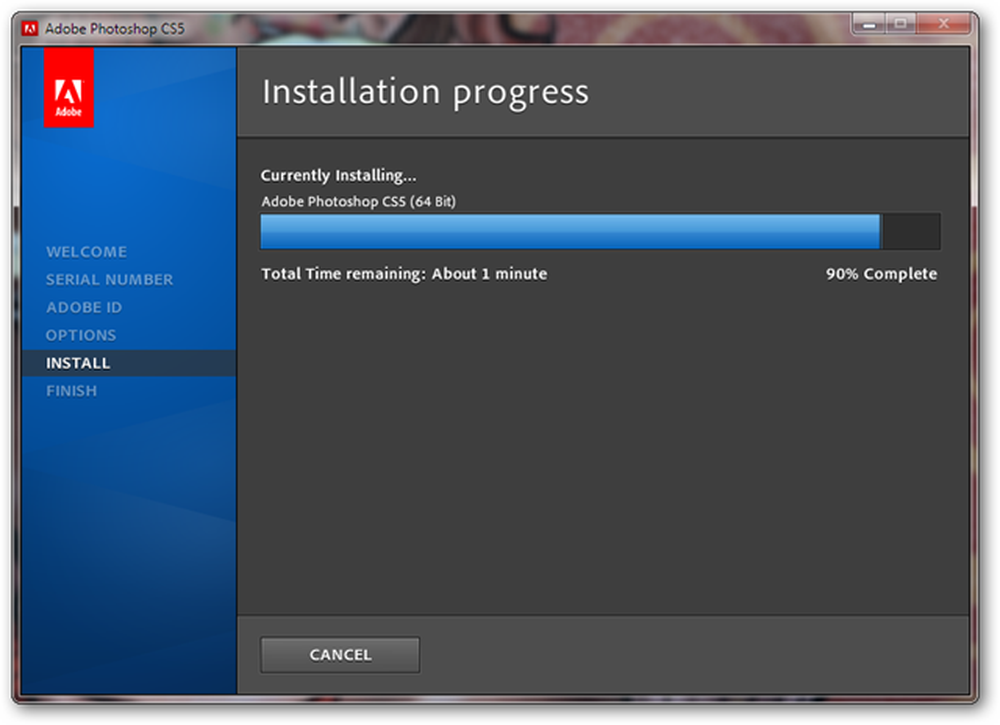
Photoshop je eden izmed najbolj zastrašujočih programov za vsakega začetnika, vendar ima zmogljivo sposobnost urejanja slik za katero koli raven znanja. Preglejte novo namestitev CS5 in se naučite osnovnih orodij in informacij, s katerimi boste lažje začeli.
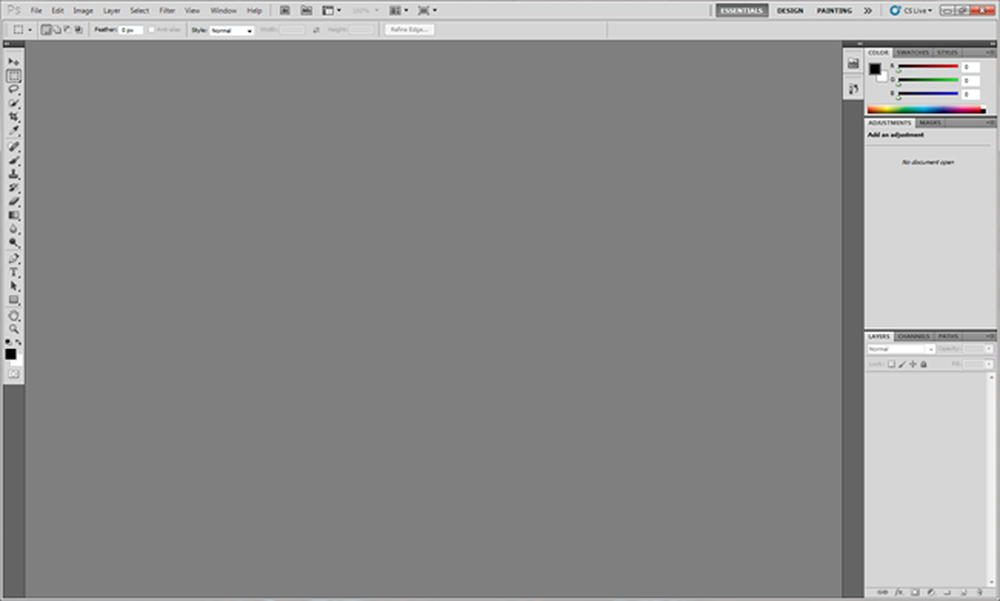
Iz tega polja bo izgledala vaša privzeta namestitev CS5. Izgleda še bolj zastrašujoče kot starejše različice, zato preživimo nekaj minut s temeljnim pogledom po programu, ga demistificirajmo in uredimo vaše fotografije, slike ali karkoli želite s svežo namestitvijo..
Zagon delovnega prostora po meri

Svoje plošče in palete boste želeli premakniti naokrog, da se boste lahko sprostili z novo namestitvijo. Na tem področju zaslona boste videli različne delovne prostore, ki so različne ureditve omenjenih palet in plošč. To je lahko koristno, saj boste morda želeli drugačno urediti fotografije, kot jih boste uporabili, če ste tudi slikar ali oblikovalec.
CS5 samodejno shrani vaše spremembe v delovne prostore, zato ustvarite novo, po meri prilagojeno igro. V vsakem primeru lahko urejate svoje delovne prostore, tako da bodo kasneje ustrezali vašim željam..
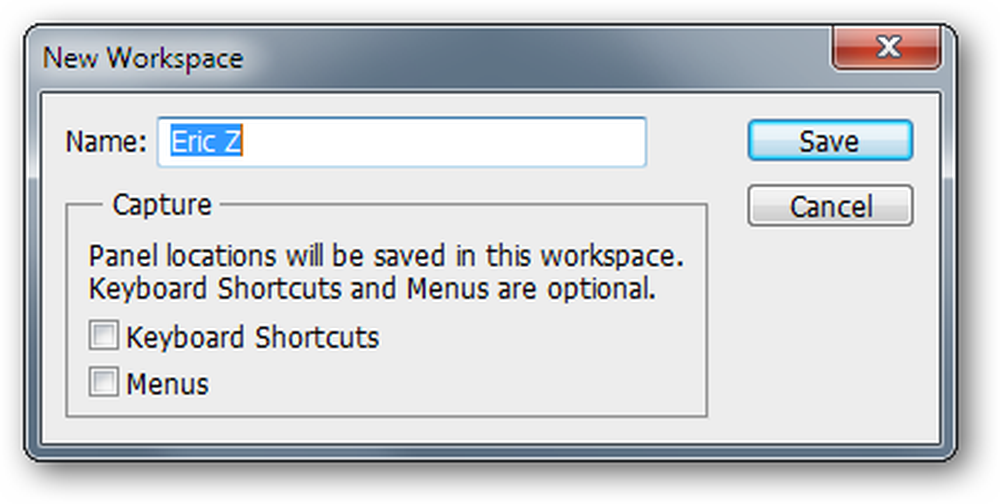
Kliknite gumb 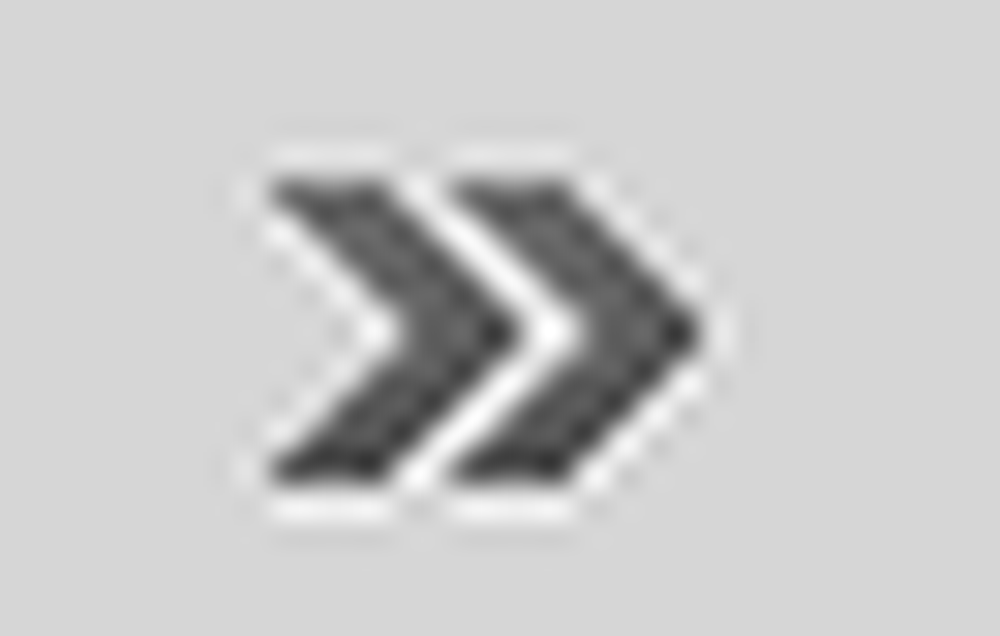 za priklic kontekstnega menija. Ustvarite nov delovni prostor in ga poimenujte. Uporabite svoje ime ali kaj vam ustreza. Poskrbite, da boste izbrali »bližnjice na tipkovnici« in »menije«, saj jih lahko urejate in povežete z delovnim prostorom.
za priklic kontekstnega menija. Ustvarite nov delovni prostor in ga poimenujte. Uporabite svoje ime ali kaj vam ustreza. Poskrbite, da boste izbrali »bližnjice na tipkovnici« in »menije«, saj jih lahko urejate in povežete z delovnim prostorom.

Kliknite svoj novi delovni prostor in se v njem lahko igrate.
Prilagajanje orodjarne
 | Orodjarna je mesto, kjer dobite vsa orodja, ki temeljijo na miški ali kazalcu. Privzeto je zaklenjen na stran zaslona v območju plošče. S klikom na  puščico, lahko na plošči prikažete zgoščeno različico. The puščico, lahko na plošči prikažete zgoščeno različico. The  je preklopnik, ki bo preklapljal med dvema različicama. Lahko tudi kliknete in povlečete je preklopnik, ki bo preklapljal med dvema različicama. Lahko tudi kliknete in povlečete  ustvariti »prosto plavajočo« različico nabora orodij. ustvariti »prosto plavajočo« različico nabora orodij. |
 | Omenjeni dvojni format stolpca orodjarne. Zdaj, ko smo ugotovili, da lahko spreminjamo obliko orodjarne, naj na kratko pogledamo, kaj je na voljo v njej. |
Paleta možnosti

Na vrhu zaslona, neposredno pod menijem, boste videli paleto možnosti. Ko izberete različna orodja, boste imeli različne možnosti, ki jih lahko uredite tukaj. Vsako orodje je kompleksno brez teh možnosti in lahko postane izredno zmogljivo s poznavanjem njegovih možnosti.
Kaj je v orodjarni?
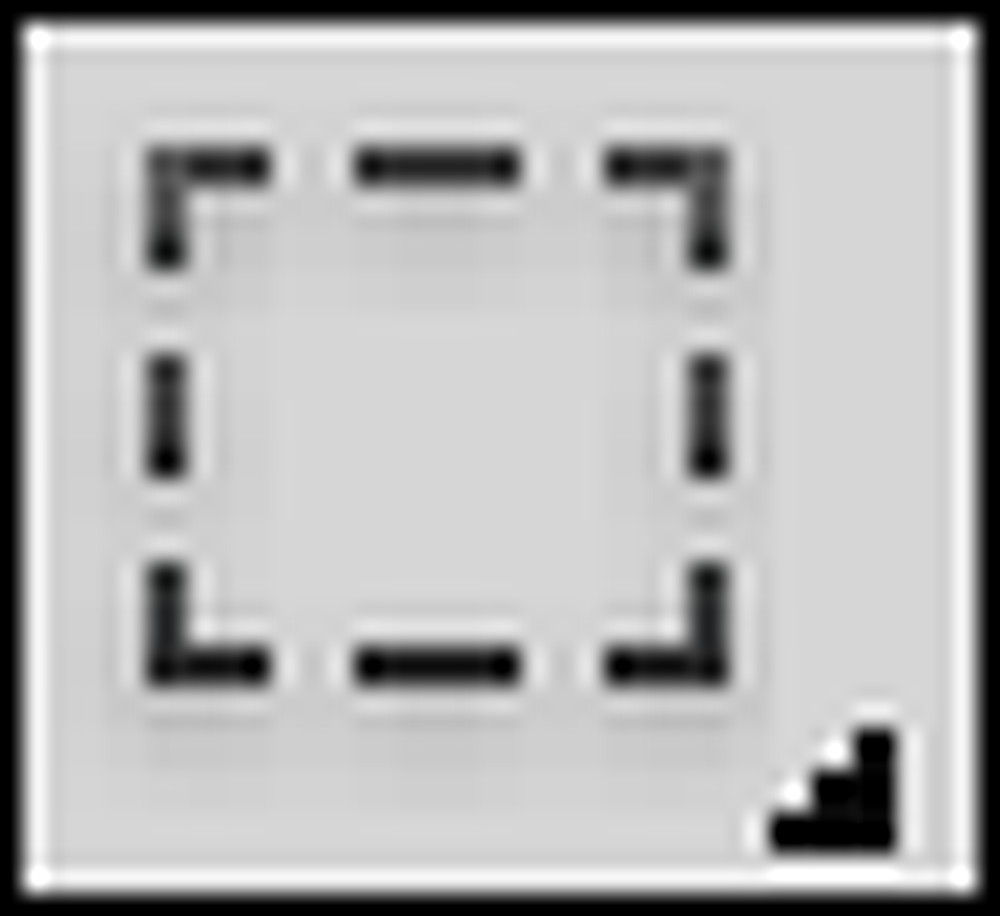 | Pravokotno orodje Marquee: Tipka za bližnjico 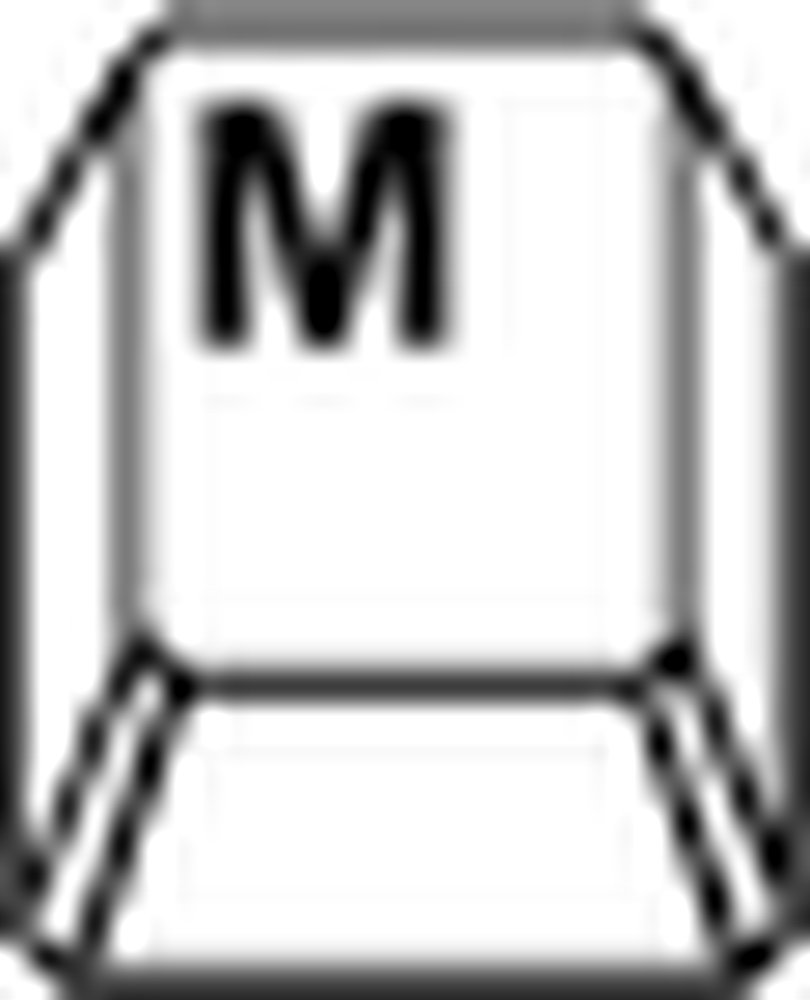 . Osnovno orodje za izbiro, označevanje, AKA "Marching Ants" vam omogoča, da izberete področja plasti ali sploščene fotografije. Shift + M preklopi na različna druga izbirna orodja, vključno z orodjem elipse. Za ustvarjanje kvadratov lahko držite Shift, medtem ko risate oznake. . Osnovno orodje za izbiro, označevanje, AKA "Marching Ants" vam omogoča, da izberete področja plasti ali sploščene fotografije. Shift + M preklopi na različna druga izbirna orodja, vključno z orodjem elipse. Za ustvarjanje kvadratov lahko držite Shift, medtem ko risate oznake. |
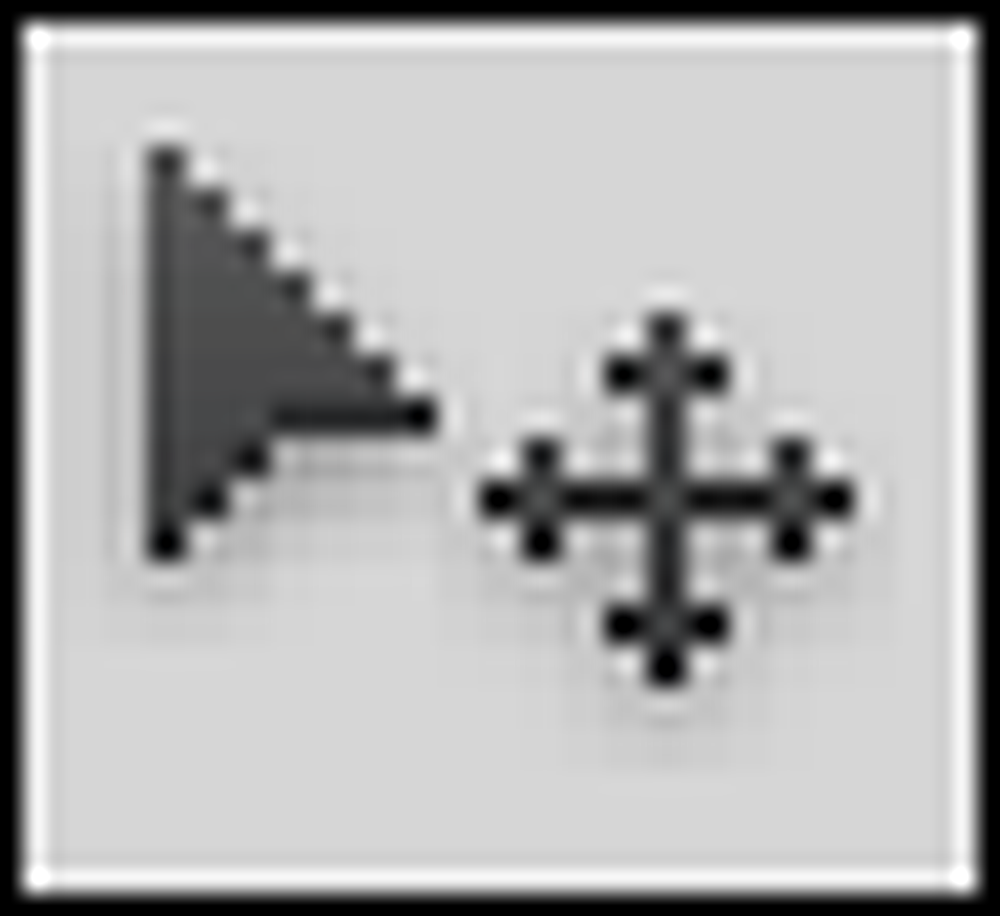 | Premakni orodje: Tipka za bližnjico 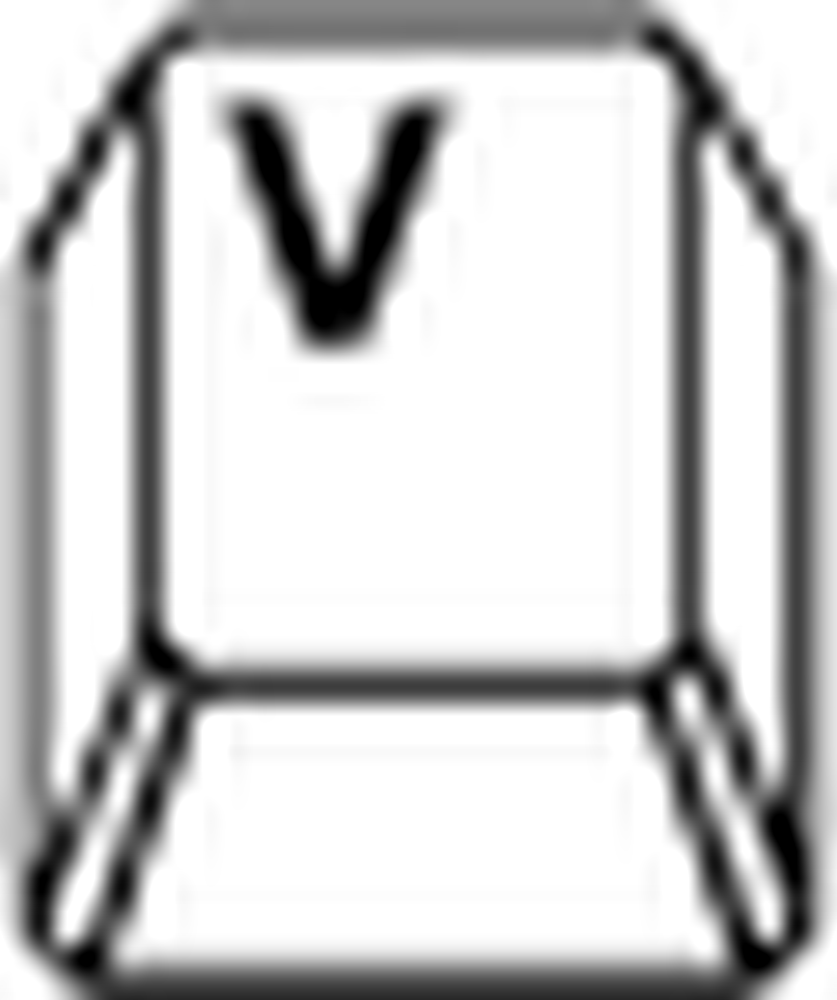 . Osnovno orodje za premik. Ko izberete območje, izberite orodje za premikanje. Lahko tudi premaknete cele plasti, ne da bi jih izbrali. . Osnovno orodje za premik. Ko izberete območje, izberite orodje za premikanje. Lahko tudi premaknete cele plasti, ne da bi jih izbrali. |
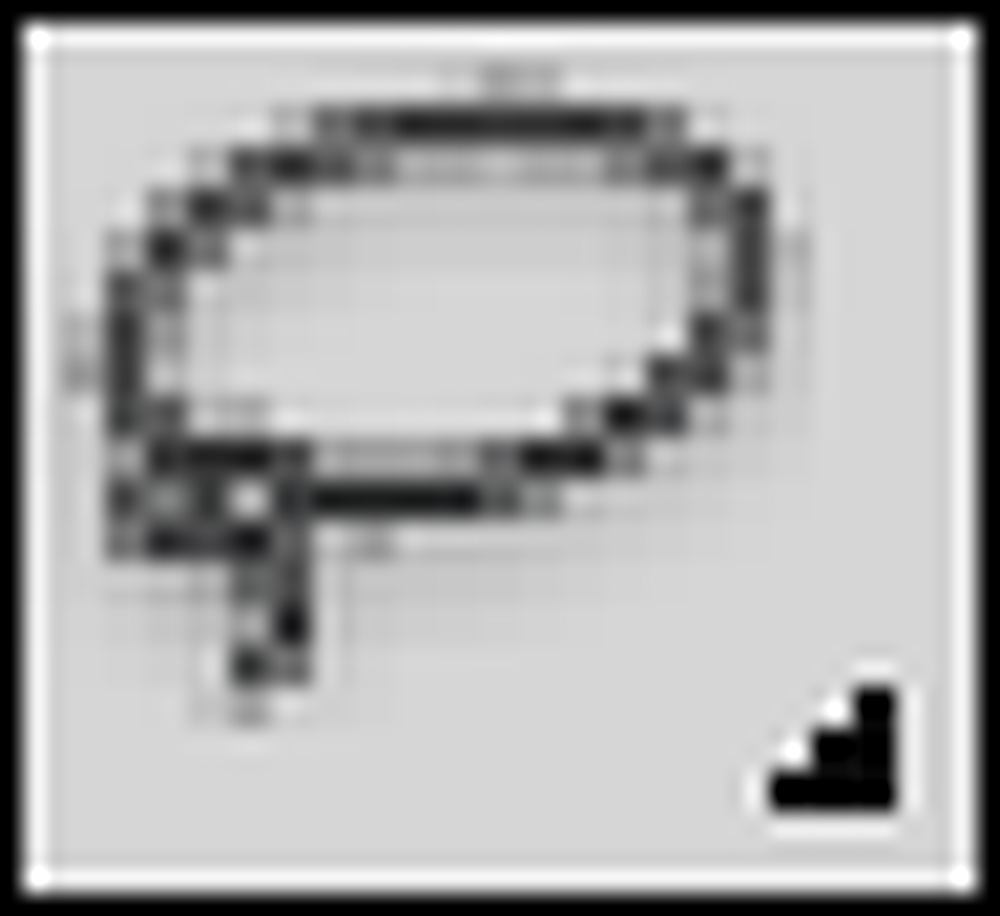 | Lasso Tool: Tipka za bližnjico 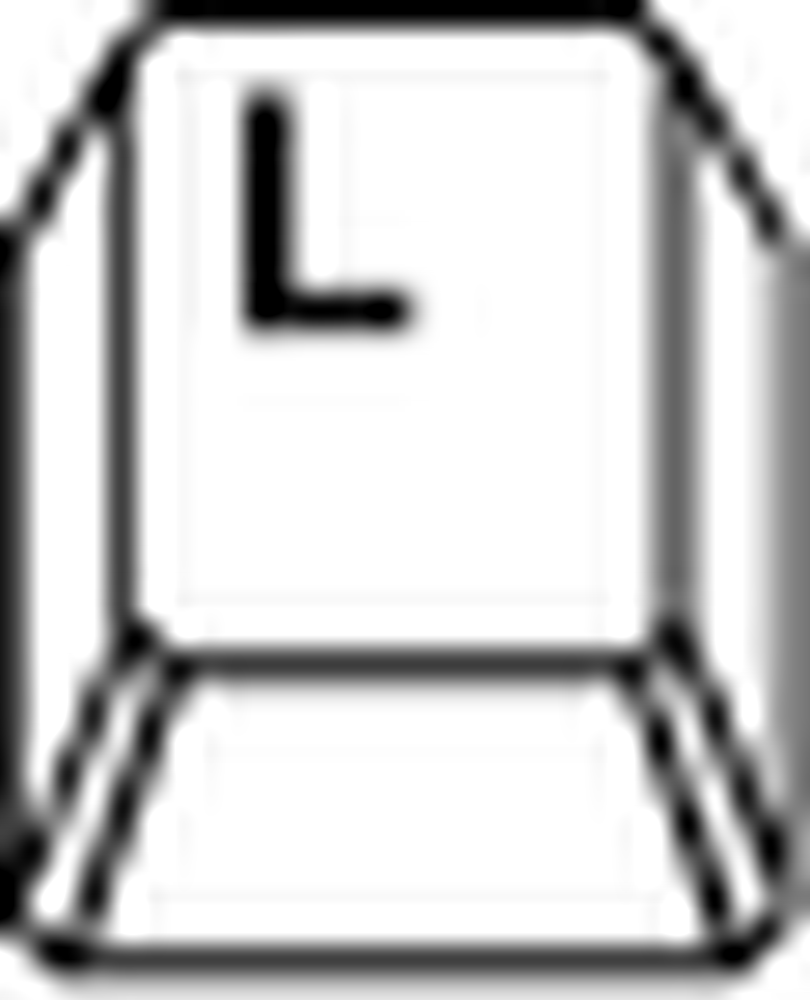 . Še eno orodje za izbiro, ki vam omogoča risanje hitrih, oblikovanih izbir okrog delov slike. Shift + L bo krožil po alternativnih laso orodjih, vključno z orodji poligonalne laso in magnetnim lasom. . Še eno orodje za izbiro, ki vam omogoča risanje hitrih, oblikovanih izbir okrog delov slike. Shift + L bo krožil po alternativnih laso orodjih, vključno z orodji poligonalne laso in magnetnim lasom. |
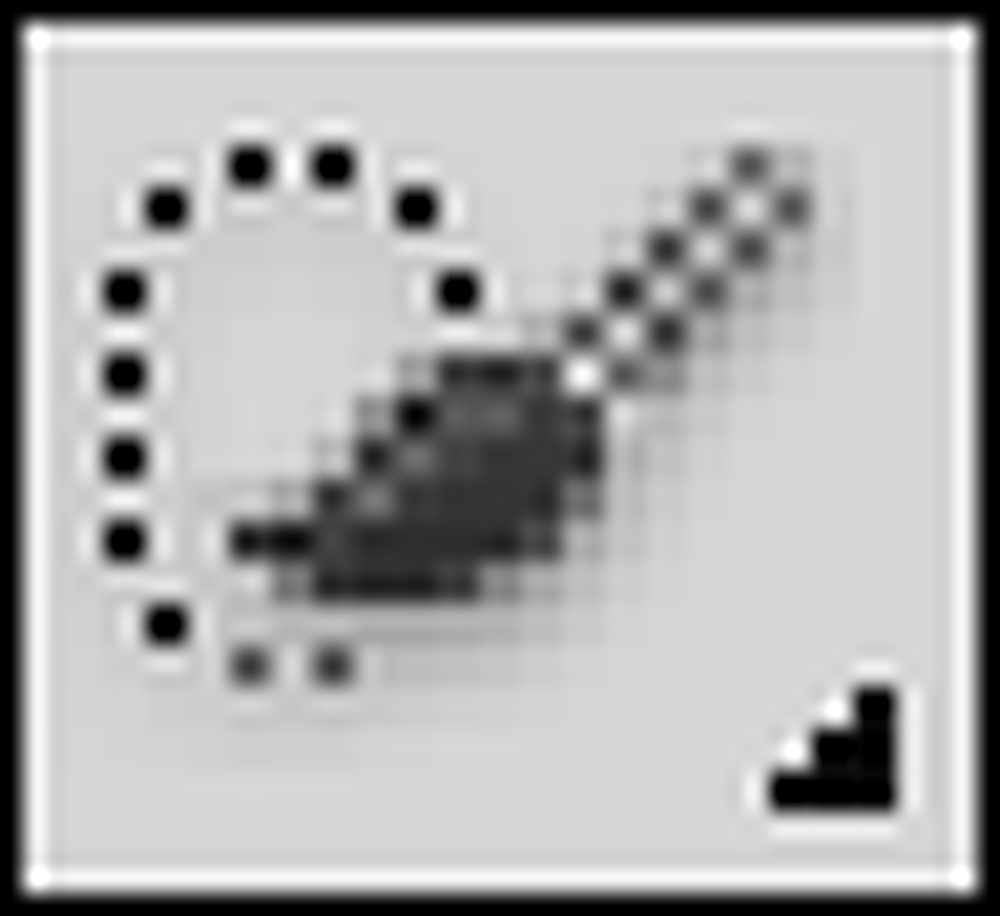 | Hitro orodje za izbiro: Tipka za bližnjico 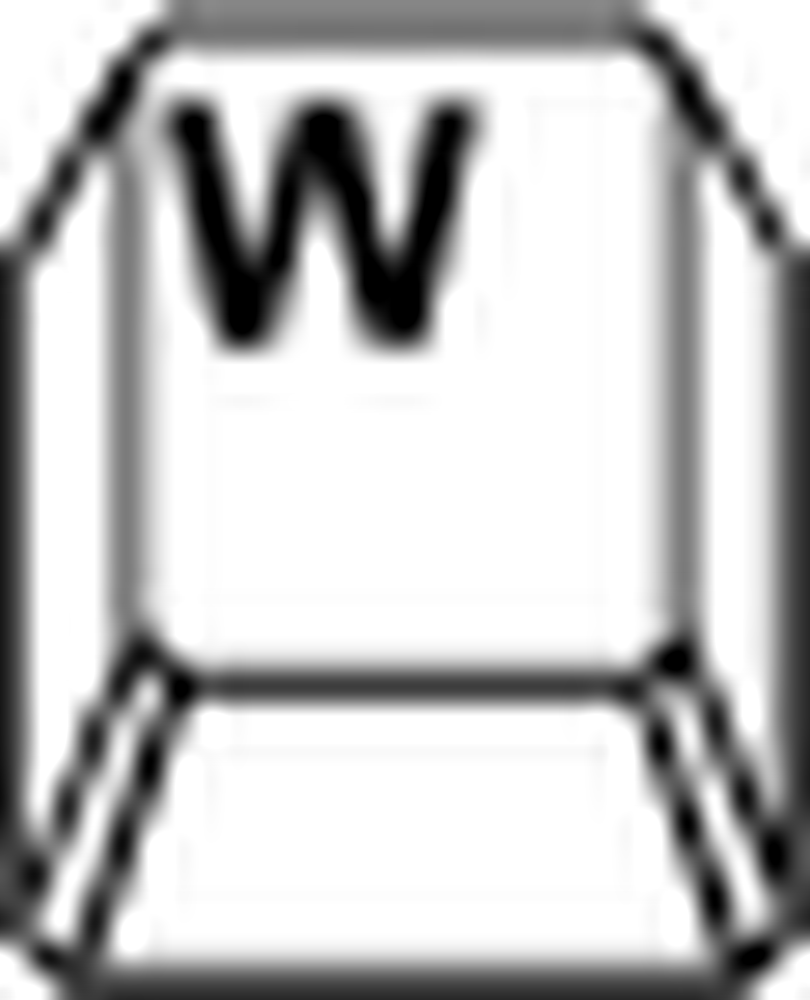 . Grobo orodje za izbor, ki deluje kot čopič. Obrišite se na območju in Photoshop bo prebral vašo sliko in poskusil uganiti, kaj želite izbrati. Pritisnite Shift + W, da dobite nepogrešljivo orodje za čarobno palico, ki je orodje Bucket Fill ali Flood style za izbire. . Grobo orodje za izbor, ki deluje kot čopič. Obrišite se na območju in Photoshop bo prebral vašo sliko in poskusil uganiti, kaj želite izbrati. Pritisnite Shift + W, da dobite nepogrešljivo orodje za čarobno palico, ki je orodje Bucket Fill ali Flood style za izbire. |
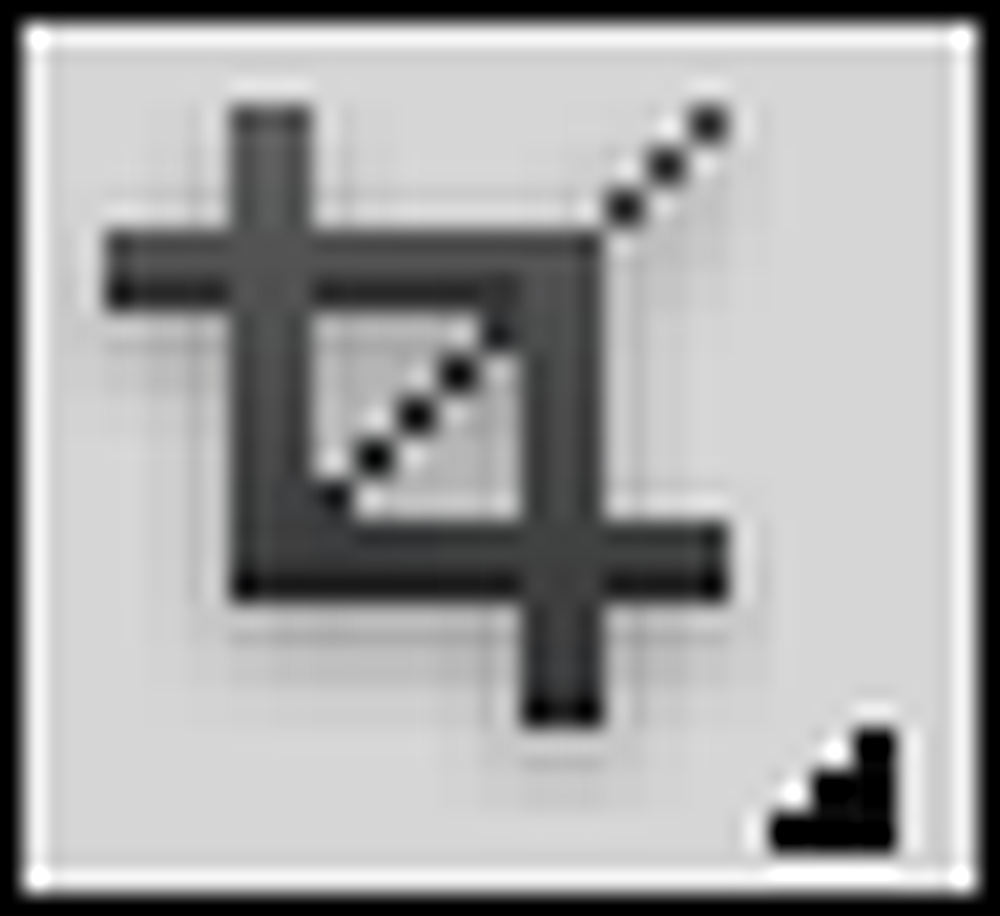 | Orodje za obrezovanje: Tipka za bližnjico 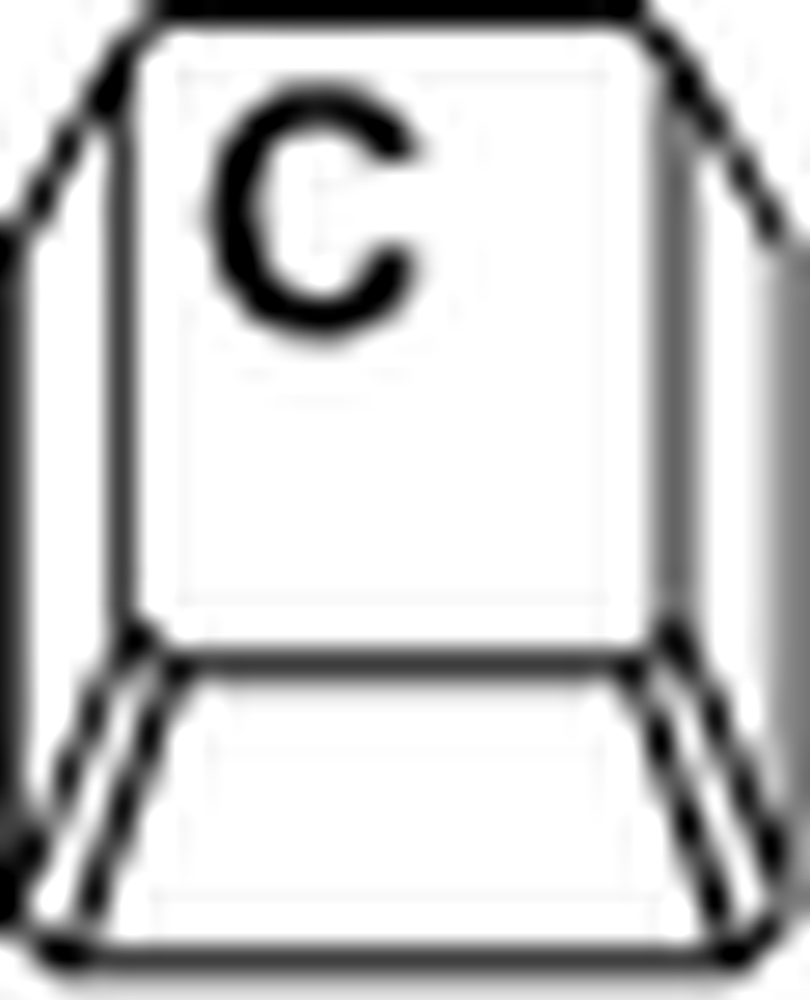 . Nariše pravokotne izbire in nato reže sliko do pravokotnika, ki ga narišete. Zelo uporabno za ravnanje krivih slik. Pritisnite Shift + C, da izberete orodje za rezanje in orodje za izbiro rezine, ki je uporabno za ustvarjanje več slik iz enega, običajno za spletno vsebino. . Nariše pravokotne izbire in nato reže sliko do pravokotnika, ki ga narišete. Zelo uporabno za ravnanje krivih slik. Pritisnite Shift + C, da izberete orodje za rezanje in orodje za izbiro rezine, ki je uporabno za ustvarjanje več slik iz enega, običajno za spletno vsebino. |
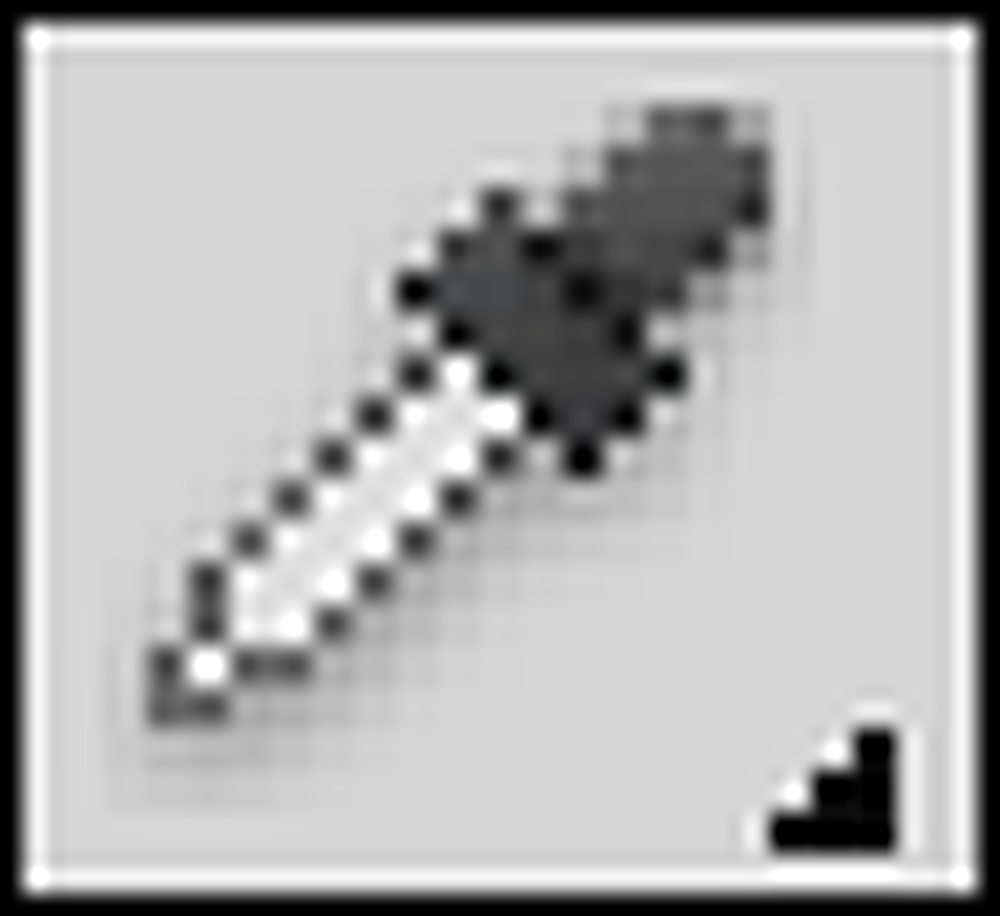 | Orodje za kapalko: Tipka za bližnjico 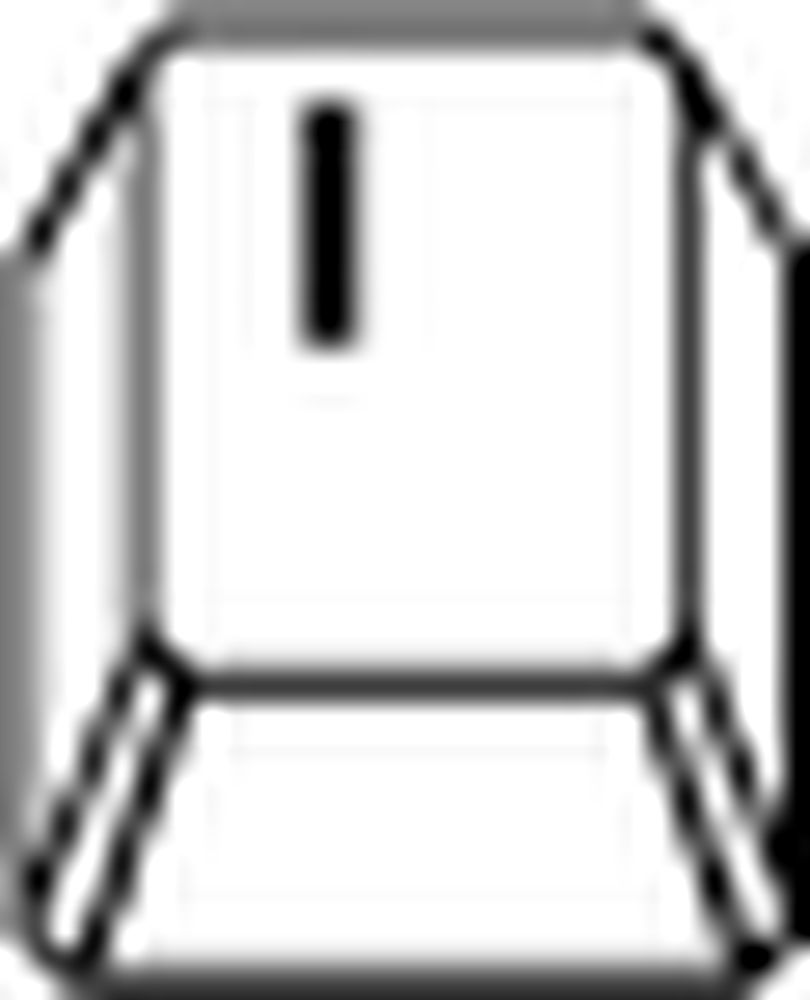 . Izbira barve iz katerega koli dokumenta, ki ste ga odprli. Shift + I bo krožil skozi orodja: Color Sampler, Ruler in Note Tool. . Izbira barve iz katerega koli dokumenta, ki ste ga odprli. Shift + I bo krožil skozi orodja: Color Sampler, Ruler in Note Tool. |
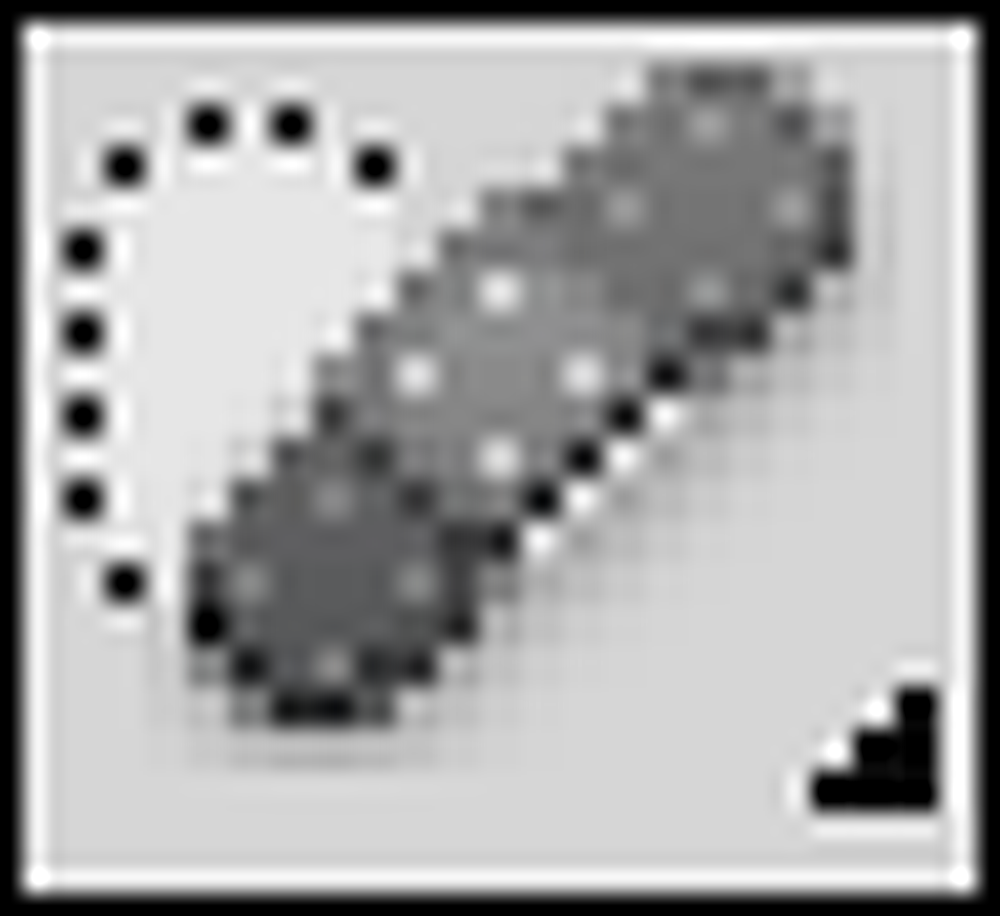 | Spot Healing Brush Tool: Tipka za bližnjico 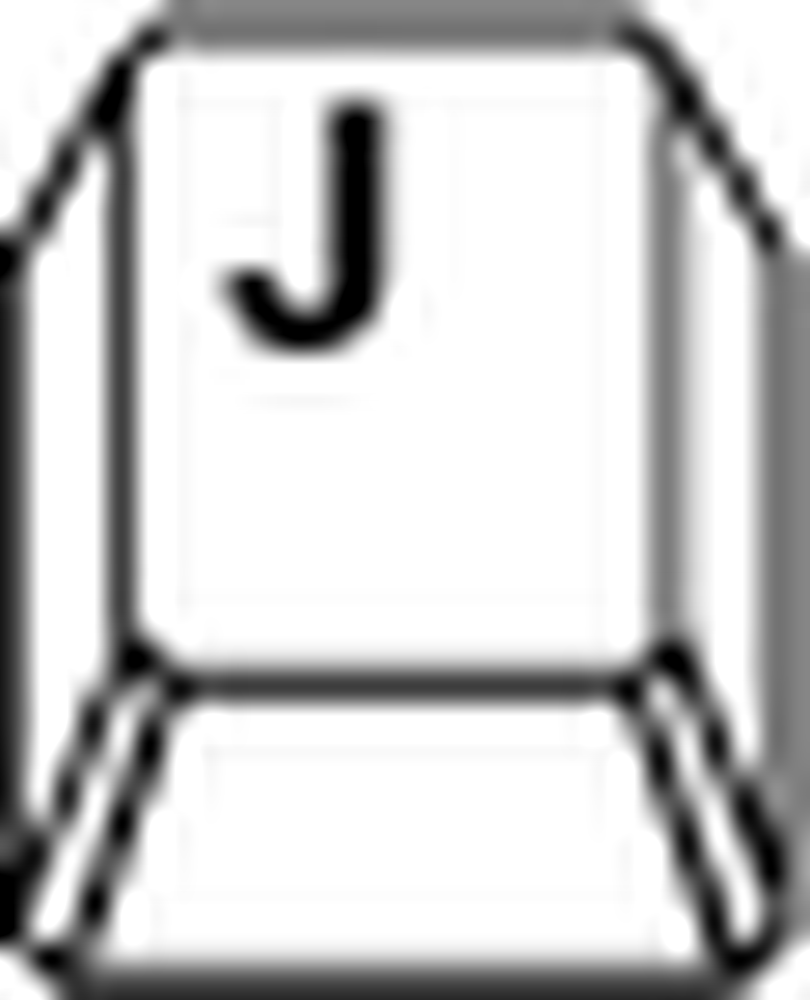 . Uporabno za brisanje nepravilnosti, prask ali neželenega hrupa s slikami samodejno s slikanjem nad njimi. Pritisnite Shift + J, da najdete orodje Healing Brush, Patch Tool in Red Eye. . Uporabno za brisanje nepravilnosti, prask ali neželenega hrupa s slikami samodejno s slikanjem nad njimi. Pritisnite Shift + J, da najdete orodje Healing Brush, Patch Tool in Red Eye. |
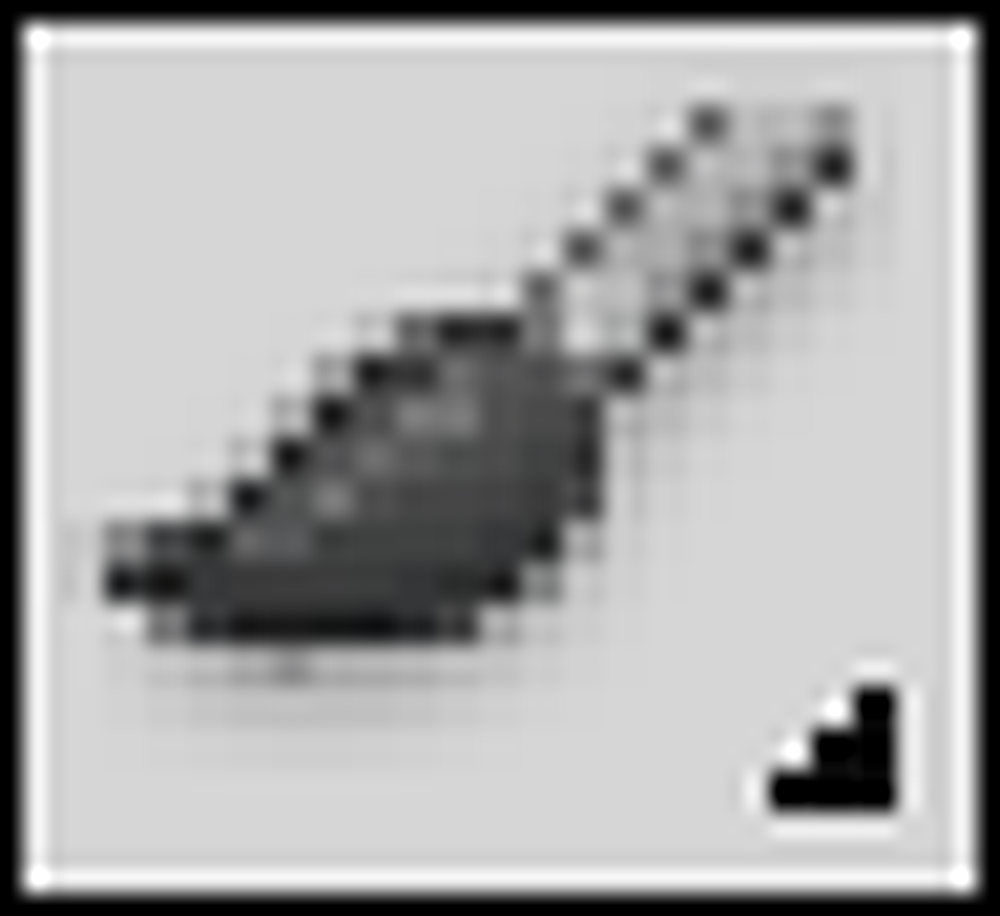 | Brush Tool: Tipka za bližnjico 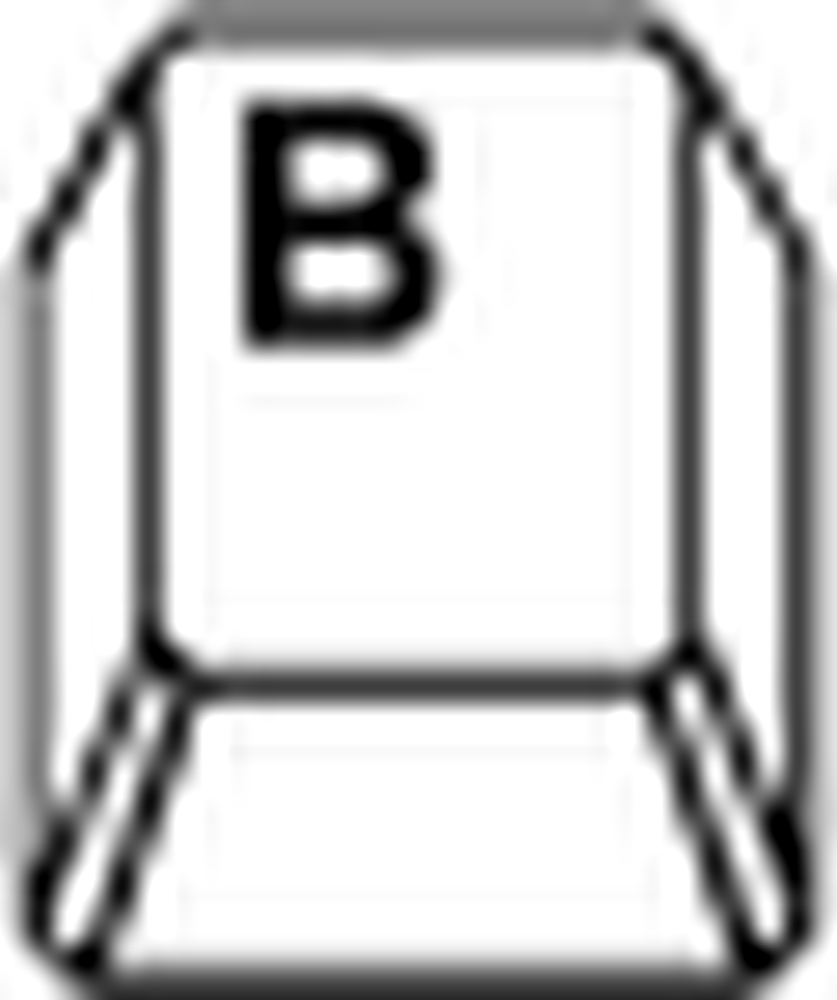 . Eno najbolj zapleteno orodje v orodjarni. Veliko člankov na orodju za krtačo, ki prihajajo, vendar za zdaj, barve z levo miško klikne, in izberite različne slogi krtačo z desnimi kliki miške. Shift + B se premikajo do svinčnika, orodja za barvno zamenjavo in ščetk za mešalce, kar je vredno eksperimentiranja. . Eno najbolj zapleteno orodje v orodjarni. Veliko člankov na orodju za krtačo, ki prihajajo, vendar za zdaj, barve z levo miško klikne, in izberite različne slogi krtačo z desnimi kliki miške. Shift + B se premikajo do svinčnika, orodja za barvno zamenjavo in ščetk za mešalce, kar je vredno eksperimentiranja. |
 | Klonsko orodje za žig: Tipka za bližnjico 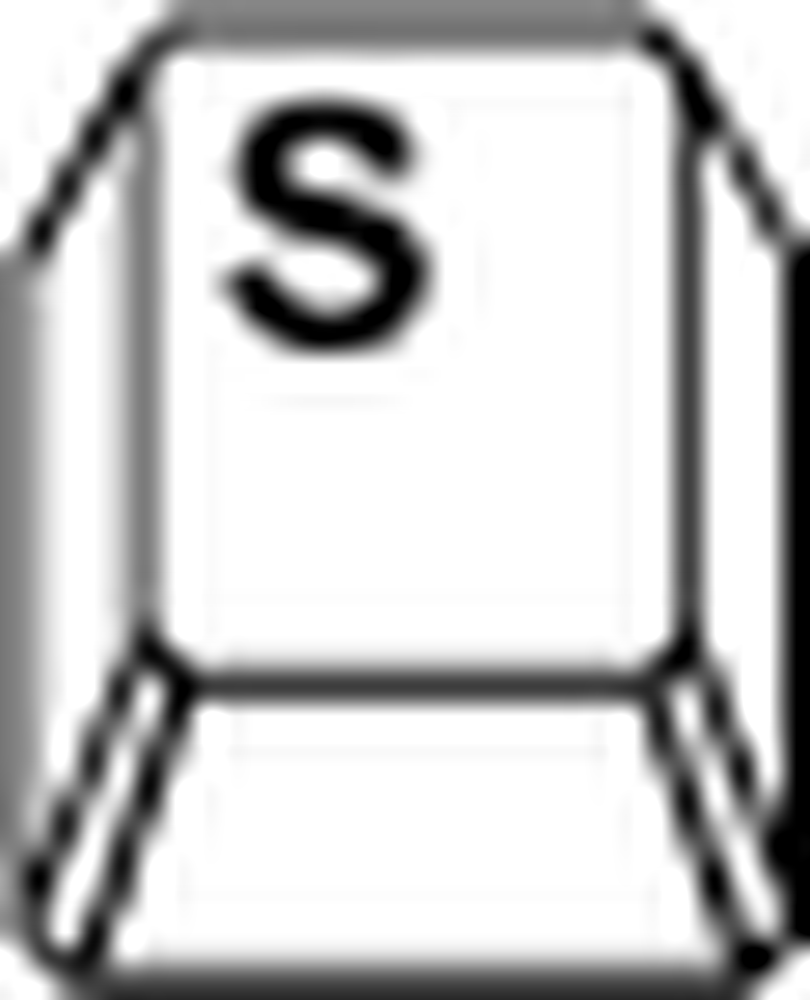 . Še ena krtača za urejanje fotografij, Alt in Kliknite, da nastavite »Vir« in nato z levo miškino tipko slikate iz svojega vira. Shift + S vam daje tudi orodje za žig vzorca. . Še ena krtača za urejanje fotografij, Alt in Kliknite, da nastavite »Vir« in nato z levo miškino tipko slikate iz svojega vira. Shift + S vam daje tudi orodje za žig vzorca. |
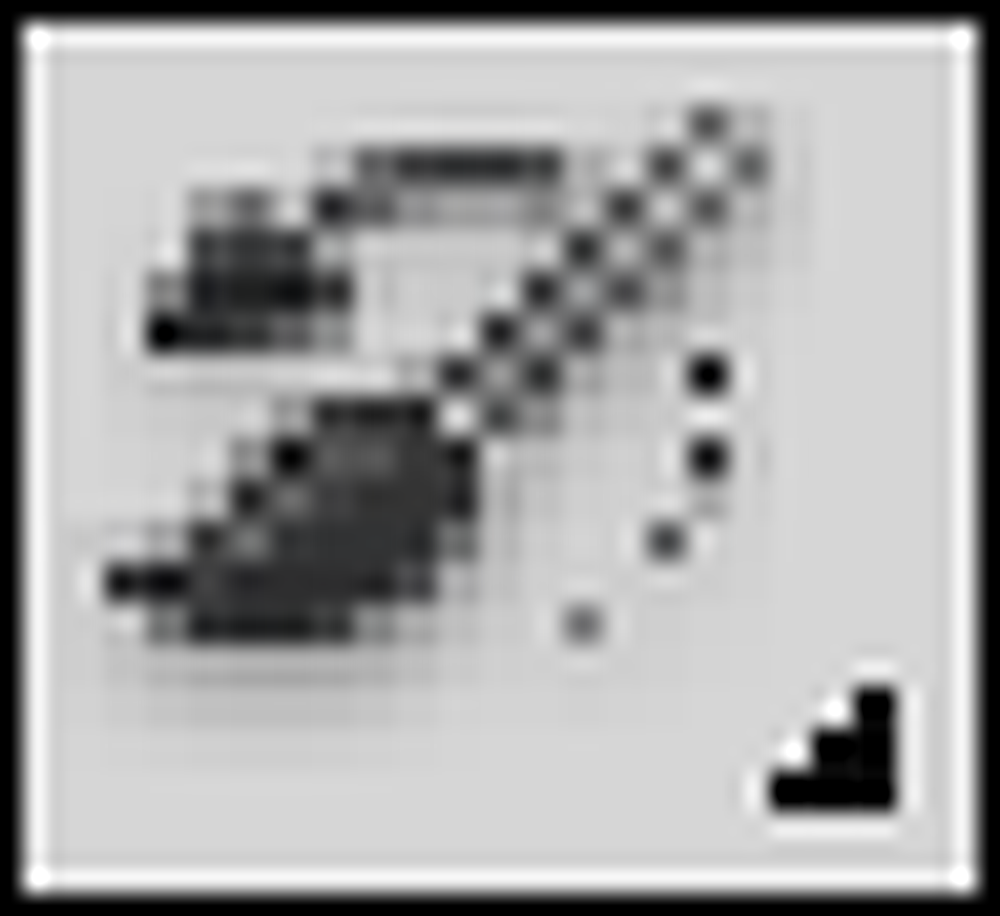 | Orodje za čiščenje zgodovine: Tipka za bližnjico 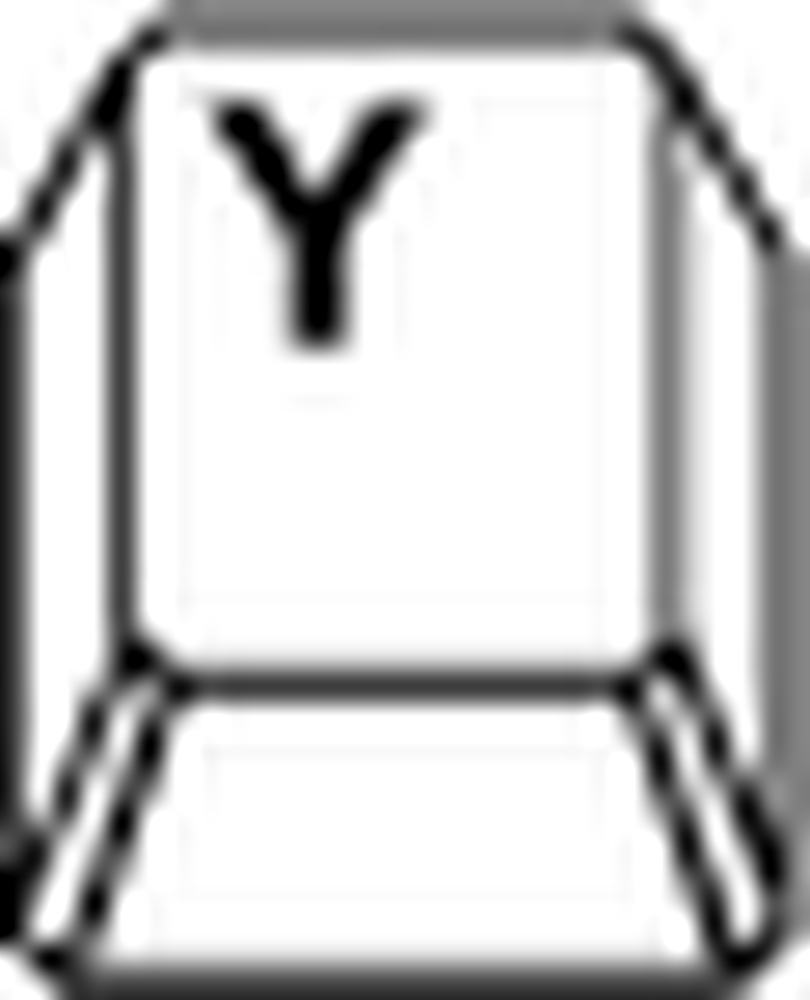 . Če delate v tandemu z vašo zgodovinsko paleto, lahko tako rekoč slikate »nazaj v čas«. Uporabite filter in nato selektivno razveljavite dele z Brushom zgodovine. Čopič umetnostne zgodovine je pokopan pod njim, dostopen s Shift + Y. . Če delate v tandemu z vašo zgodovinsko paleto, lahko tako rekoč slikate »nazaj v čas«. Uporabite filter in nato selektivno razveljavite dele z Brushom zgodovine. Čopič umetnostne zgodovine je pokopan pod njim, dostopen s Shift + Y. |
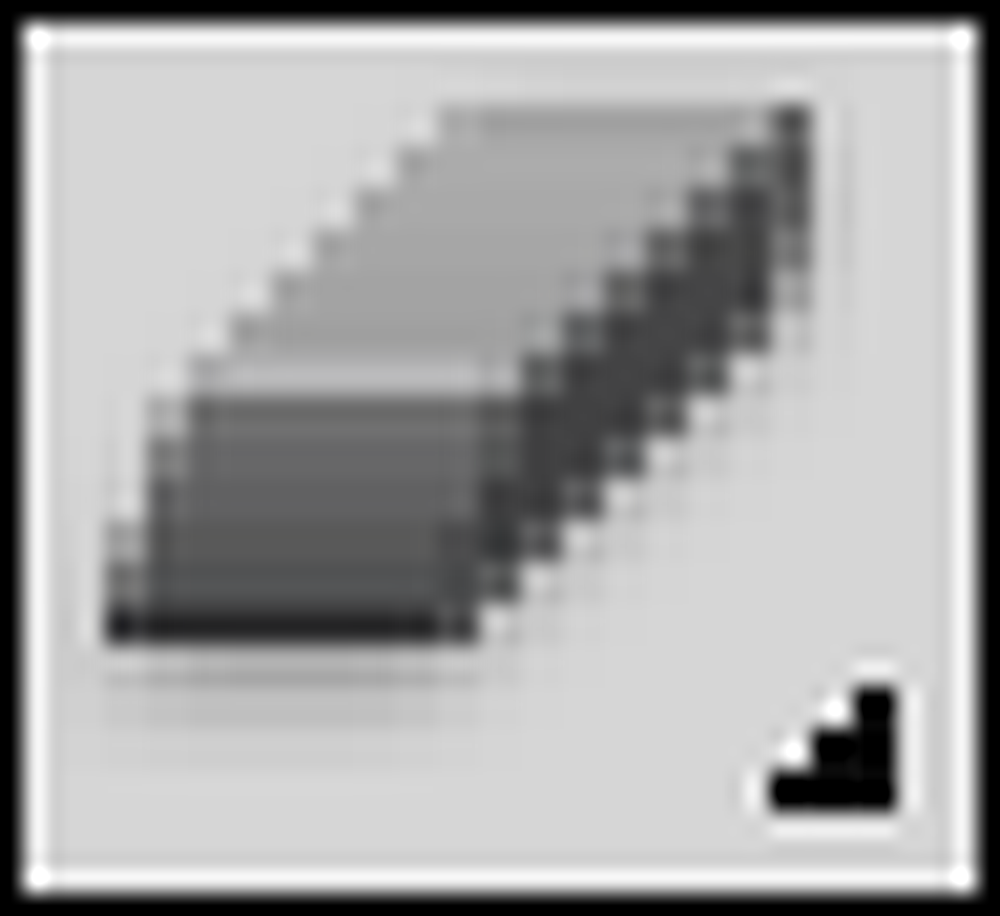 | Orodje za brisanje: Tipka za bližnjico 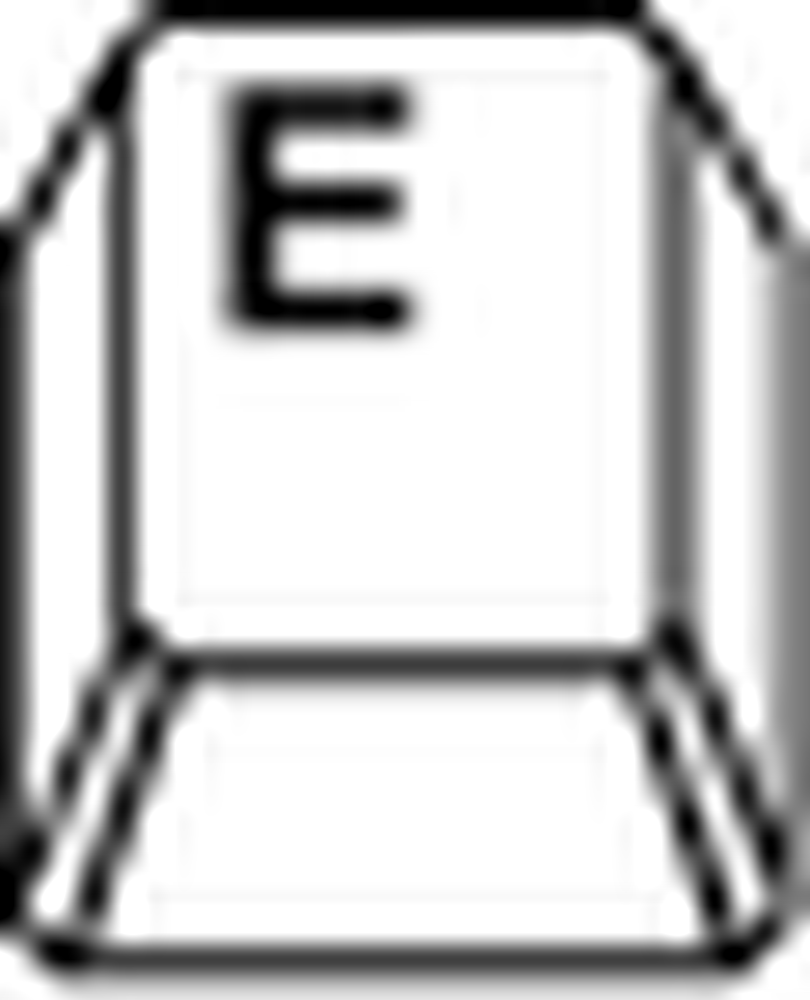 . Izbriše plasti do prosojnosti in zaklene ali sloje ozadja do barve ozadja. Shift + E se pomika skozi Magic Eraser in orodje Eraser za ozadje. . Izbriše plasti do prosojnosti in zaklene ali sloje ozadja do barve ozadja. Shift + E se pomika skozi Magic Eraser in orodje Eraser za ozadje. |
 | Gradient Tool: Tipka za bližnjico 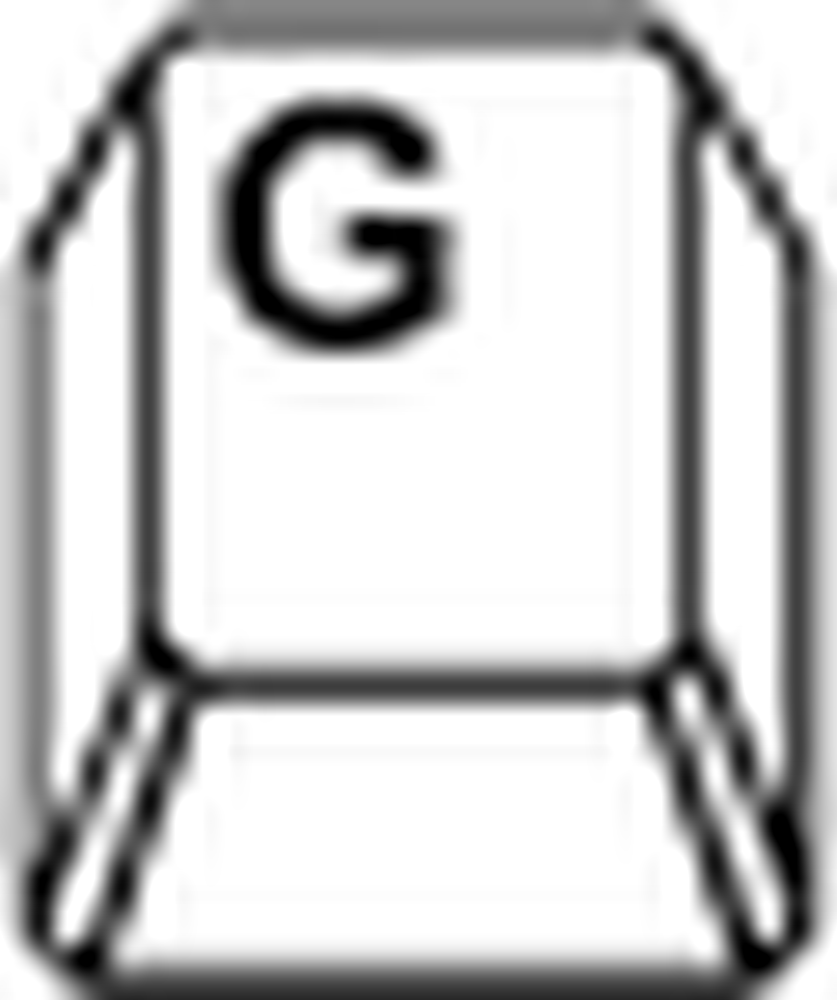 . Če kliknete in povlečete, bo vaša plast napolnila z osnovnim prelivom z orodji za ospredje in ozadje. Paleta možnosti ima veliko različnih gradientov. Pod orodjem Gradient je skrito orodje Paint Bucket. Shift + G bo preletel do njega. Uporabite Paint Bucket, da zapolnite območja podobne barve na sliki. . Če kliknete in povlečete, bo vaša plast napolnila z osnovnim prelivom z orodji za ospredje in ozadje. Paleta možnosti ima veliko različnih gradientov. Pod orodjem Gradient je skrito orodje Paint Bucket. Shift + G bo preletel do njega. Uporabite Paint Bucket, da zapolnite območja podobne barve na sliki. |
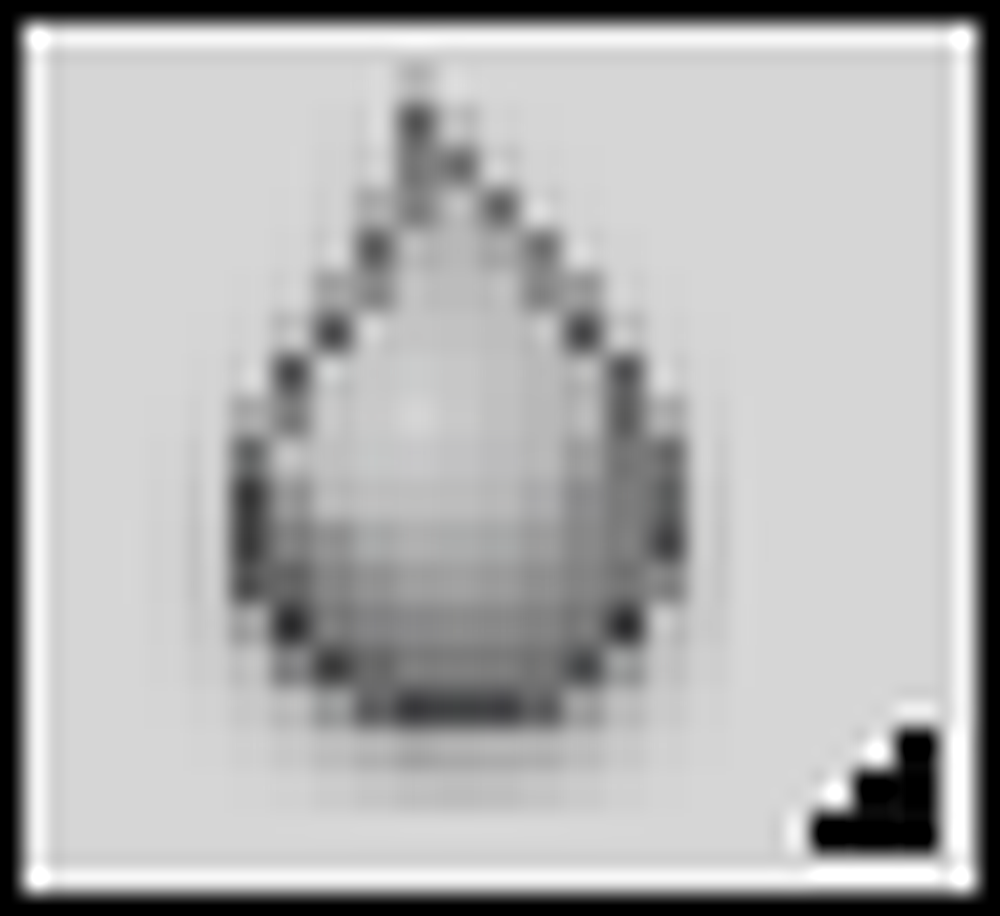 | Blur, Sharpen in Smudge Tools: Privzeto ni tipke za bližnjico. To so trije orodji za urejanje fotografij, ki delajo točno to, kar pravijo. Še posebej lahko madež ustvarja odlične slikarske učinke v vaših slikah. Levi klik in držite, da prikažete kontekstni meni in izberete »pokopana« orodja Sharpen in Smudge. |
 | Dodge in Burn Tools: Tipka za bližnjico 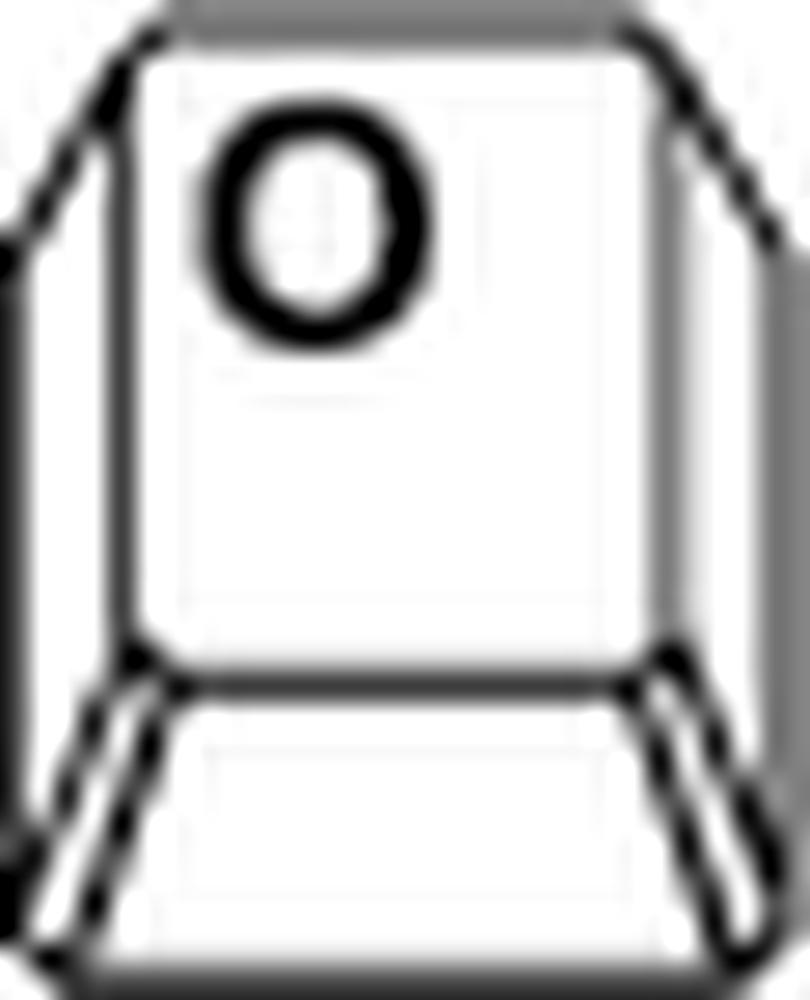 . Dodge and Burn so orodja za urejanje fotografij, ki osvetljujejo in potemnijo slike. To orodje ni orodje za povečavo, saj je lahko zmedeno. Shift + O cikli med njima. . Dodge and Burn so orodja za urejanje fotografij, ki osvetljujejo in potemnijo slike. To orodje ni orodje za povečavo, saj je lahko zmedeno. Shift + O cikli med njima. |
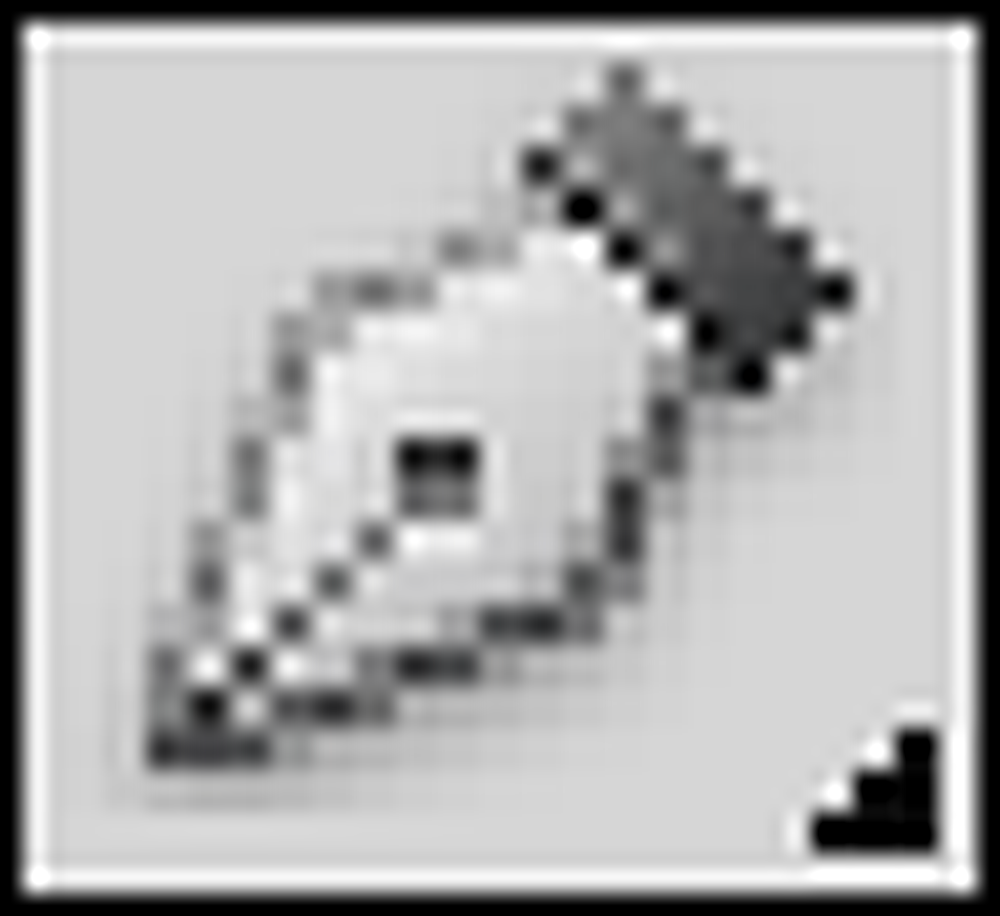 | Orodje za pero: Tipka za bližnjico 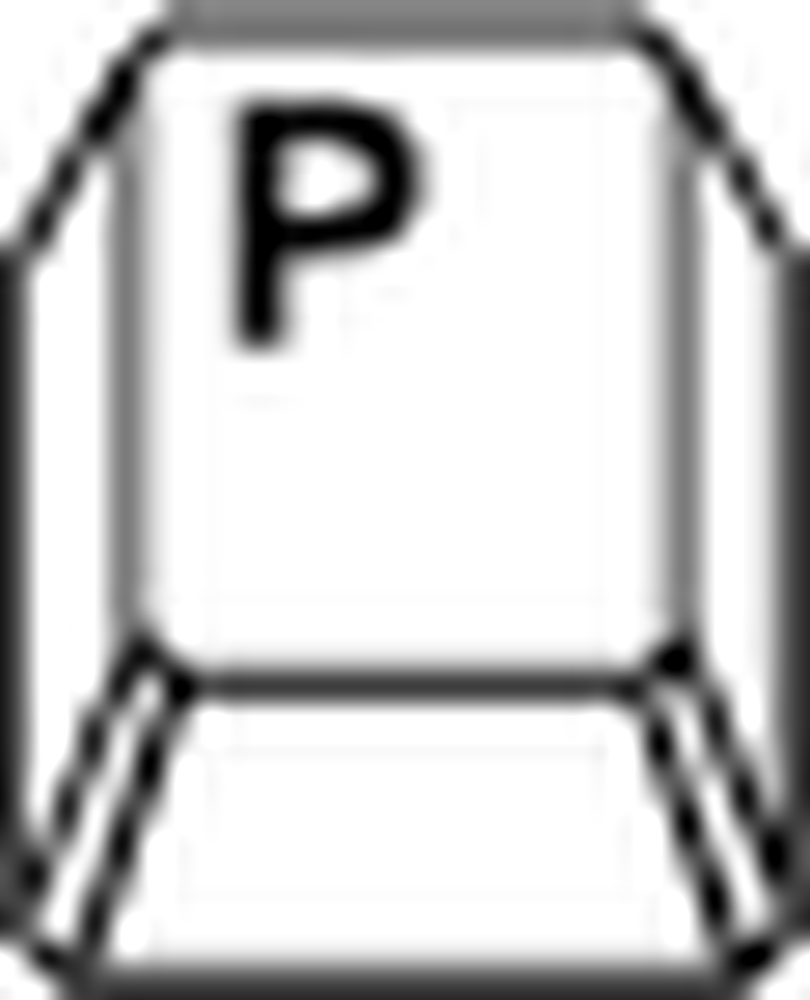 . Puščavska frustracija za uporabnike začetnike, orodje Pen je težko navaditi, toda priljubljeno je za Photoshop Pros. Podobno kot orodje za pero v Adobe Illustratorju deluje v tandemu s paleto poti. Shift + P vam bo dala alternativna orodja Pen, povezana z delom s potmi. . Puščavska frustracija za uporabnike začetnike, orodje Pen je težko navaditi, toda priljubljeno je za Photoshop Pros. Podobno kot orodje za pero v Adobe Illustratorju deluje v tandemu s paleto poti. Shift + P vam bo dala alternativna orodja Pen, povezana z delom s potmi. |
 | Vnesite Orodje: Tipka za bližnjico 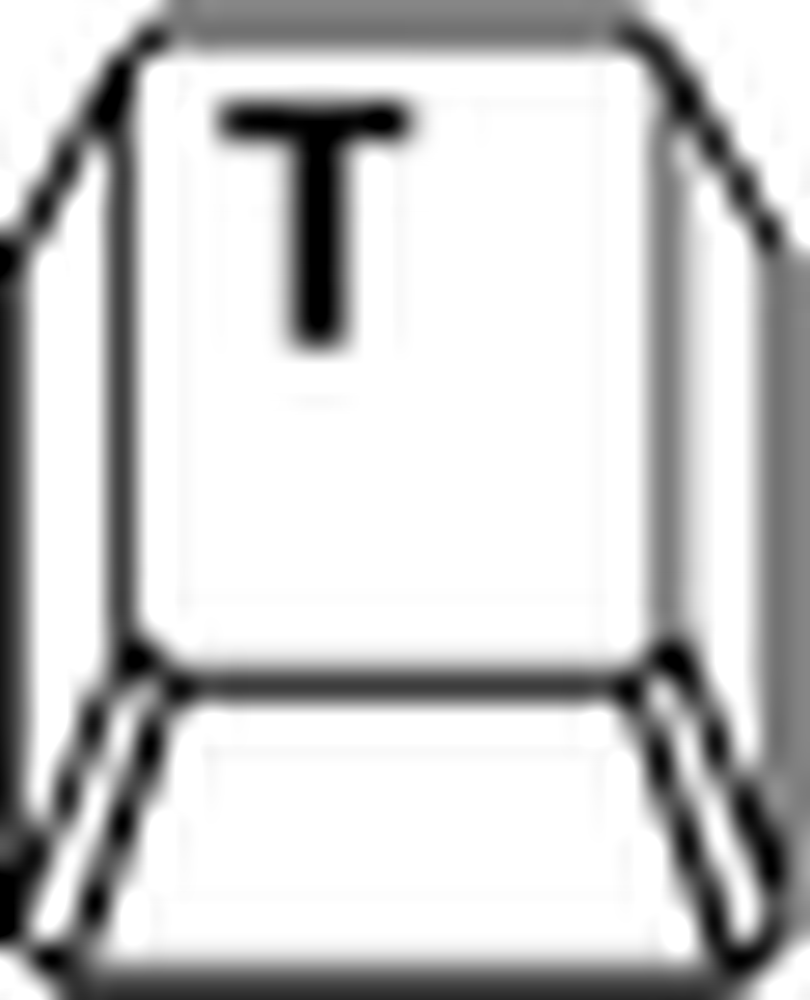 . Omogoča nastavitev tipografije, privzeto horizontalno. Shift + T vam bo dala orodje Vertical Type Tool, kot tudi orodja Type Mask. . Omogoča nastavitev tipografije, privzeto horizontalno. Shift + T vam bo dala orodje Vertical Type Tool, kot tudi orodja Type Mask. |
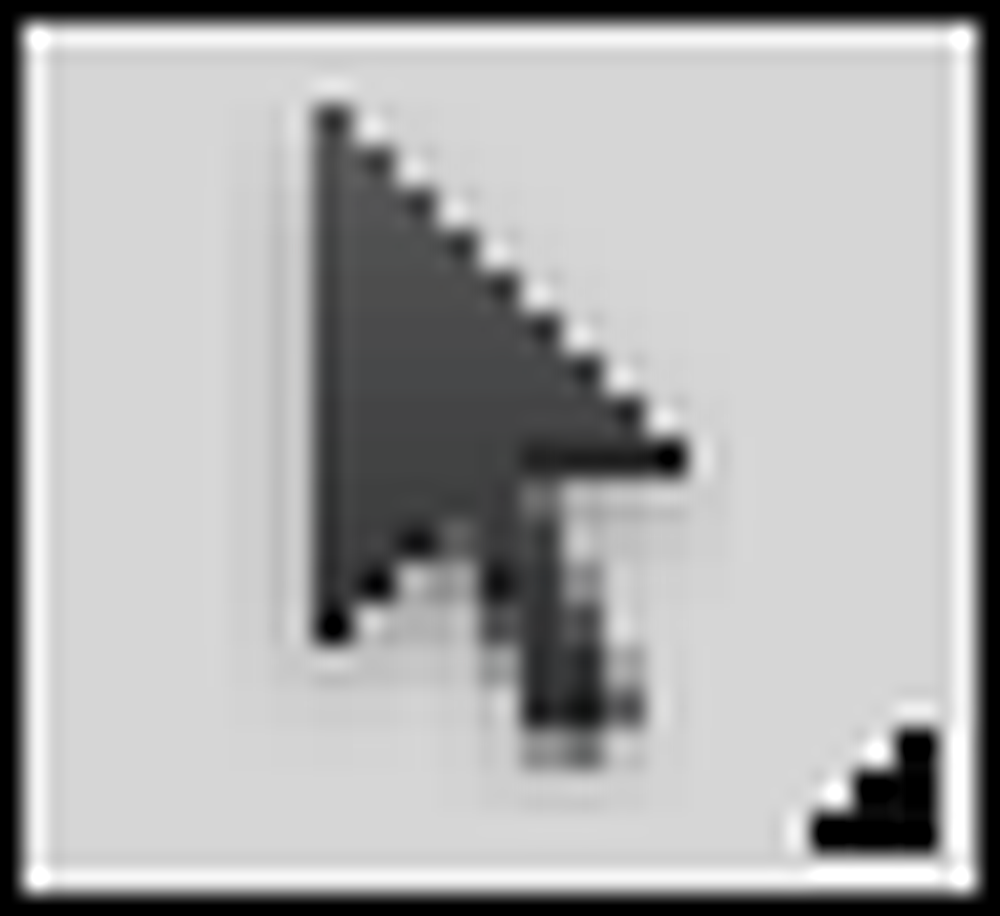 | Izbira poti in orodja za neposredno izbiro: Tipka za bližnjico 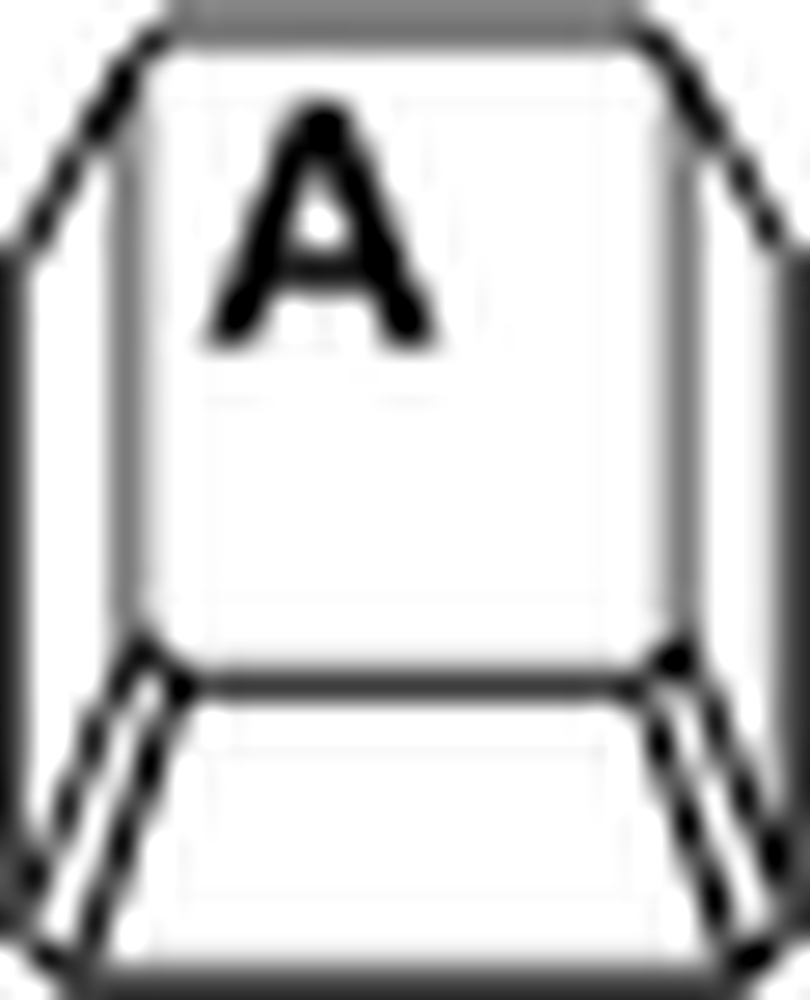 . Več orodij za urejanje poti v paleti poti. Ignorirajte, razen če se želite naučiti orodja Pen. Izbira poti izbira cele poti, medtem ko Direct Selection izbira segmente ali točke v poteh. Cikel s Shift + A. . Več orodij za urejanje poti v paleti poti. Ignorirajte, razen če se želite naučiti orodja Pen. Izbira poti izbira cele poti, medtem ko Direct Selection izbira segmente ali točke v poteh. Cikel s Shift + A. |
 | Orodje za obliko po meri: Tipka za bližnjico 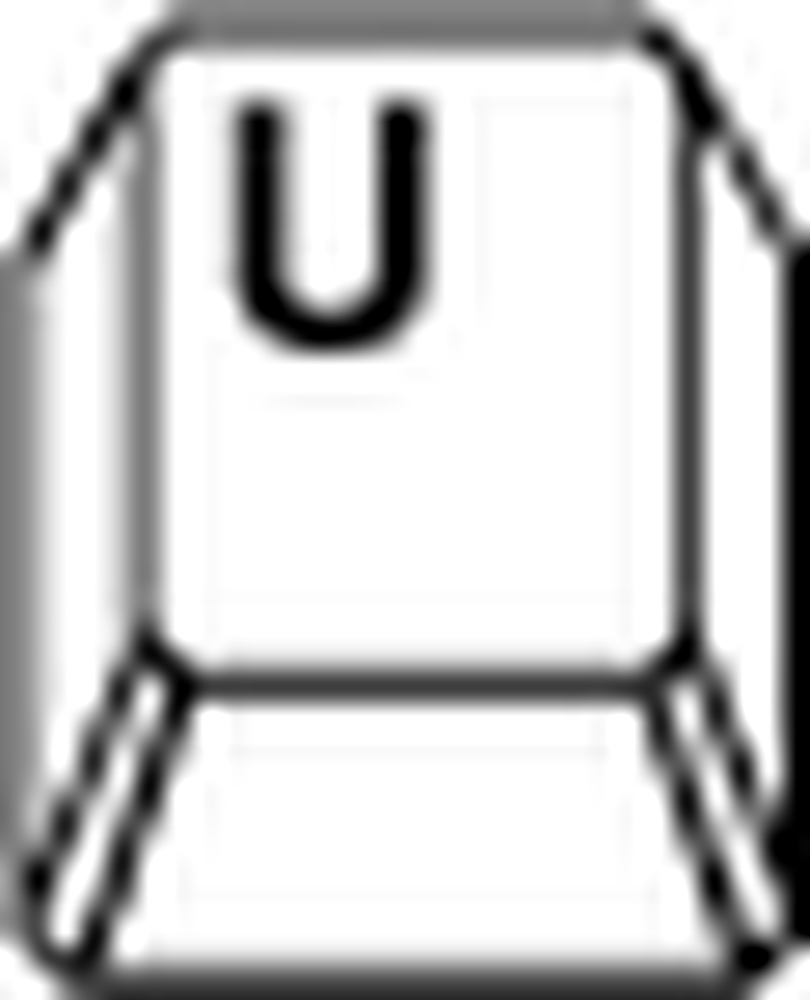 . Bizarno orodje za ustvarjanje podobnih vektorskih oblik iz knjižnice v paleti možnosti. Shift + U vam ponuja tudi koristnejša orodja za pravokotnike, poligone in črte, ki so v pomoč pri učnih poteh v Photoshopu, ne da bi trpeli skozi orodje za pero. . Bizarno orodje za ustvarjanje podobnih vektorskih oblik iz knjižnice v paleti možnosti. Shift + U vam ponuja tudi koristnejša orodja za pravokotnike, poligone in črte, ki so v pomoč pri učnih poteh v Photoshopu, ne da bi trpeli skozi orodje za pero. |
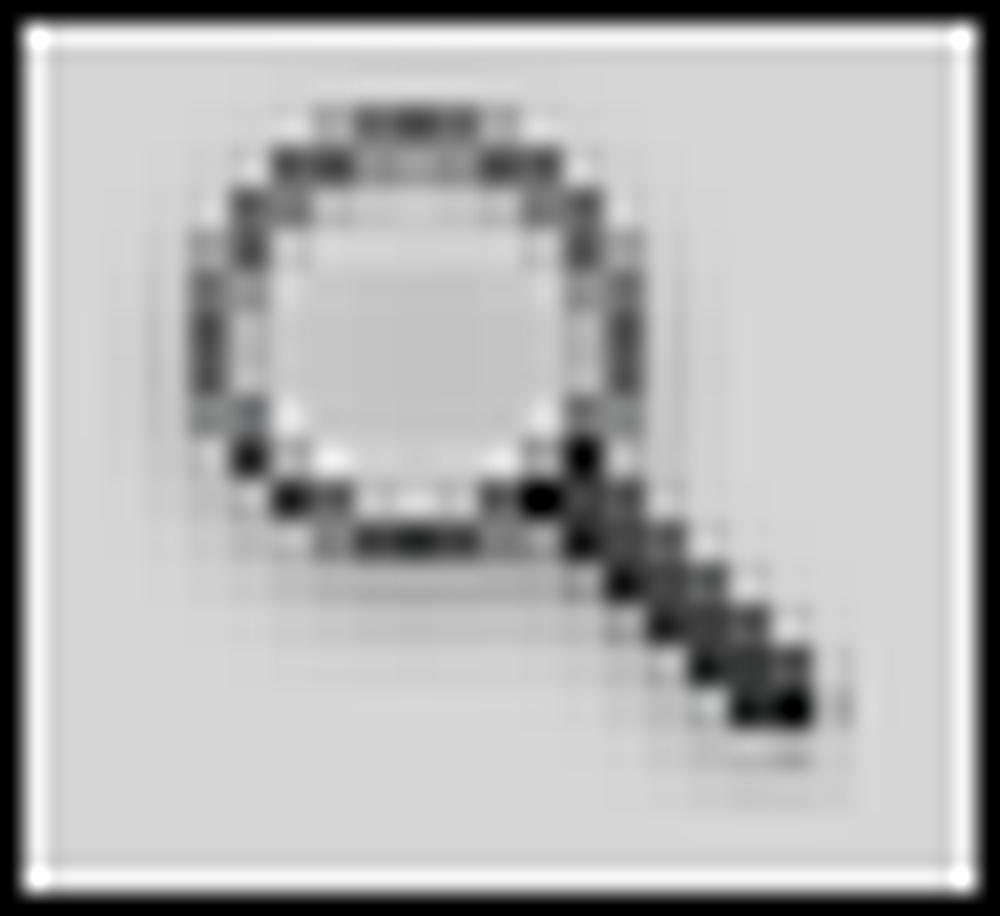 | Orodje za povečavo: Tipka za bližnjico 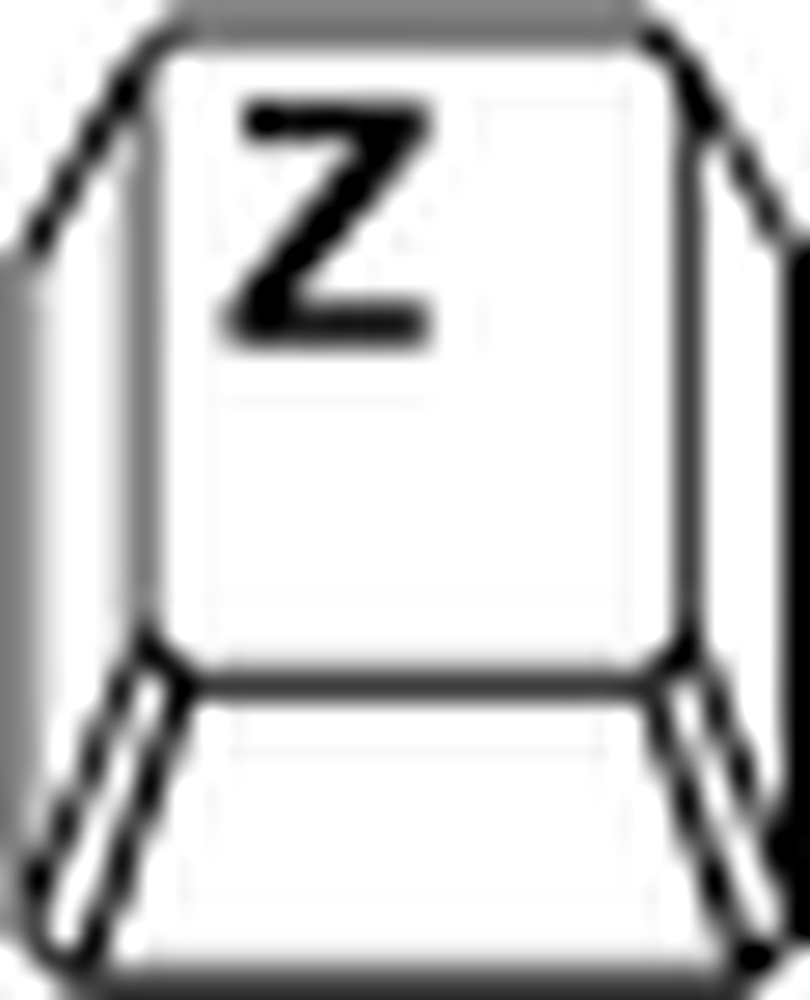 . Da, to je resnično orodje za povečanje in ne orodje Dodge. Povečajte s kliki levo, pomanjšajte z ALT in levim klikom. To je verjetno najbolj osnovno orodje v orodjarni. . Da, to je resnično orodje za povečanje in ne orodje Dodge. Povečajte s kliki levo, pomanjšajte z ALT in levim klikom. To je verjetno najbolj osnovno orodje v orodjarni. |
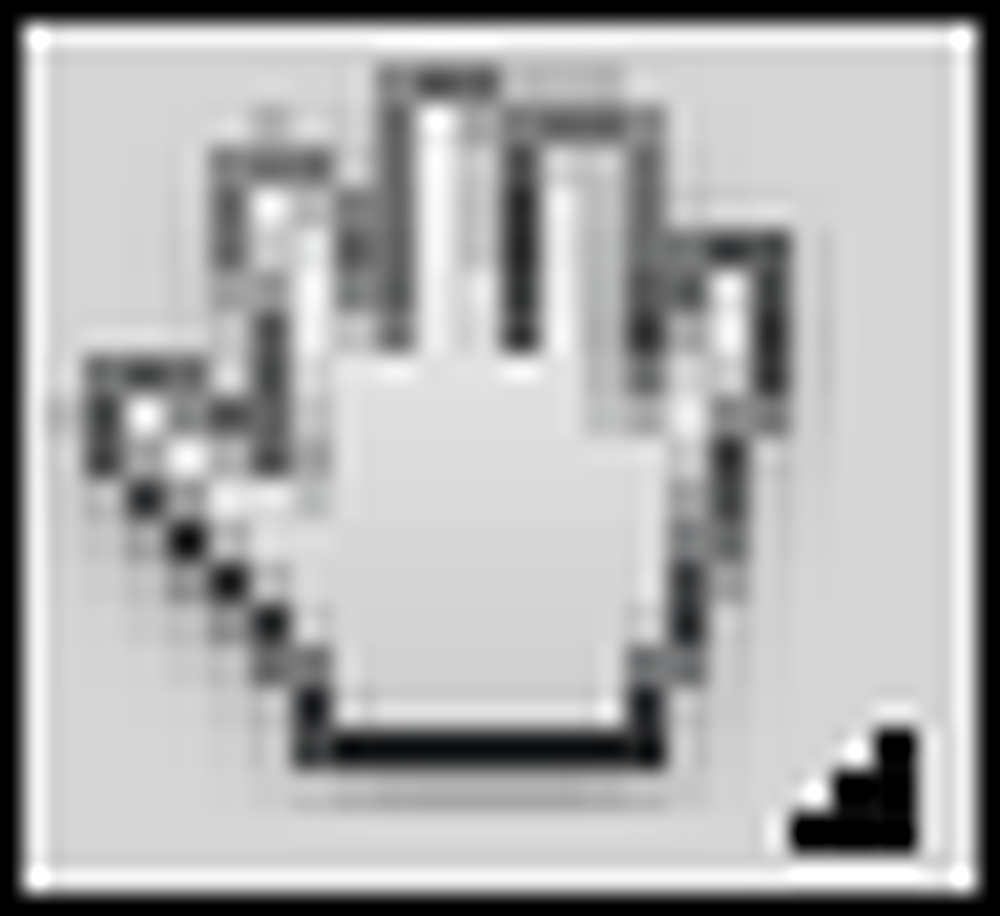 | Ročno orodje: Tipka za bližnjico 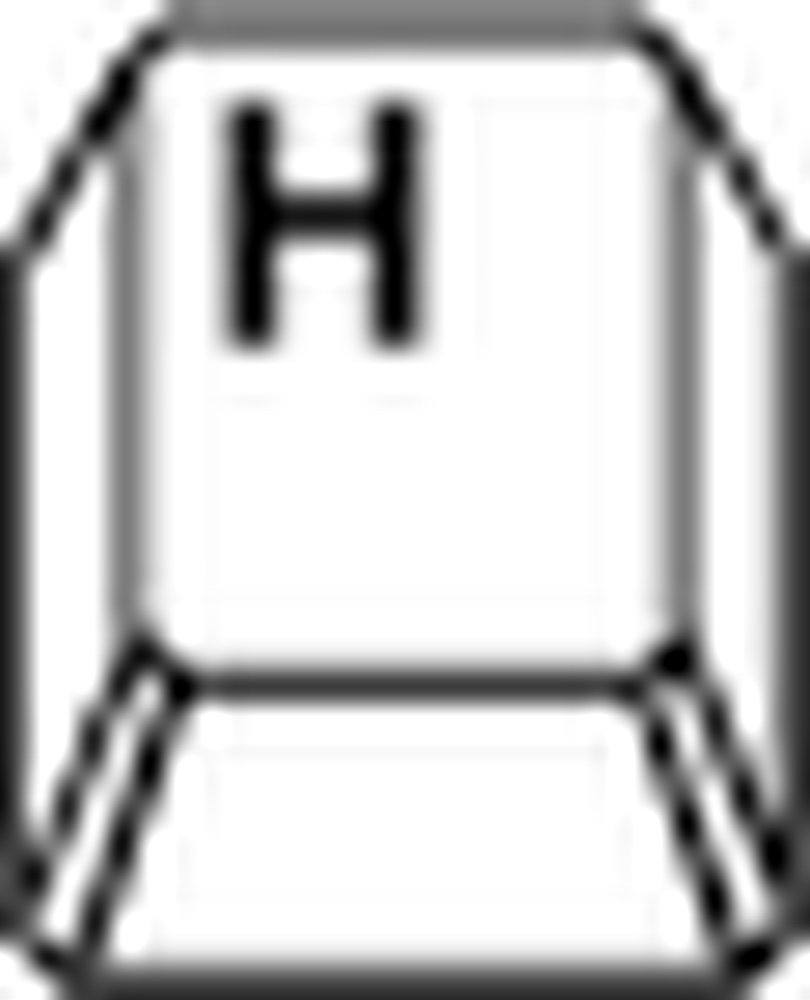 . Pomikanje po dokumentu brez uporabe drsnega kolesca ali puščic za pomikanje. Pritisnite in držite preslednico v vsakem trenutku, da uporabite hitro ročno orodje, sprostite prostor za vrnitev na prejšnje orodje. . Pomikanje po dokumentu brez uporabe drsnega kolesca ali puščic za pomikanje. Pritisnite in držite preslednico v vsakem trenutku, da uporabite hitro ročno orodje, sprostite prostor za vrnitev na prejšnje orodje. |
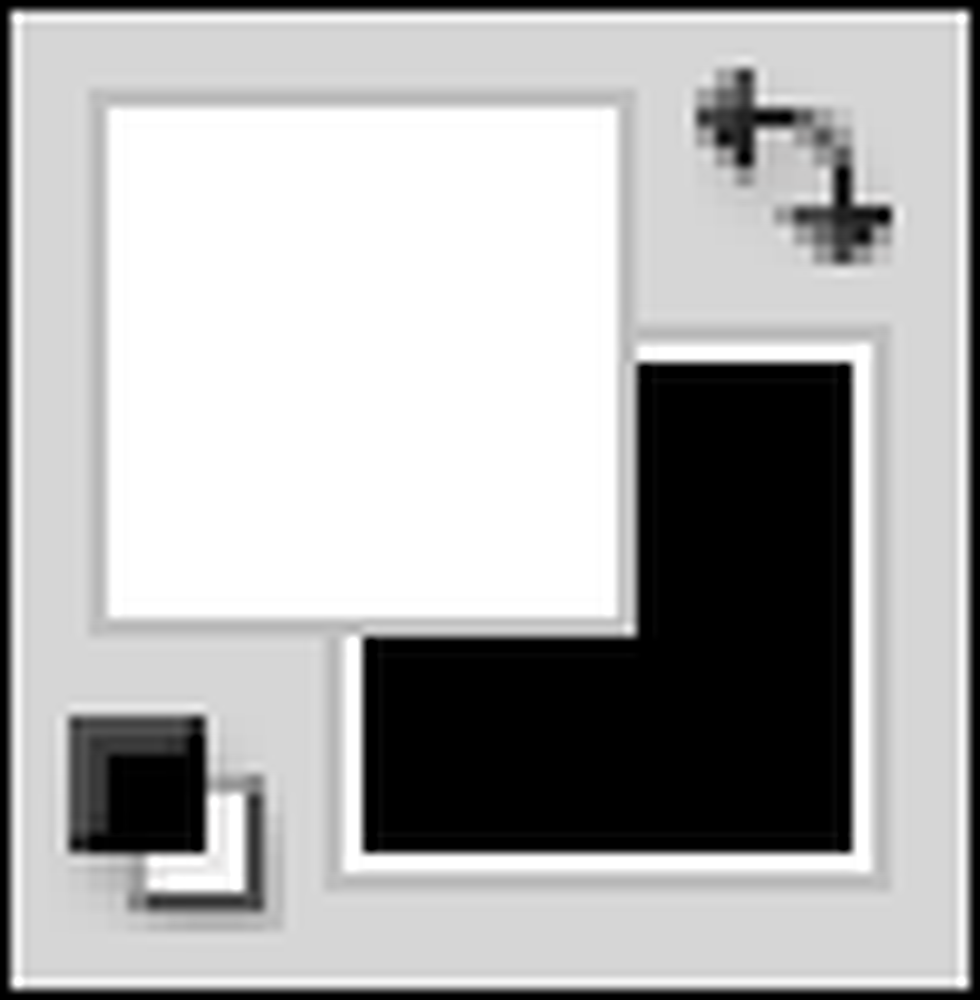 | Ozadje / ospredje: Aktivne barve, s katerimi slikate. Zgornja barva je ozadje Spredaj, zadaj.  zamenja obe barvi. zamenja obe barvi. 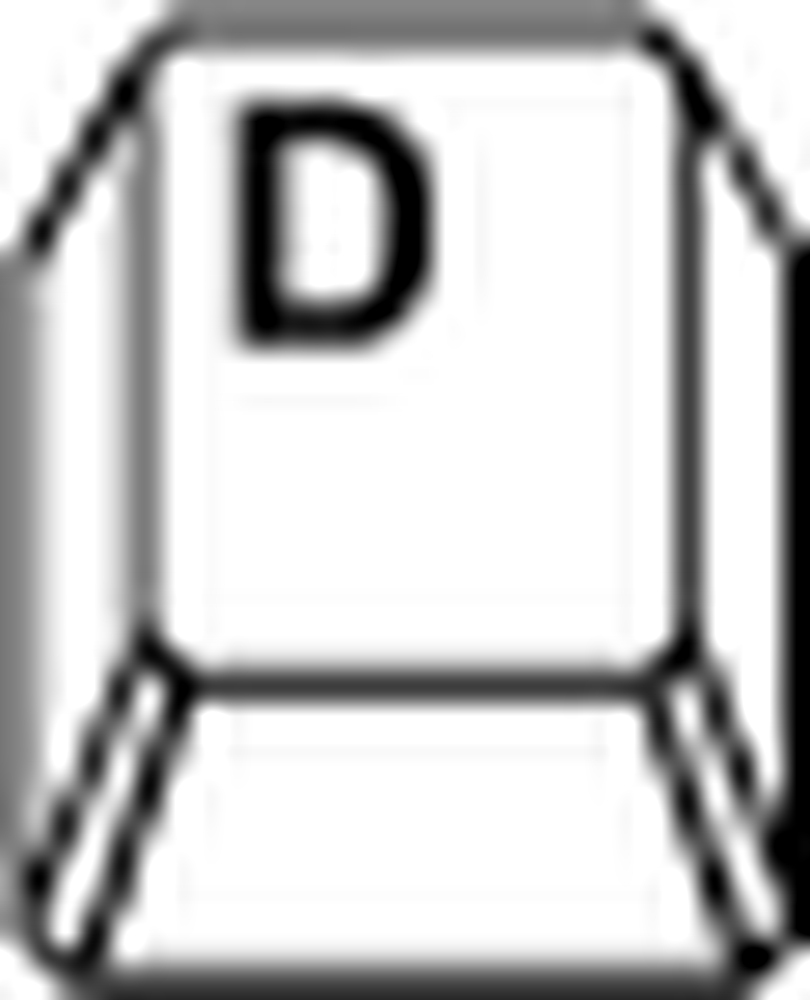 ponastavi na privzete barve, črno-belo. ponastavi na privzete barve, črno-belo. |
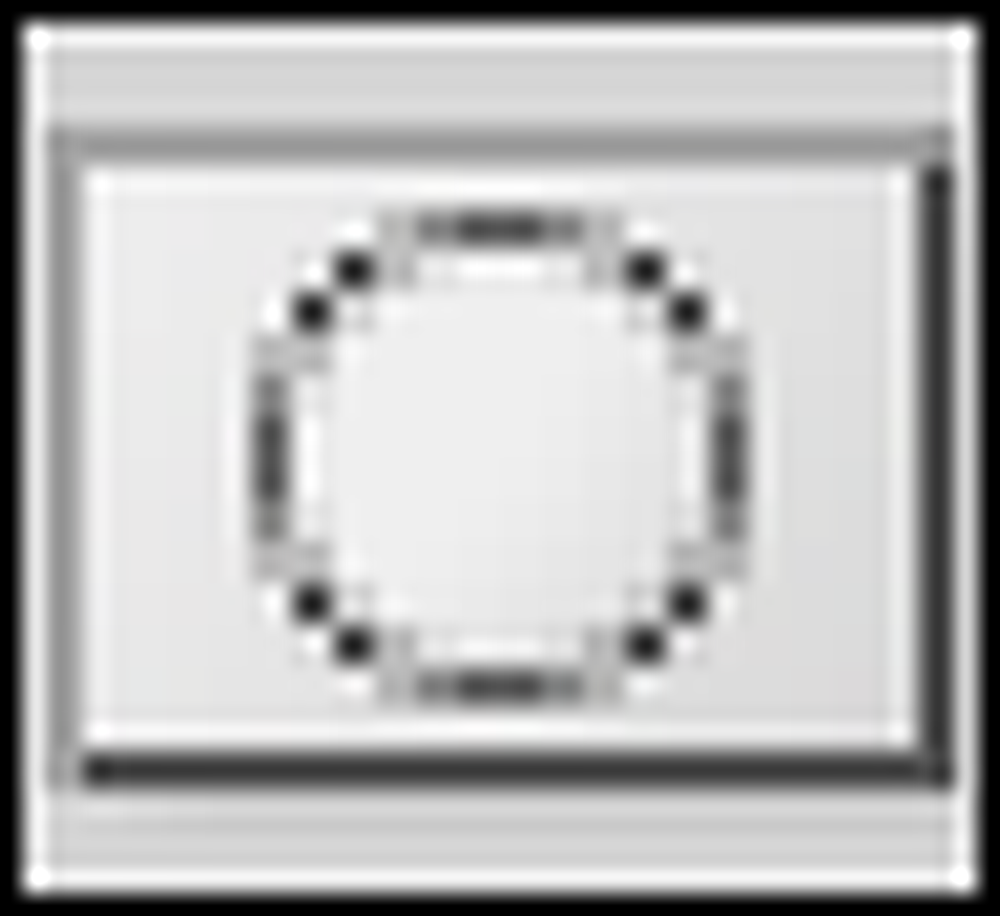 | Način hitre maske: Tipka za bližnjico 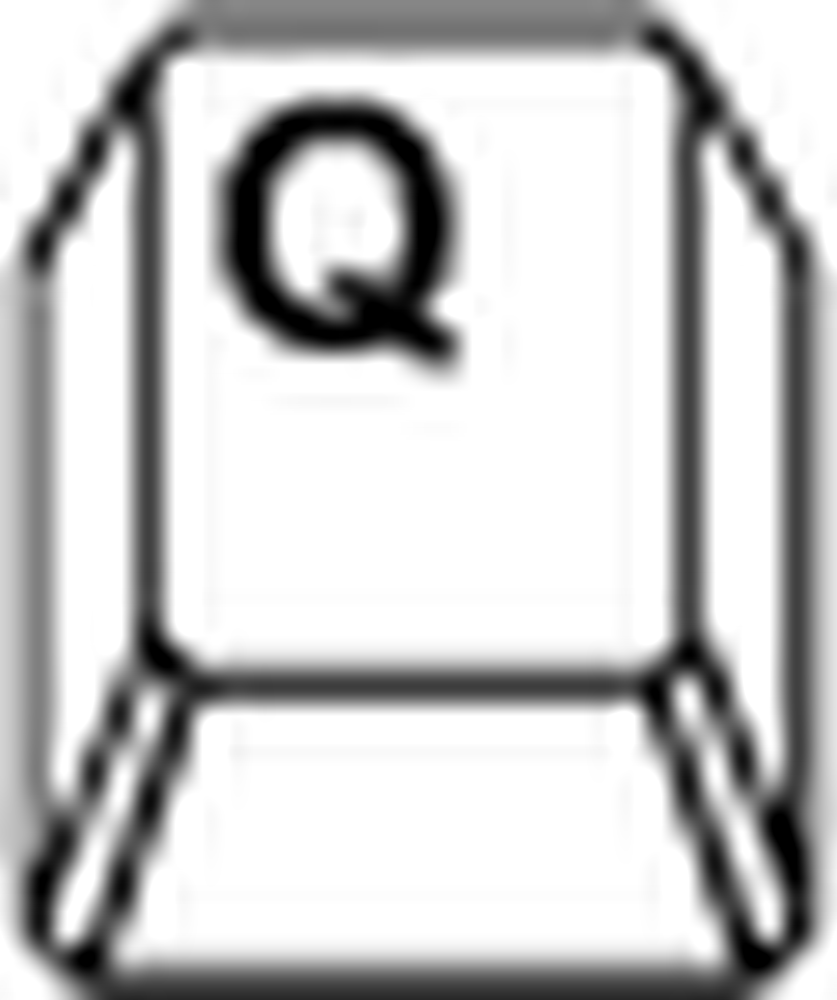 . Nadomestni način za ustvarjanje kompleksnih izbir z orodji Brush, Eraser in Paint Bucket. Tipka Q se preklopi v način za hitro masko in iz nje. . Nadomestni način za ustvarjanje kompleksnih izbir z orodji Brush, Eraser in Paint Bucket. Tipka Q se preklopi v način za hitro masko in iz nje. |
Photoshop nasveti ste pustili zmedeni? Začnite na začetku! Oglejte si prejšnje obroke Kako naj Geek Priročnik za učenje Photoshop.
- 1. del: Orodjarna
- 2. del: Osnovne plošče
- 3. del: Uvod v plasti
- Del 4: Osnovni meniji
- 5. del: Urejanje fotografij za začetnike
- 6. del: Digitalna umetnost
- 7. del: Oblikovanje in tipografija
- Del 8: Filtri
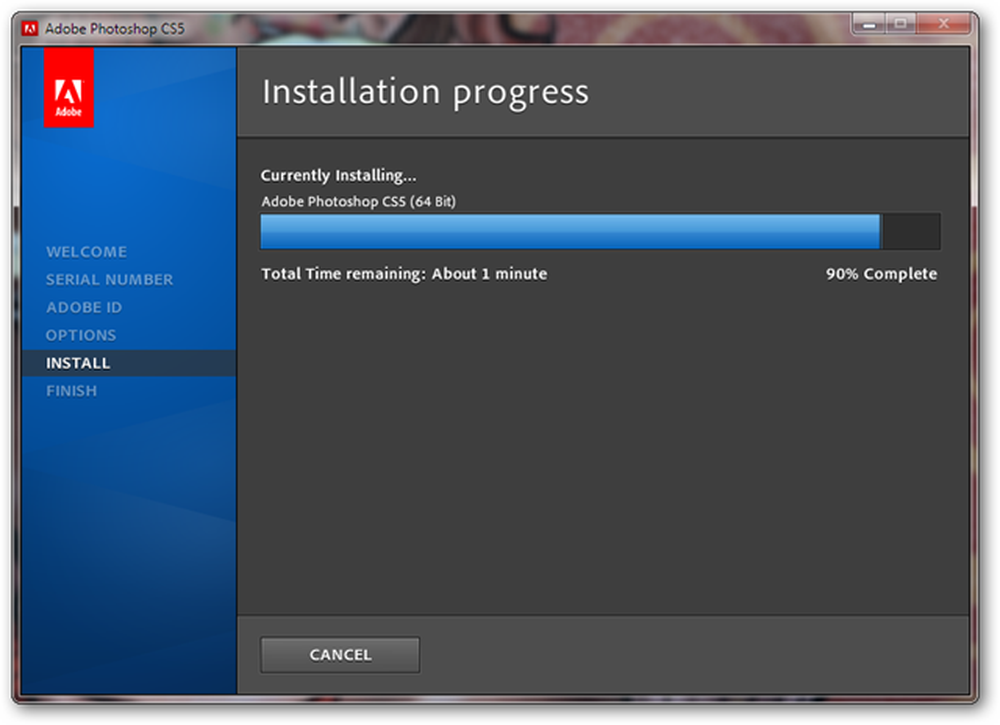
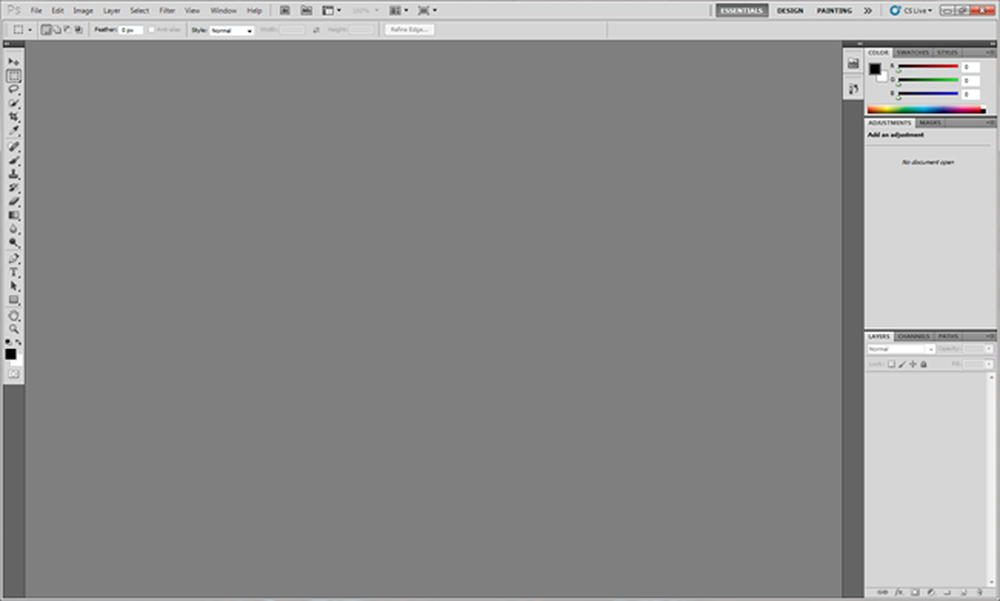

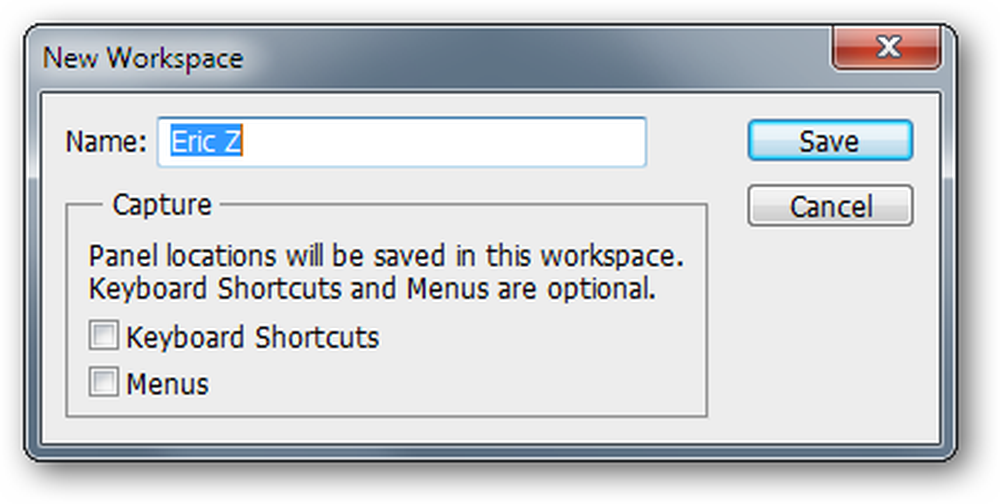
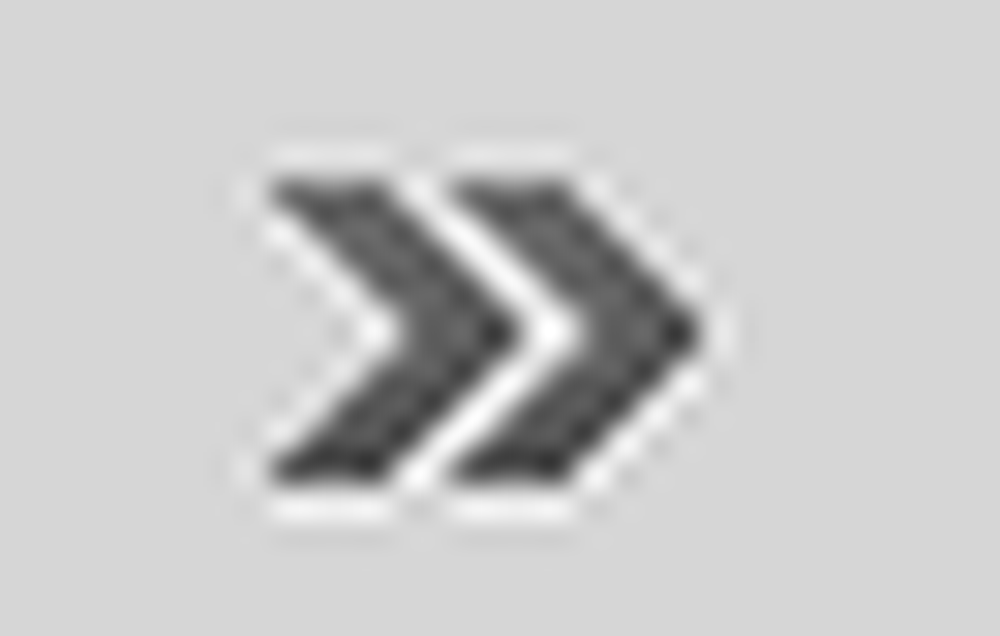 za priklic kontekstnega menija. Ustvarite nov delovni prostor in ga poimenujte. Uporabite svoje ime ali kaj vam ustreza. Poskrbite, da boste izbrali »bližnjice na tipkovnici« in »menije«, saj jih lahko urejate in povežete z delovnim prostorom.
za priklic kontekstnega menija. Ustvarite nov delovni prostor in ga poimenujte. Uporabite svoje ime ali kaj vam ustreza. Poskrbite, da boste izbrali »bližnjice na tipkovnici« in »menije«, saj jih lahko urejate in povežete z delovnim prostorom.

 puščico, lahko na plošči prikažete zgoščeno različico. The
puščico, lahko na plošči prikažete zgoščeno različico. The  je preklopnik, ki bo preklapljal med dvema različicama. Lahko tudi kliknete in povlečete
je preklopnik, ki bo preklapljal med dvema različicama. Lahko tudi kliknete in povlečete  ustvariti »prosto plavajočo« različico nabora orodij.
ustvariti »prosto plavajočo« različico nabora orodij.

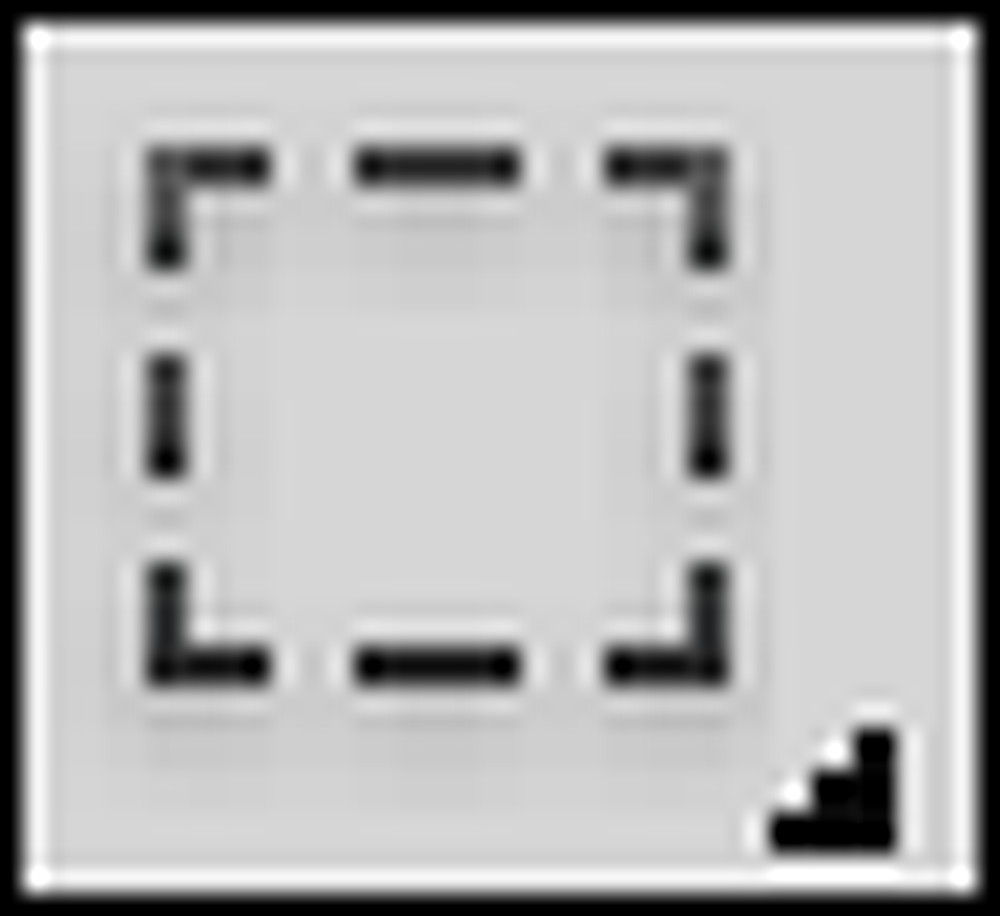
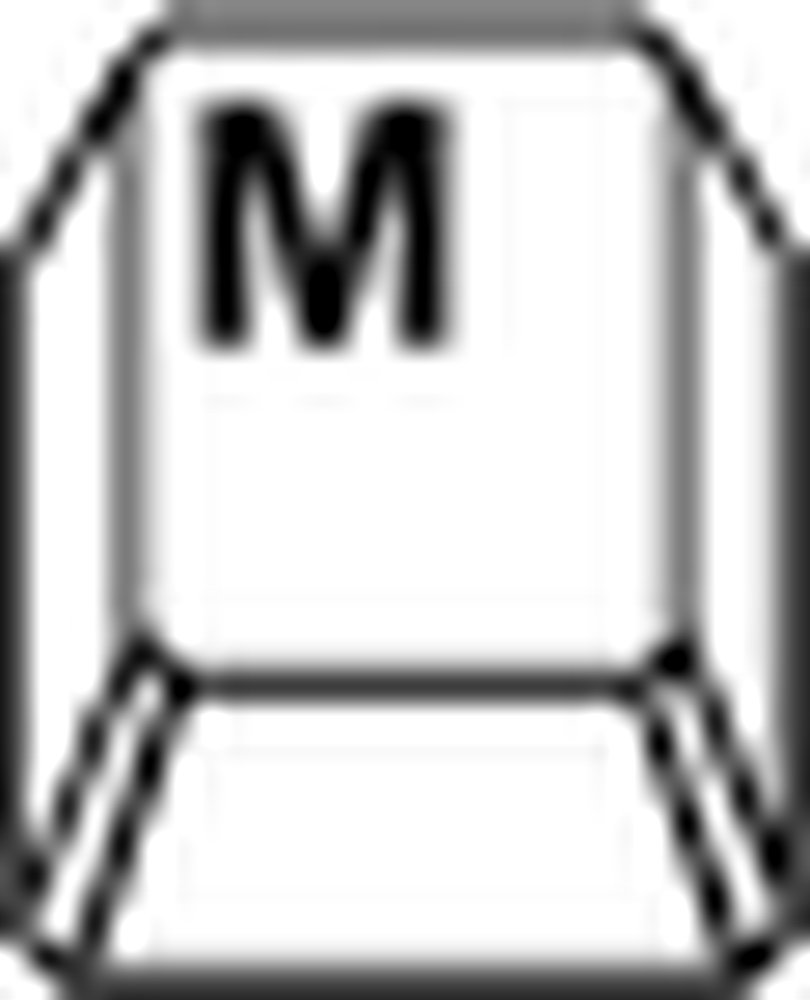 . Osnovno orodje za izbiro, označevanje, AKA "Marching Ants" vam omogoča, da izberete področja plasti ali sploščene fotografije. Shift + M preklopi na različna druga izbirna orodja, vključno z orodjem elipse. Za ustvarjanje kvadratov lahko držite Shift, medtem ko risate oznake.
. Osnovno orodje za izbiro, označevanje, AKA "Marching Ants" vam omogoča, da izberete področja plasti ali sploščene fotografije. Shift + M preklopi na različna druga izbirna orodja, vključno z orodjem elipse. Za ustvarjanje kvadratov lahko držite Shift, medtem ko risate oznake.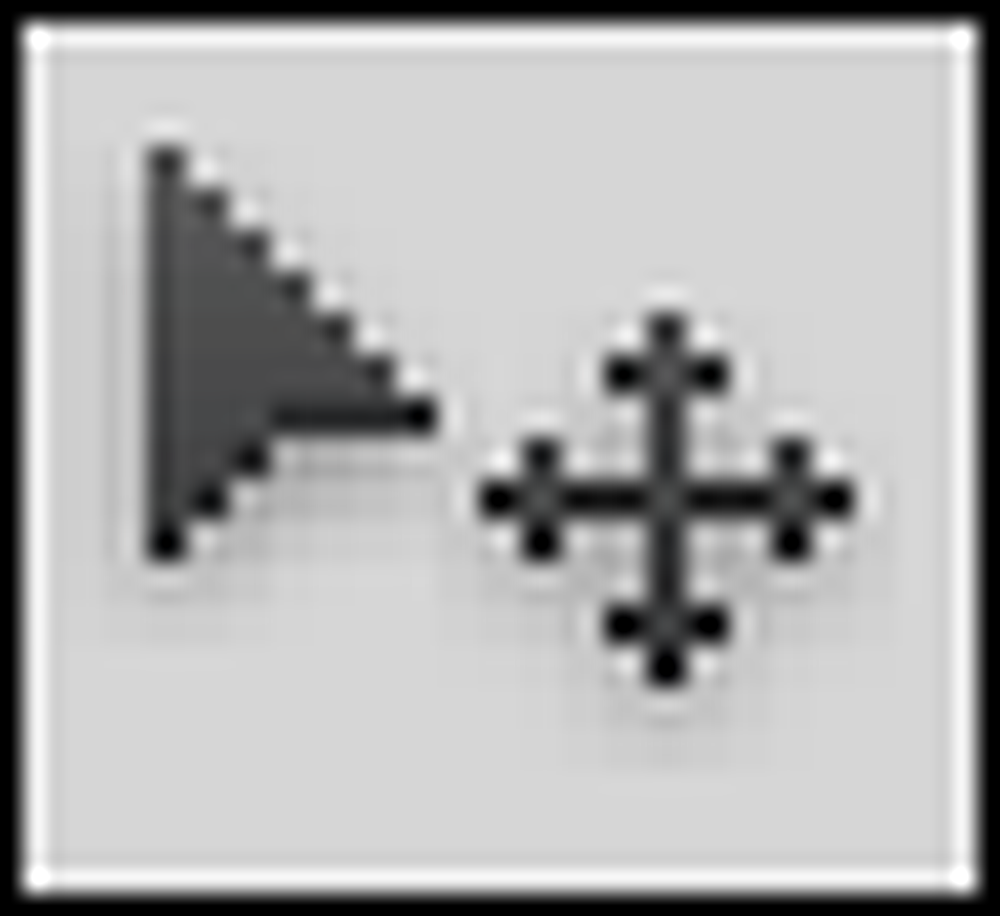
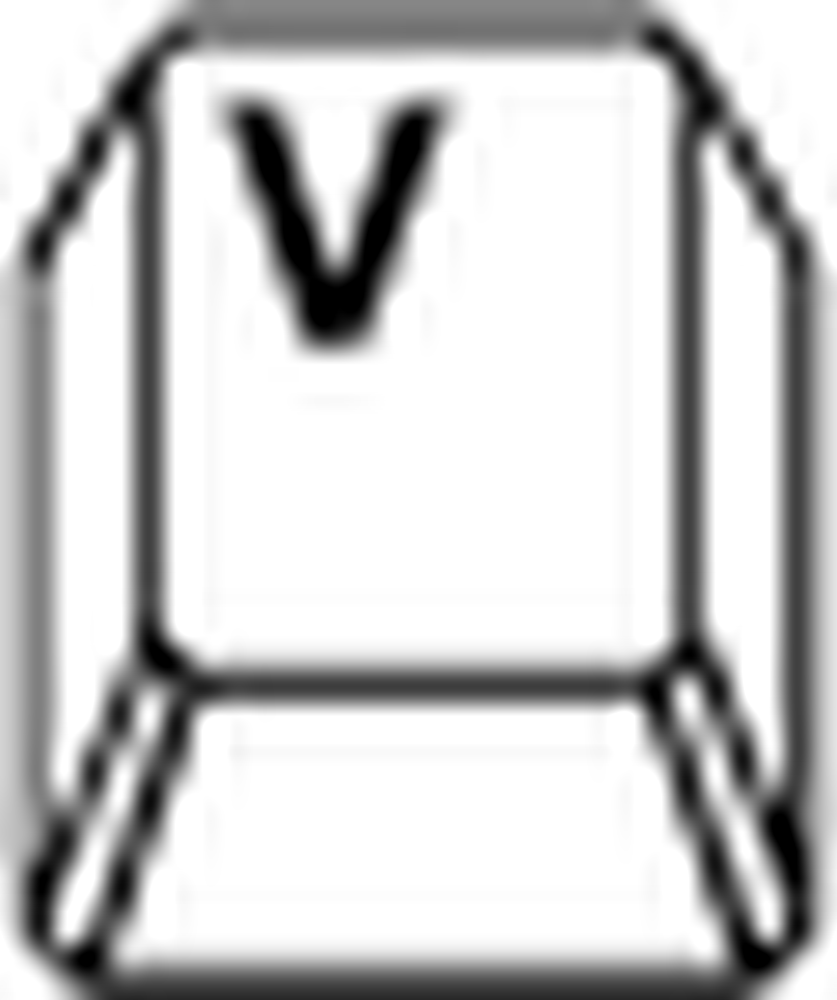 . Osnovno orodje za premik. Ko izberete območje, izberite orodje za premikanje. Lahko tudi premaknete cele plasti, ne da bi jih izbrali.
. Osnovno orodje za premik. Ko izberete območje, izberite orodje za premikanje. Lahko tudi premaknete cele plasti, ne da bi jih izbrali.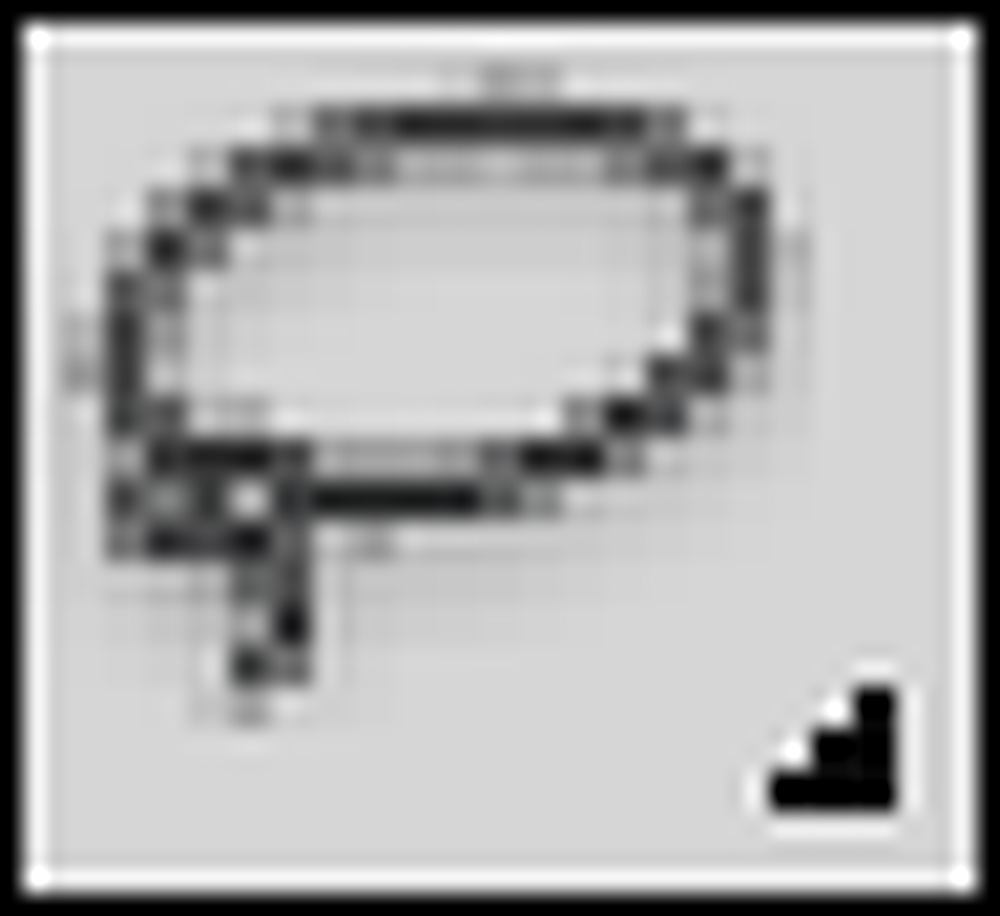
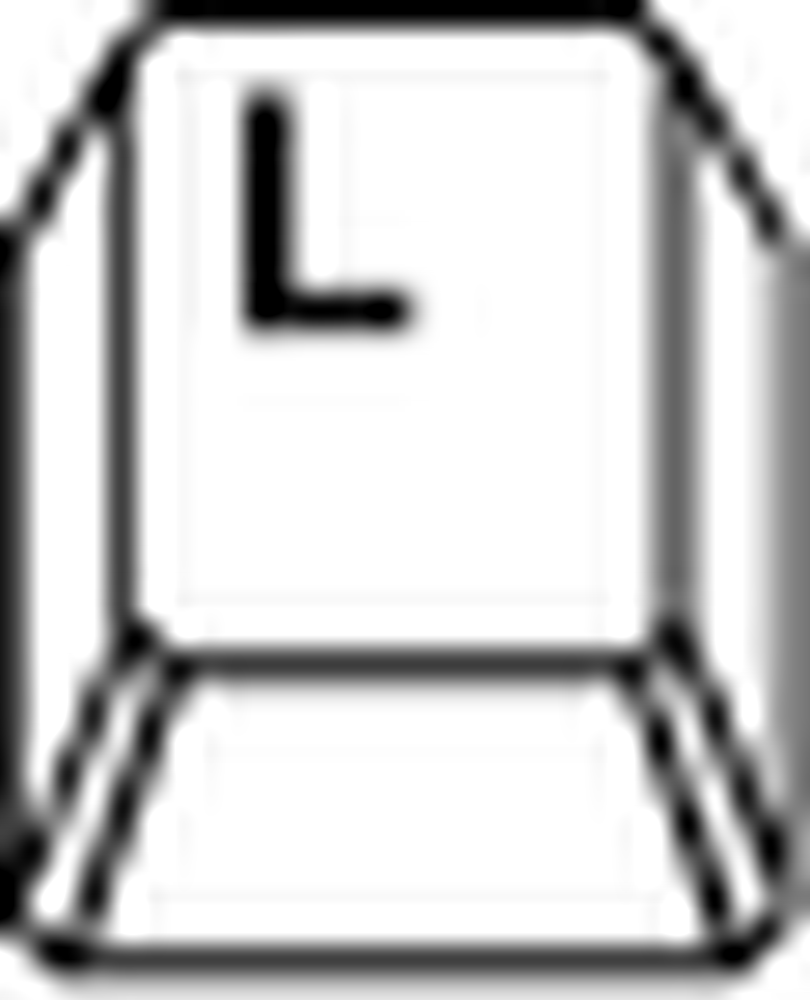 . Še eno orodje za izbiro, ki vam omogoča risanje hitrih, oblikovanih izbir okrog delov slike. Shift + L bo krožil po alternativnih laso orodjih, vključno z orodji poligonalne laso in magnetnim lasom.
. Še eno orodje za izbiro, ki vam omogoča risanje hitrih, oblikovanih izbir okrog delov slike. Shift + L bo krožil po alternativnih laso orodjih, vključno z orodji poligonalne laso in magnetnim lasom.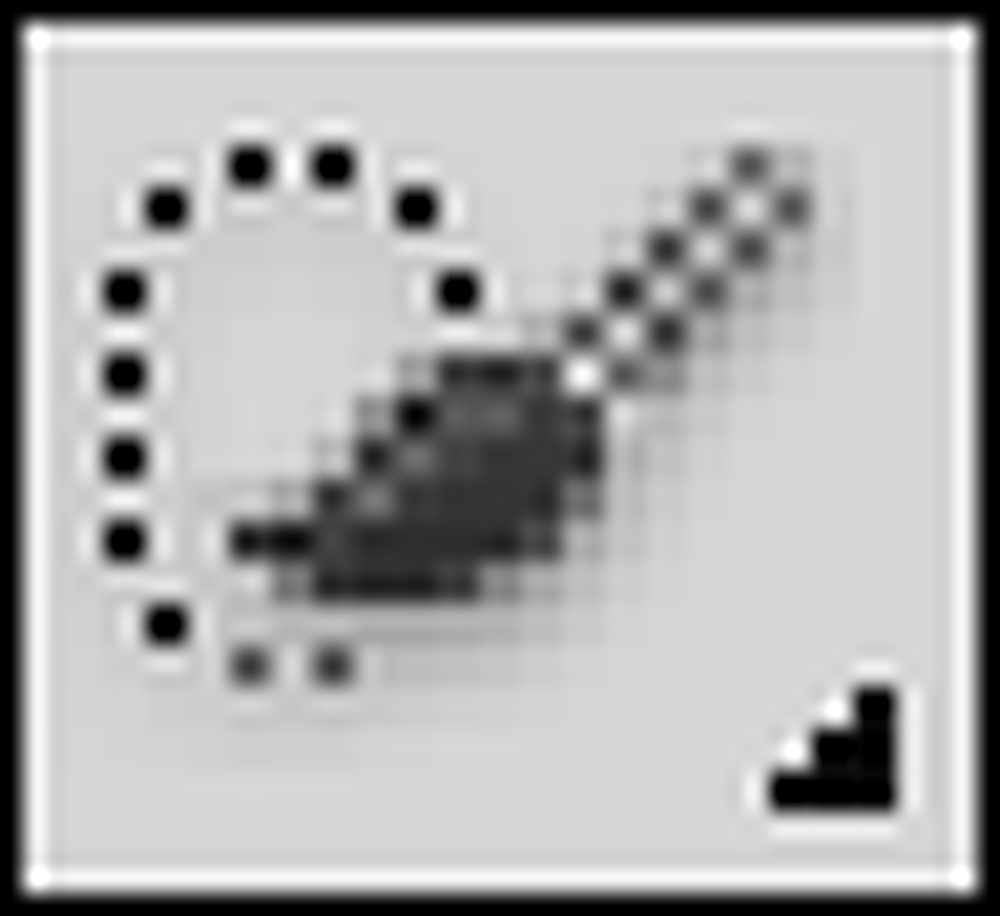
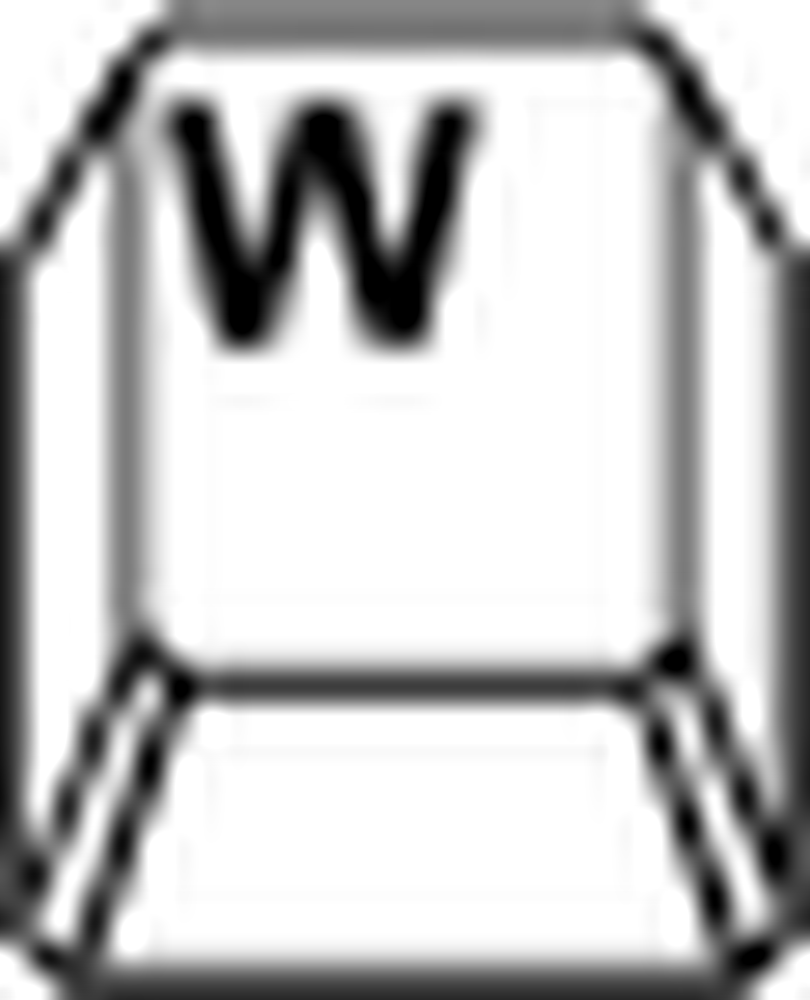 . Grobo orodje za izbor, ki deluje kot čopič. Obrišite se na območju in Photoshop bo prebral vašo sliko in poskusil uganiti, kaj želite izbrati. Pritisnite Shift + W, da dobite nepogrešljivo orodje za čarobno palico, ki je orodje Bucket Fill ali Flood style za izbire.
. Grobo orodje za izbor, ki deluje kot čopič. Obrišite se na območju in Photoshop bo prebral vašo sliko in poskusil uganiti, kaj želite izbrati. Pritisnite Shift + W, da dobite nepogrešljivo orodje za čarobno palico, ki je orodje Bucket Fill ali Flood style za izbire.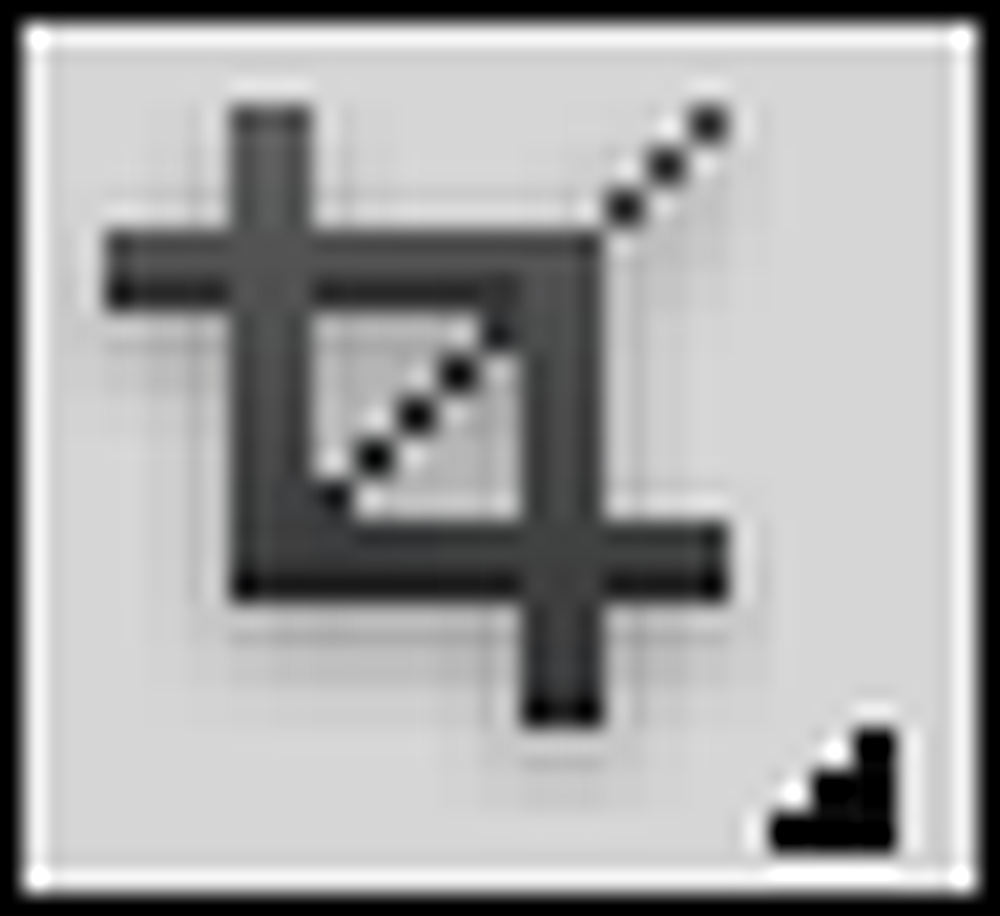
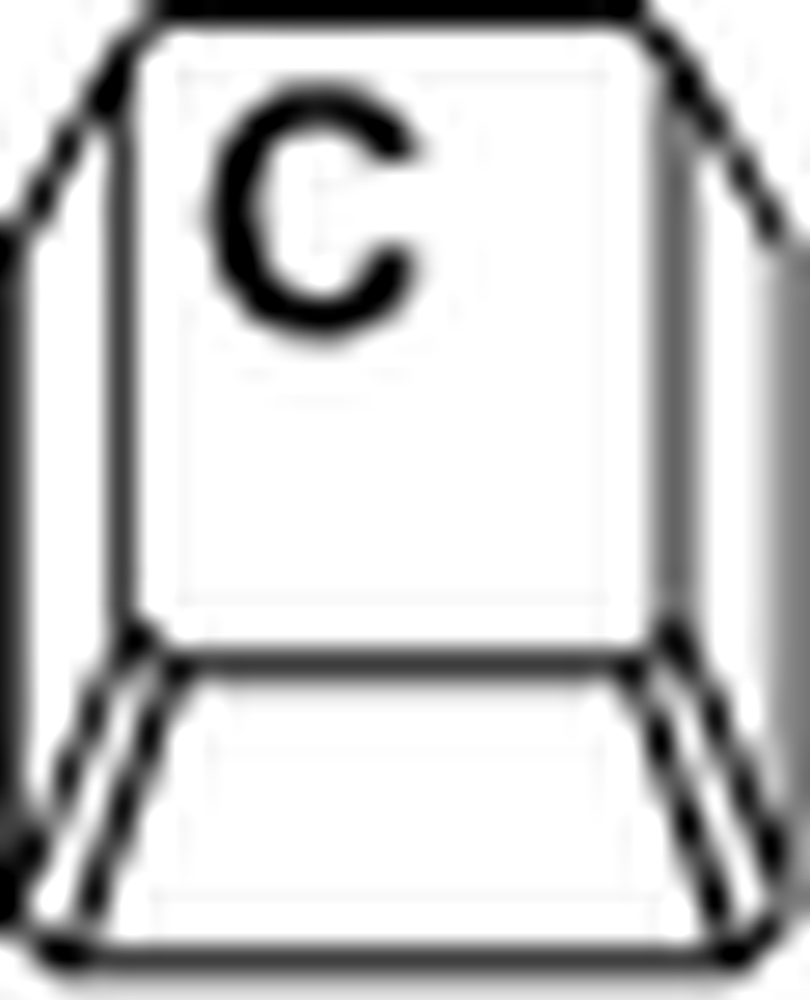 . Nariše pravokotne izbire in nato reže sliko do pravokotnika, ki ga narišete. Zelo uporabno za ravnanje krivih slik. Pritisnite Shift + C, da izberete orodje za rezanje in orodje za izbiro rezine, ki je uporabno za ustvarjanje več slik iz enega, običajno za spletno vsebino.
. Nariše pravokotne izbire in nato reže sliko do pravokotnika, ki ga narišete. Zelo uporabno za ravnanje krivih slik. Pritisnite Shift + C, da izberete orodje za rezanje in orodje za izbiro rezine, ki je uporabno za ustvarjanje več slik iz enega, običajno za spletno vsebino.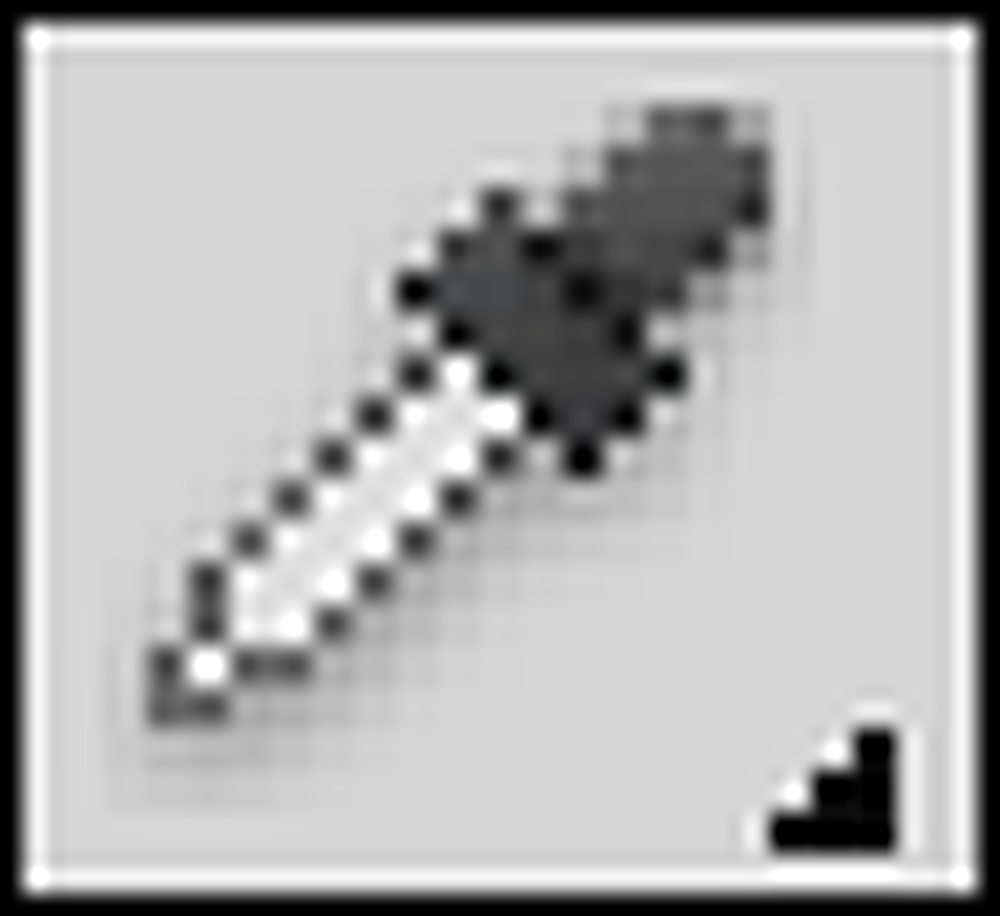
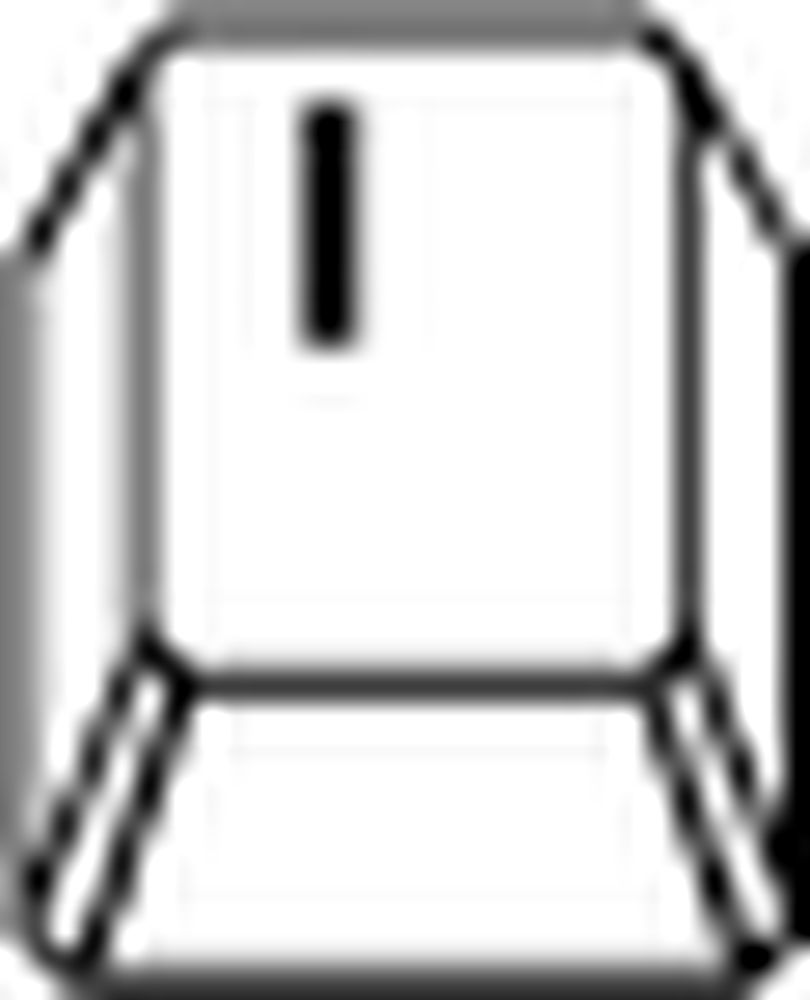 . Izbira barve iz katerega koli dokumenta, ki ste ga odprli. Shift + I bo krožil skozi orodja: Color Sampler, Ruler in Note Tool.
. Izbira barve iz katerega koli dokumenta, ki ste ga odprli. Shift + I bo krožil skozi orodja: Color Sampler, Ruler in Note Tool.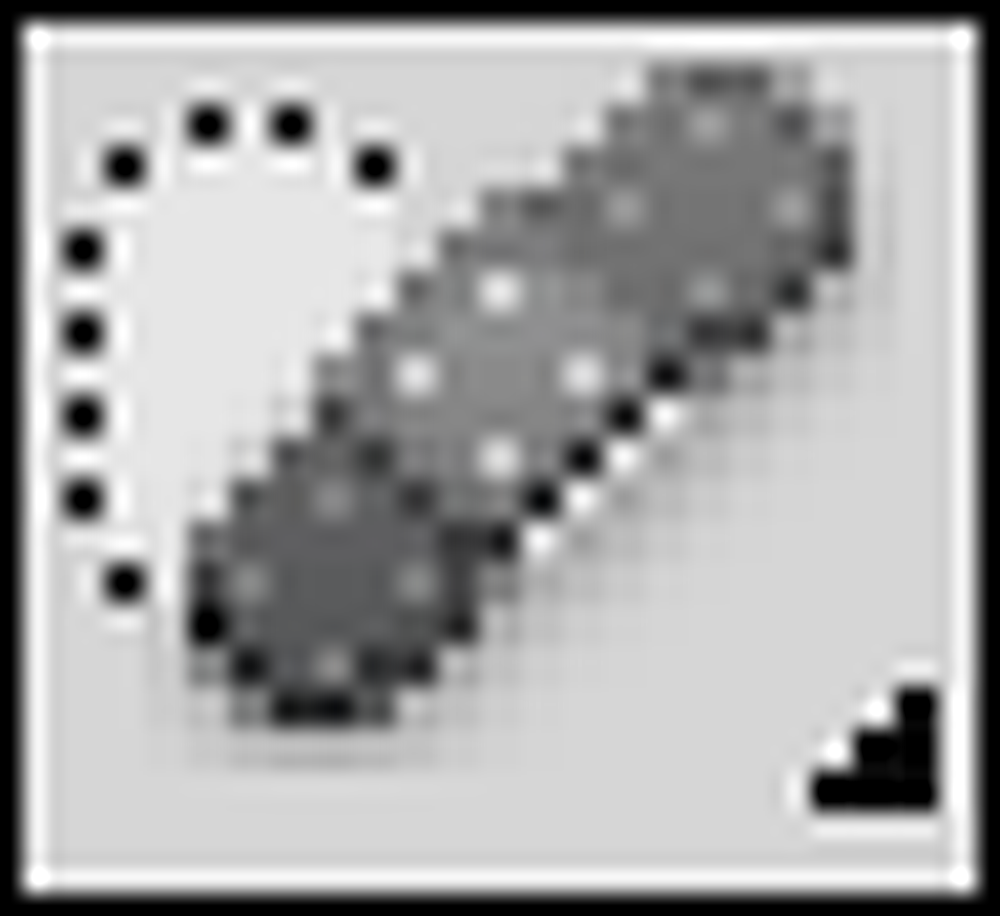
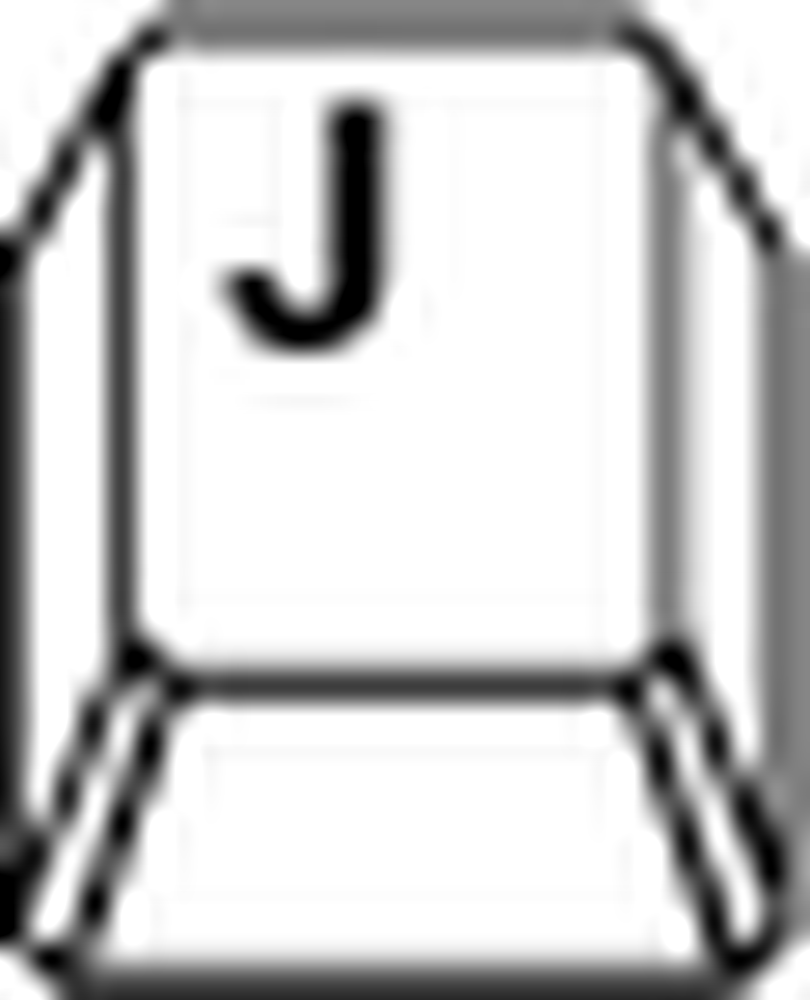 . Uporabno za brisanje nepravilnosti, prask ali neželenega hrupa s slikami samodejno s slikanjem nad njimi. Pritisnite Shift + J, da najdete orodje Healing Brush, Patch Tool in Red Eye.
. Uporabno za brisanje nepravilnosti, prask ali neželenega hrupa s slikami samodejno s slikanjem nad njimi. Pritisnite Shift + J, da najdete orodje Healing Brush, Patch Tool in Red Eye.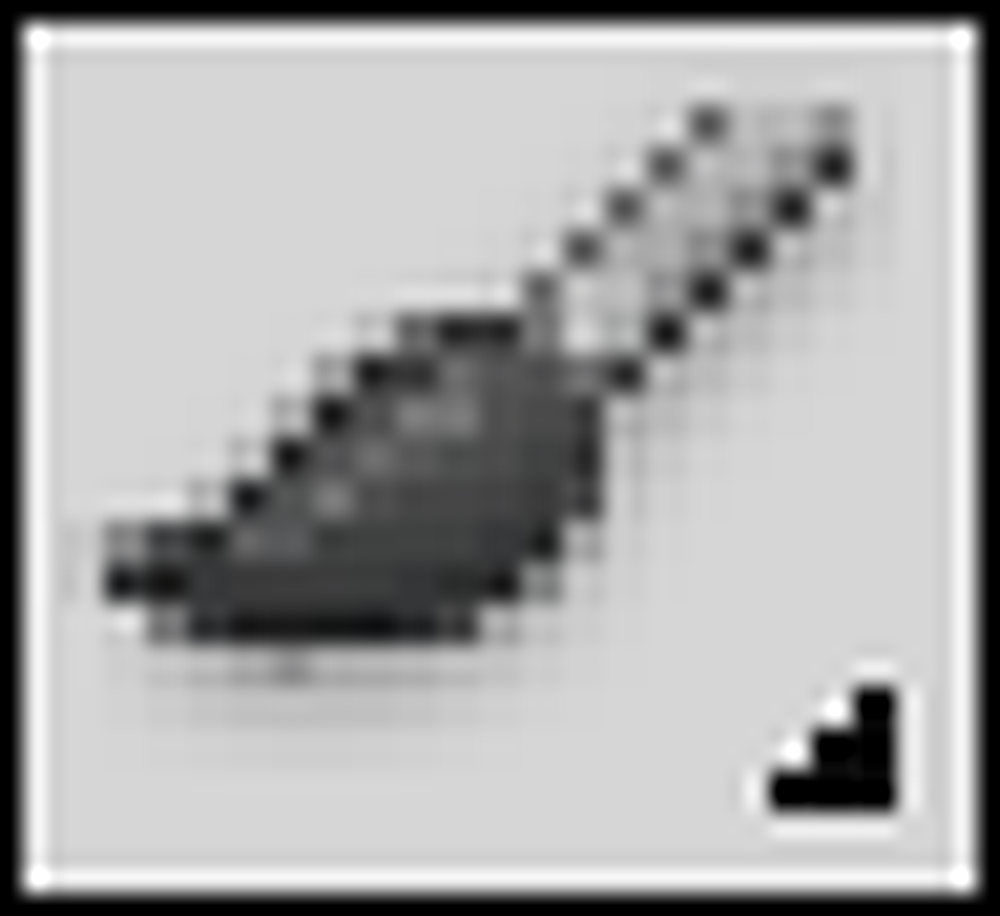
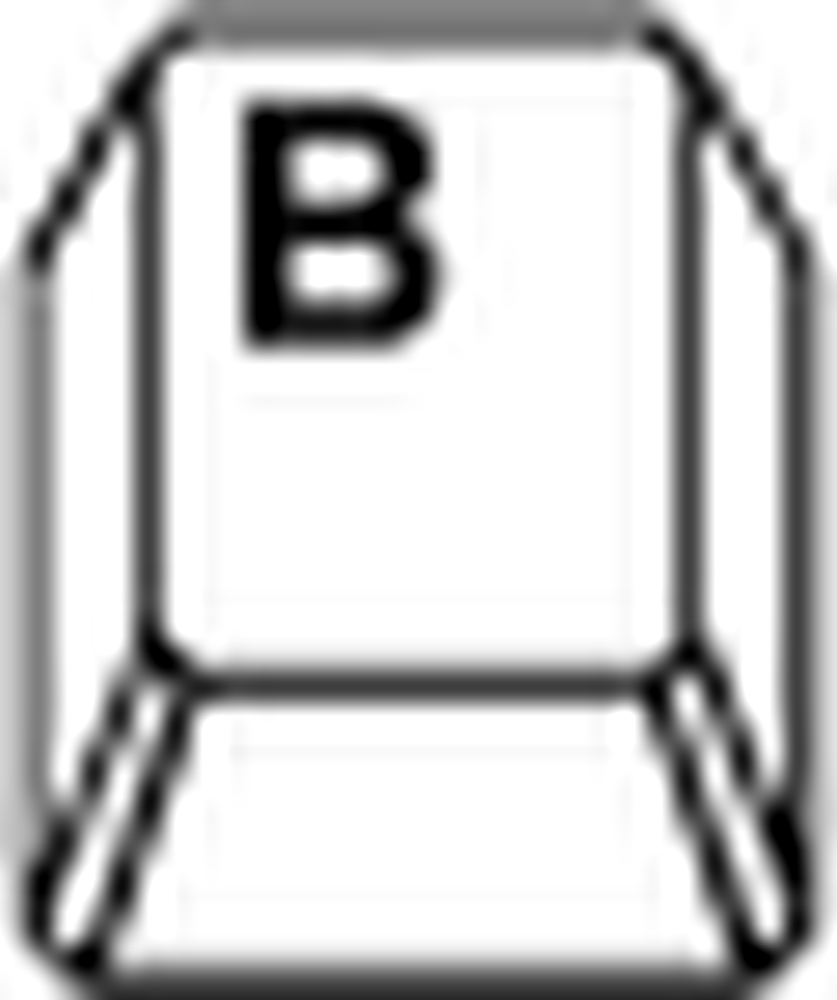 . Eno najbolj zapleteno orodje v orodjarni. Veliko člankov na orodju za krtačo, ki prihajajo, vendar za zdaj, barve z levo miško klikne, in izberite različne slogi krtačo z desnimi kliki miške. Shift + B se premikajo do svinčnika, orodja za barvno zamenjavo in ščetk za mešalce, kar je vredno eksperimentiranja.
. Eno najbolj zapleteno orodje v orodjarni. Veliko člankov na orodju za krtačo, ki prihajajo, vendar za zdaj, barve z levo miško klikne, in izberite različne slogi krtačo z desnimi kliki miške. Shift + B se premikajo do svinčnika, orodja za barvno zamenjavo in ščetk za mešalce, kar je vredno eksperimentiranja.
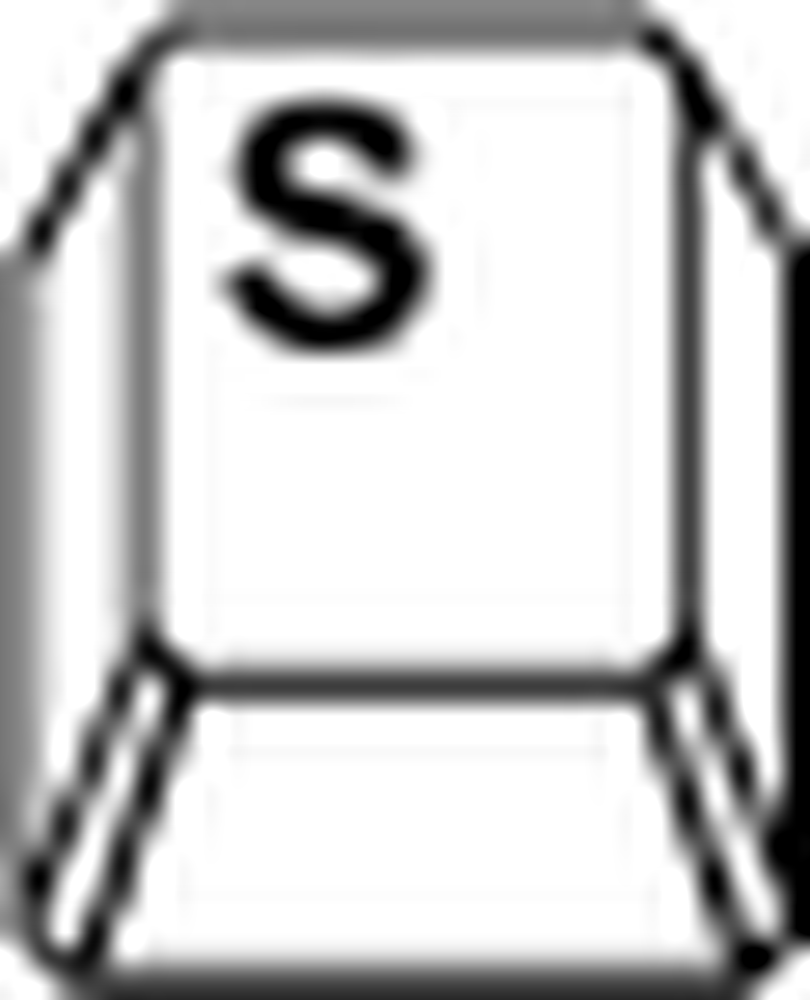 . Še ena krtača za urejanje fotografij, Alt in Kliknite, da nastavite »Vir« in nato z levo miškino tipko slikate iz svojega vira. Shift + S vam daje tudi orodje za žig vzorca.
. Še ena krtača za urejanje fotografij, Alt in Kliknite, da nastavite »Vir« in nato z levo miškino tipko slikate iz svojega vira. Shift + S vam daje tudi orodje za žig vzorca.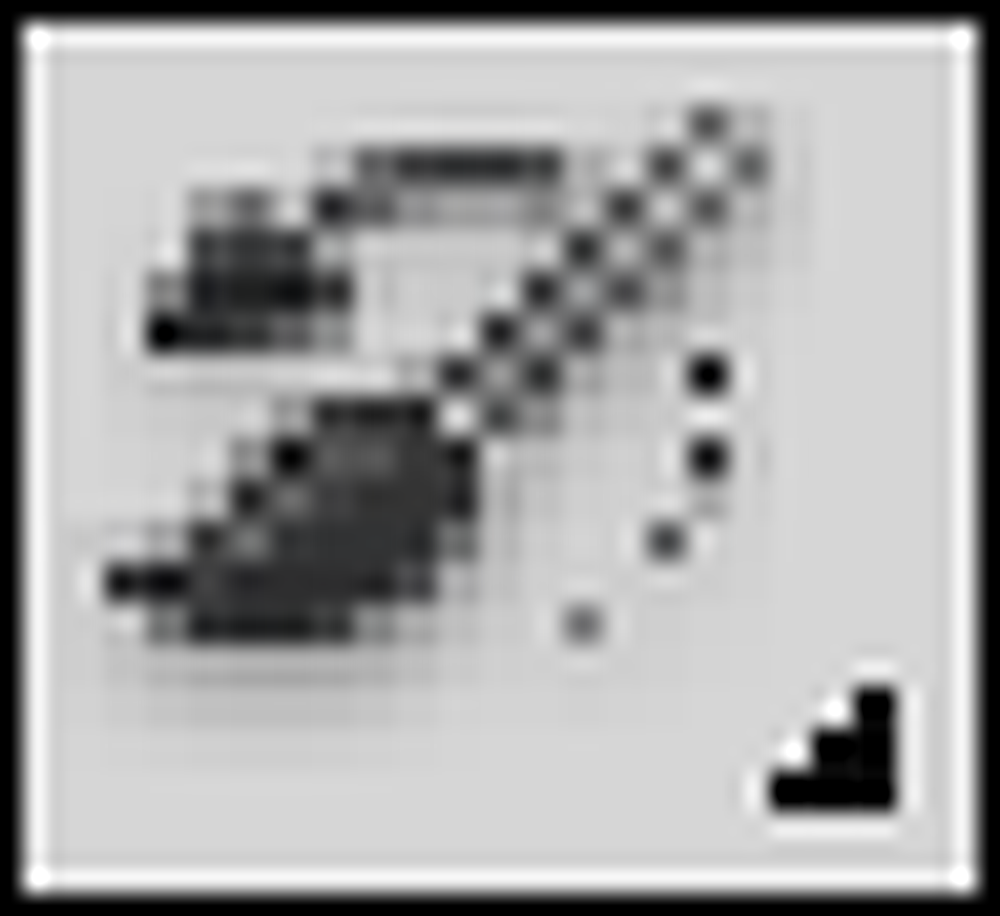
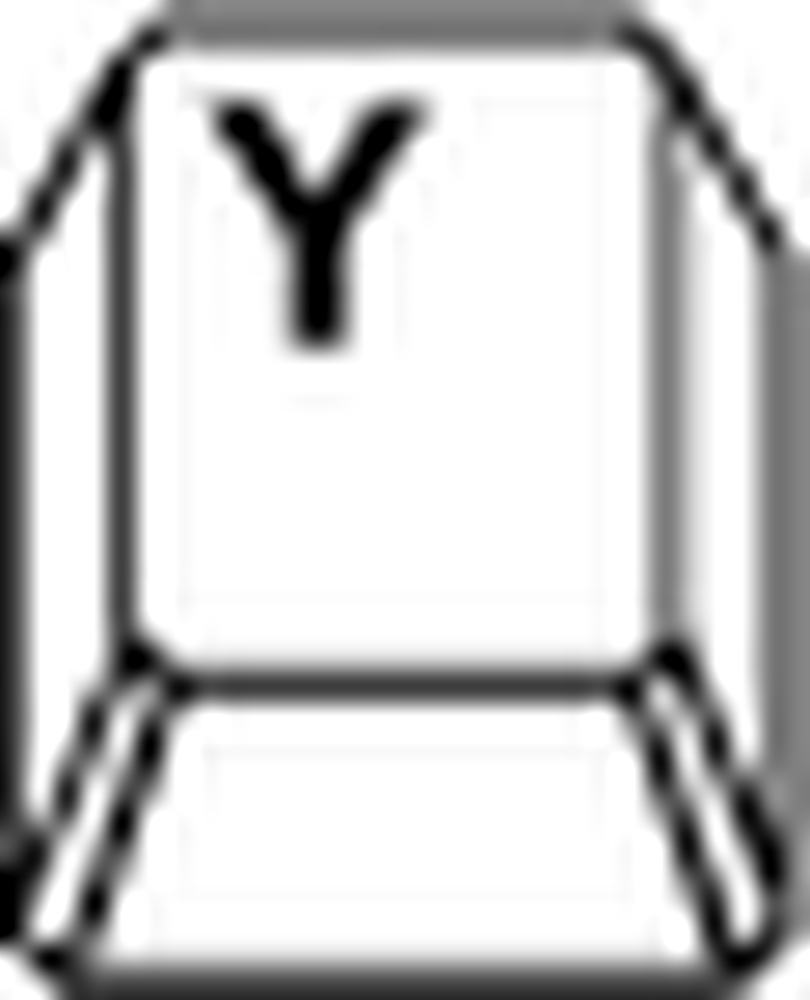 . Če delate v tandemu z vašo zgodovinsko paleto, lahko tako rekoč slikate »nazaj v čas«. Uporabite filter in nato selektivno razveljavite dele z Brushom zgodovine. Čopič umetnostne zgodovine je pokopan pod njim, dostopen s Shift + Y.
. Če delate v tandemu z vašo zgodovinsko paleto, lahko tako rekoč slikate »nazaj v čas«. Uporabite filter in nato selektivno razveljavite dele z Brushom zgodovine. Čopič umetnostne zgodovine je pokopan pod njim, dostopen s Shift + Y.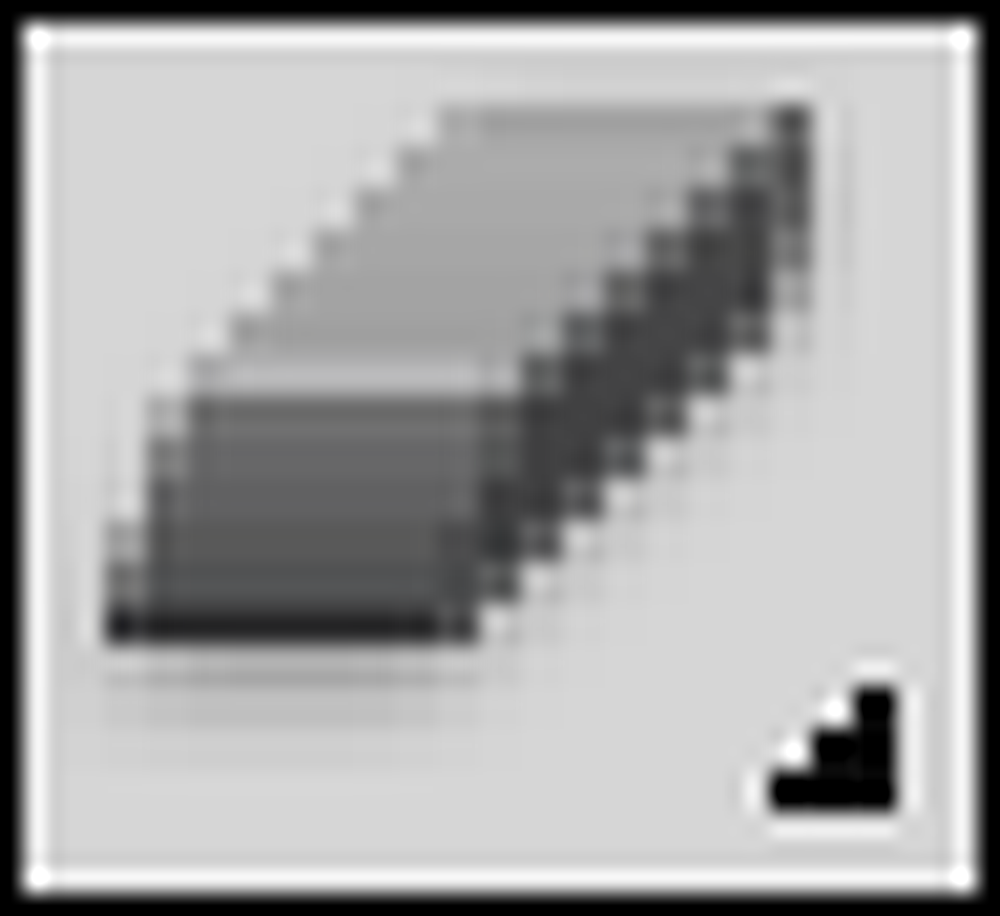
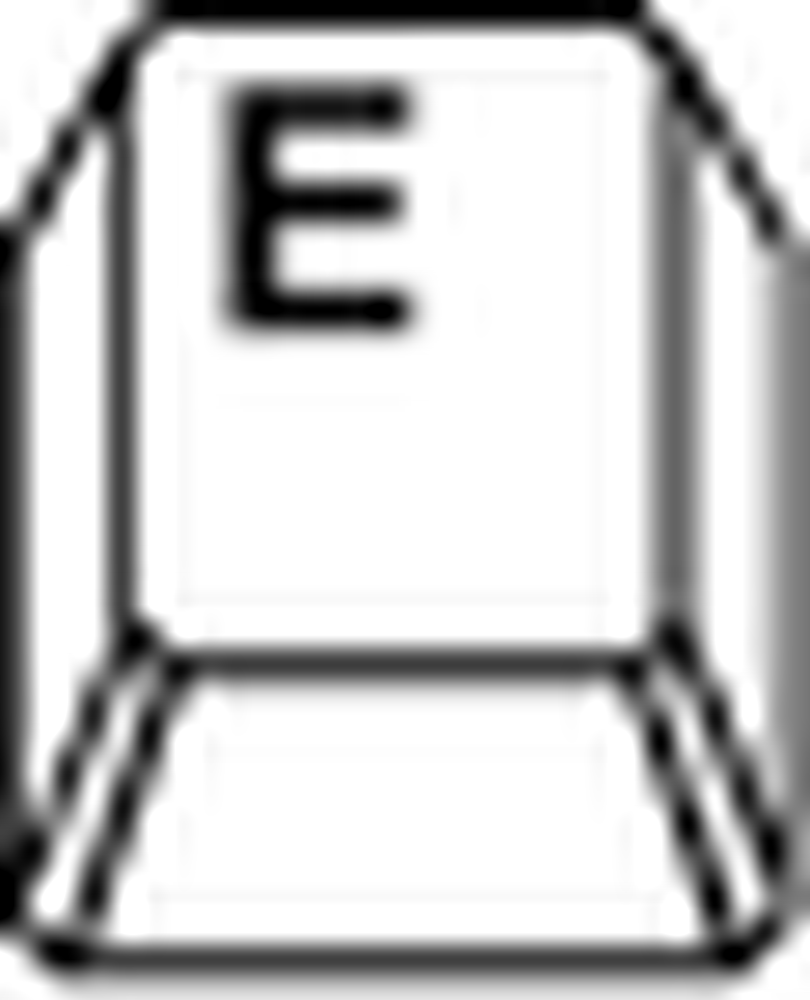 . Izbriše plasti do prosojnosti in zaklene ali sloje ozadja do barve ozadja. Shift + E se pomika skozi Magic Eraser in orodje Eraser za ozadje.
. Izbriše plasti do prosojnosti in zaklene ali sloje ozadja do barve ozadja. Shift + E se pomika skozi Magic Eraser in orodje Eraser za ozadje.
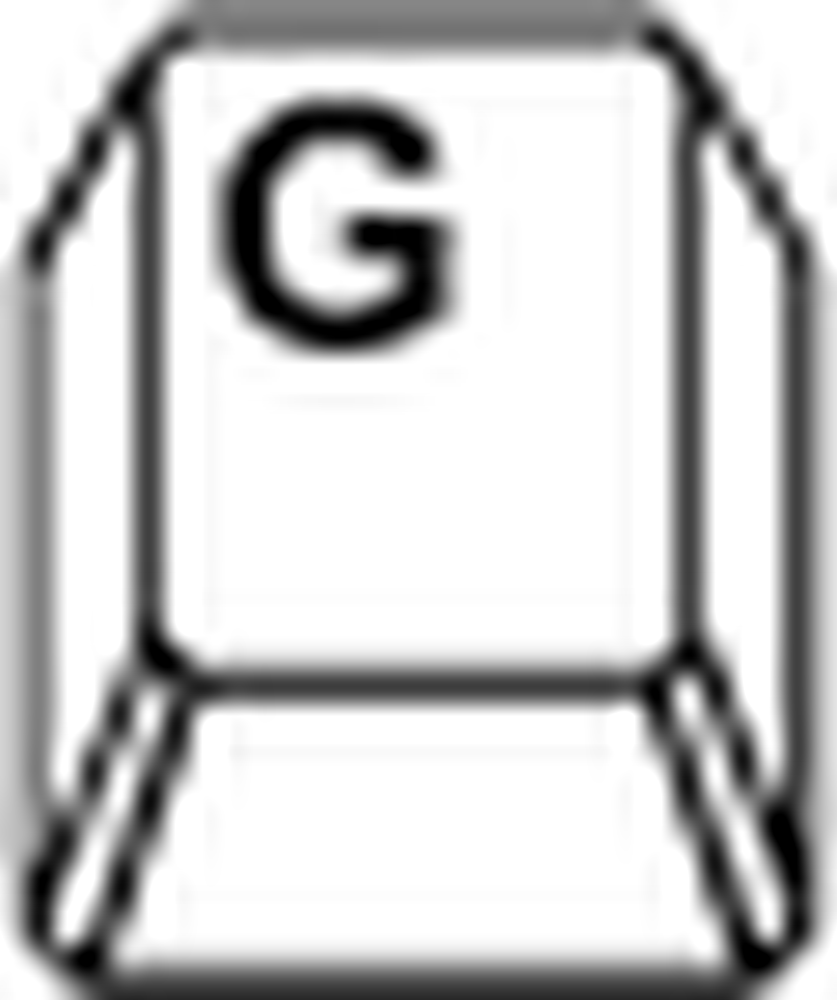 . Če kliknete in povlečete, bo vaša plast napolnila z osnovnim prelivom z orodji za ospredje in ozadje. Paleta možnosti ima veliko različnih gradientov. Pod orodjem Gradient je skrito orodje Paint Bucket. Shift + G bo preletel do njega. Uporabite Paint Bucket, da zapolnite območja podobne barve na sliki.
. Če kliknete in povlečete, bo vaša plast napolnila z osnovnim prelivom z orodji za ospredje in ozadje. Paleta možnosti ima veliko različnih gradientov. Pod orodjem Gradient je skrito orodje Paint Bucket. Shift + G bo preletel do njega. Uporabite Paint Bucket, da zapolnite območja podobne barve na sliki.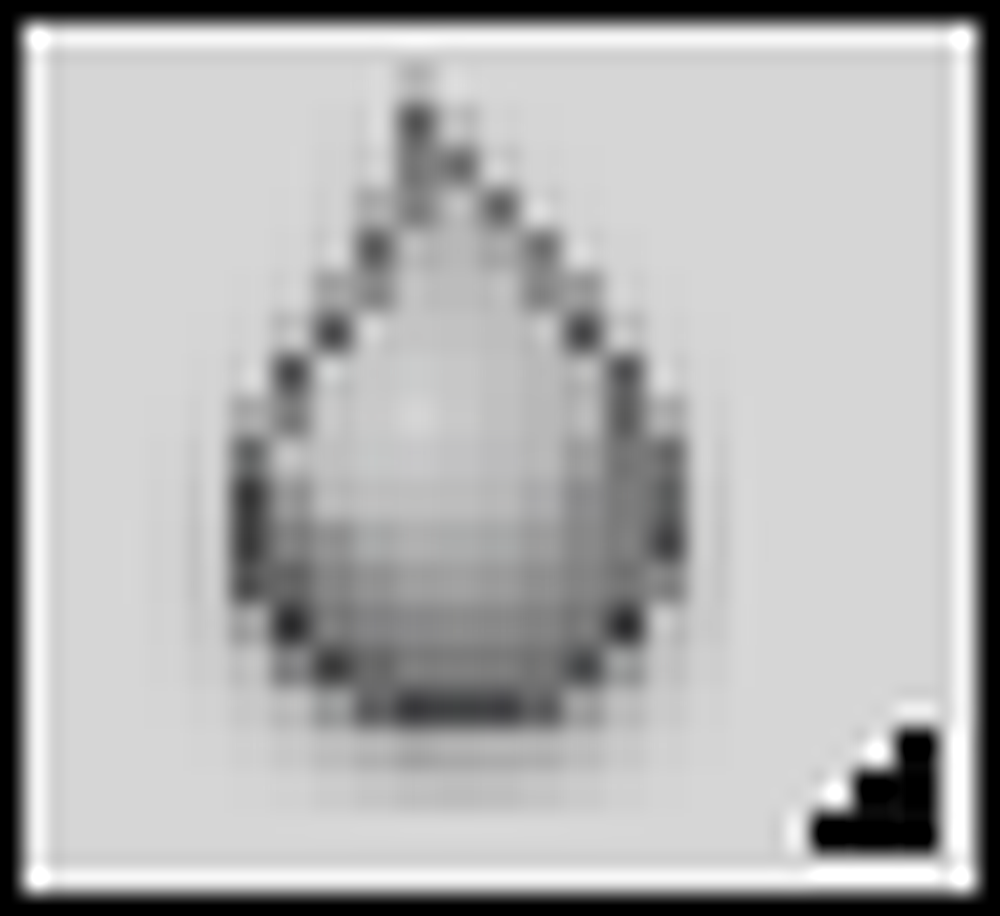

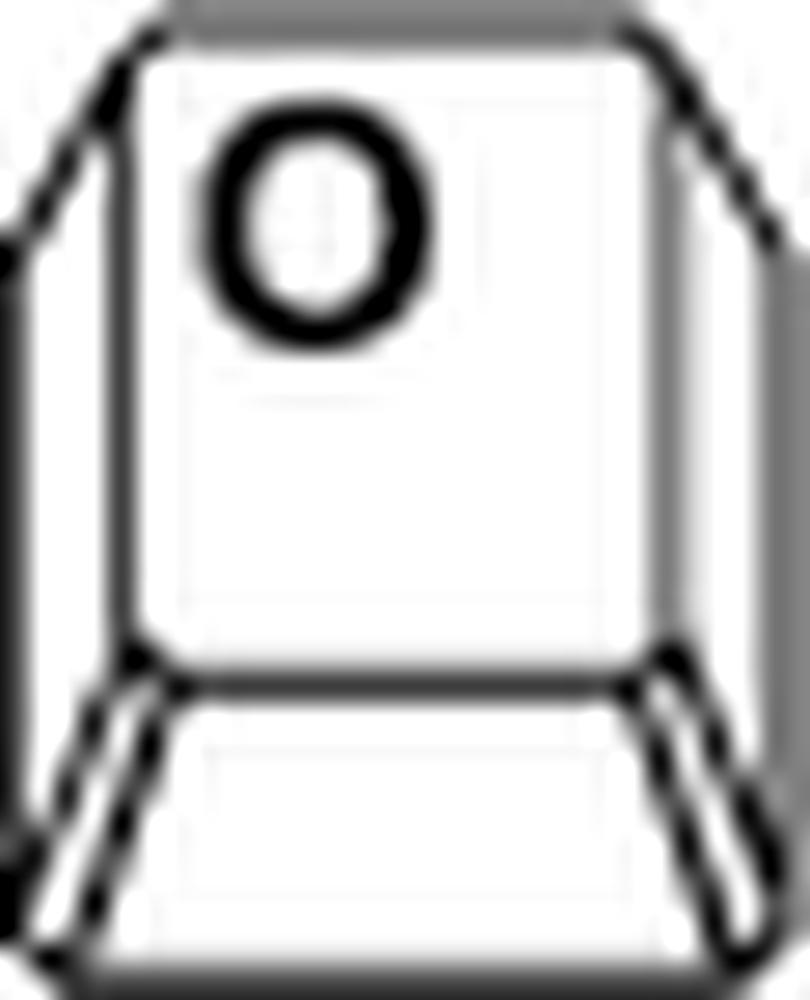 . Dodge and Burn so orodja za urejanje fotografij, ki osvetljujejo in potemnijo slike. To orodje ni orodje za povečavo, saj je lahko zmedeno. Shift + O cikli med njima.
. Dodge and Burn so orodja za urejanje fotografij, ki osvetljujejo in potemnijo slike. To orodje ni orodje za povečavo, saj je lahko zmedeno. Shift + O cikli med njima.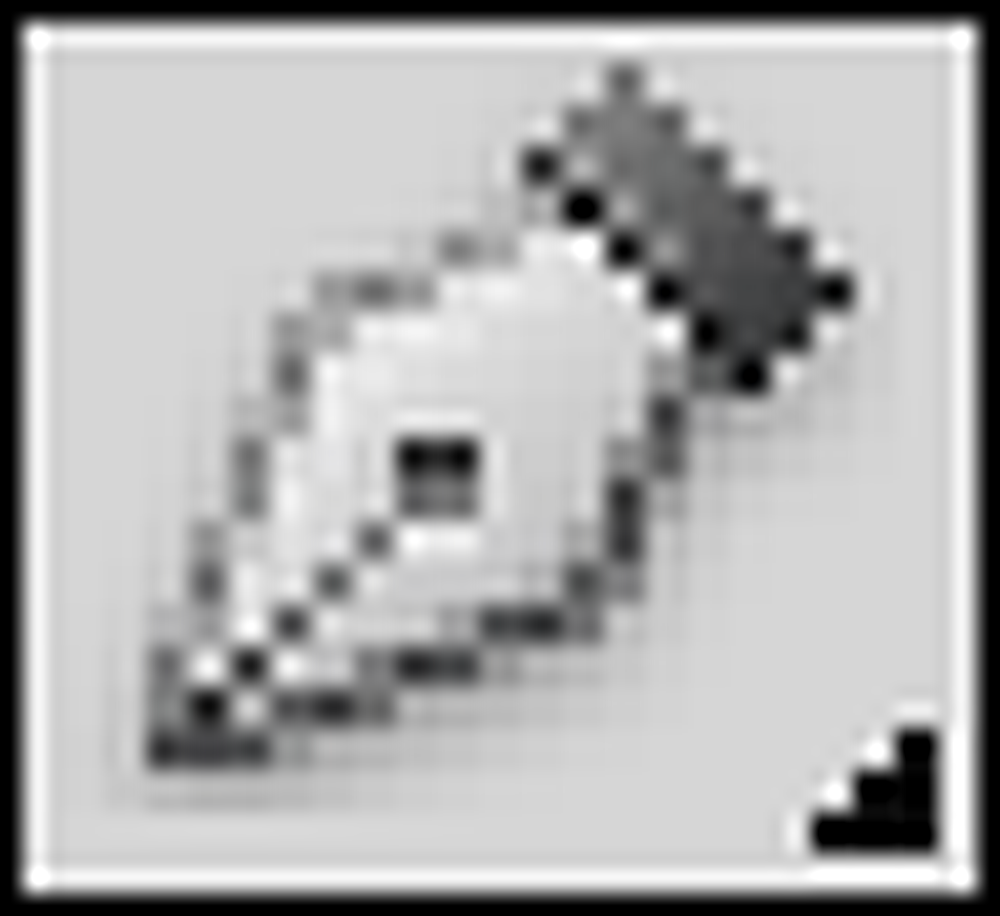
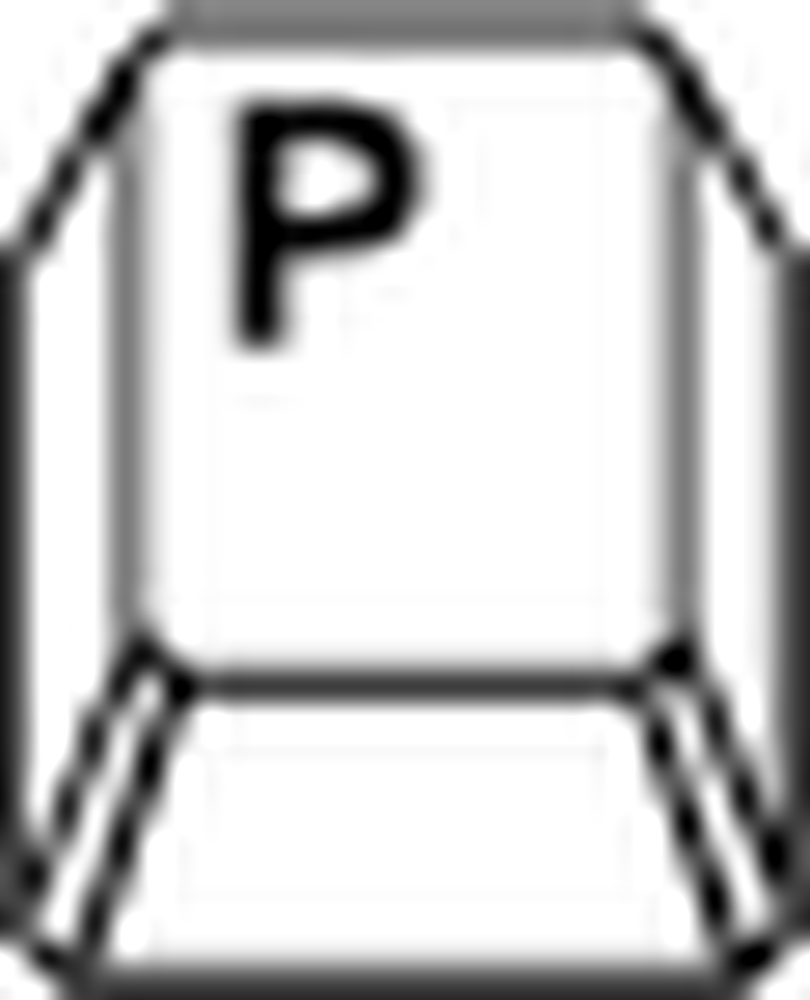 . Puščavska frustracija za uporabnike začetnike, orodje Pen je težko navaditi, toda priljubljeno je za Photoshop Pros. Podobno kot orodje za pero v Adobe Illustratorju deluje v tandemu s paleto poti. Shift + P vam bo dala alternativna orodja Pen, povezana z delom s potmi.
. Puščavska frustracija za uporabnike začetnike, orodje Pen je težko navaditi, toda priljubljeno je za Photoshop Pros. Podobno kot orodje za pero v Adobe Illustratorju deluje v tandemu s paleto poti. Shift + P vam bo dala alternativna orodja Pen, povezana z delom s potmi.
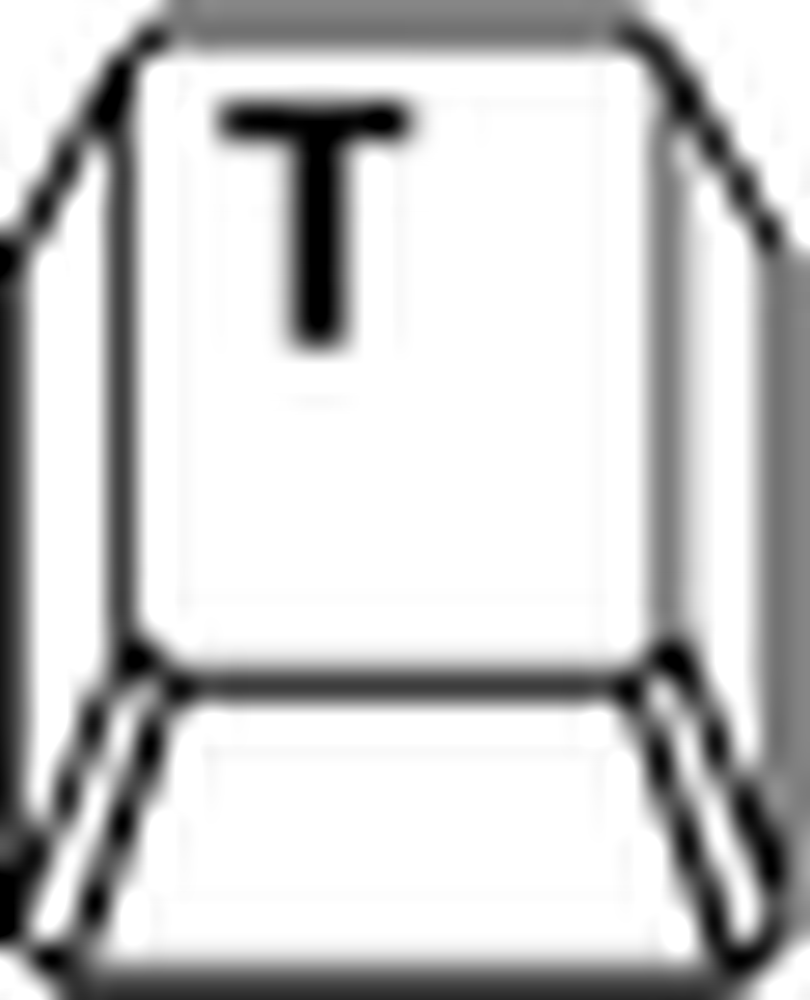 . Omogoča nastavitev tipografije, privzeto horizontalno. Shift + T vam bo dala orodje Vertical Type Tool, kot tudi orodja Type Mask.
. Omogoča nastavitev tipografije, privzeto horizontalno. Shift + T vam bo dala orodje Vertical Type Tool, kot tudi orodja Type Mask.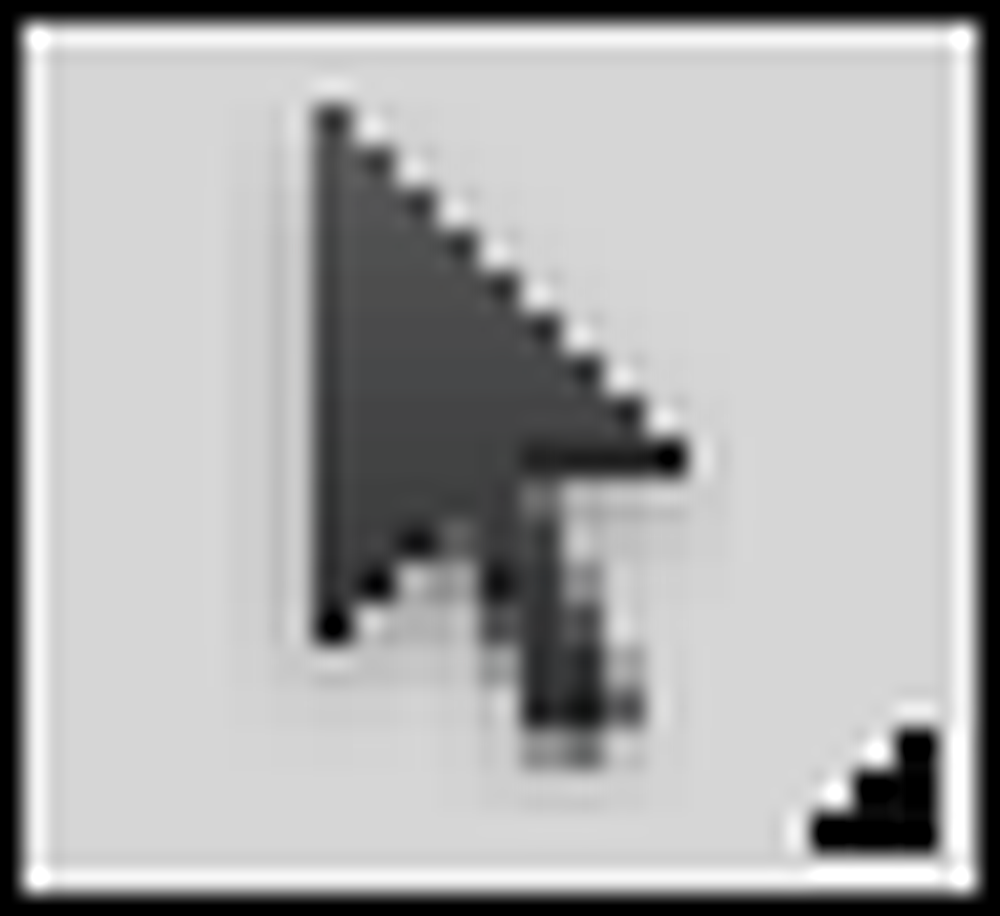
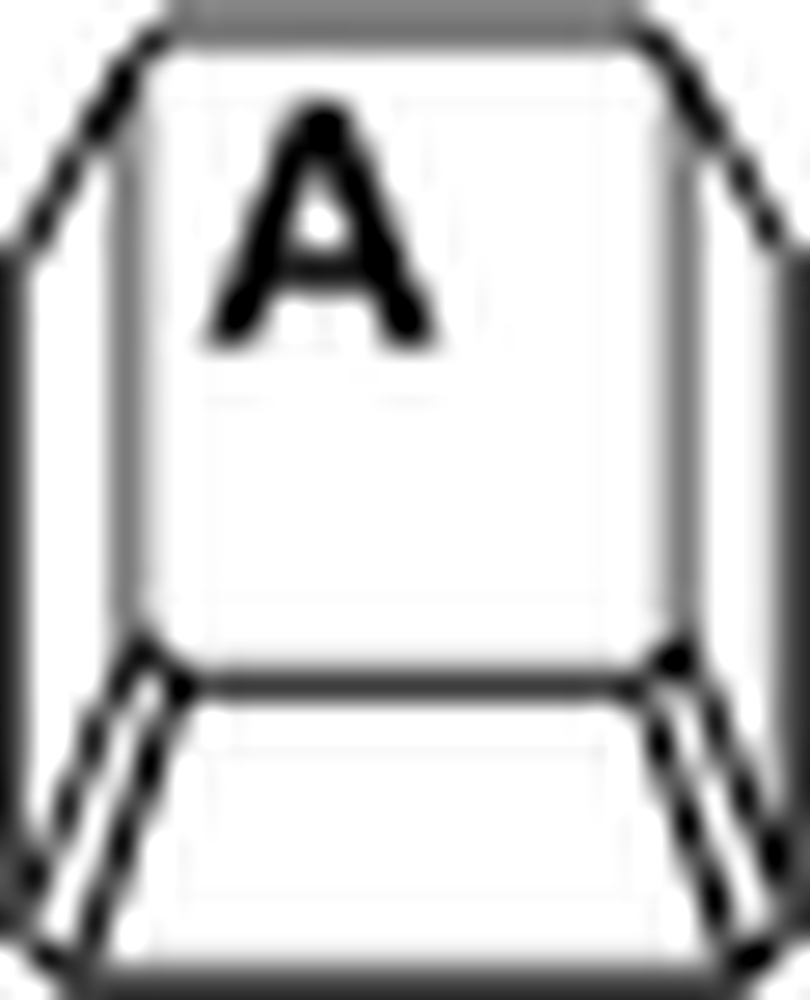 . Več orodij za urejanje poti v paleti poti. Ignorirajte, razen če se želite naučiti orodja Pen. Izbira poti izbira cele poti, medtem ko Direct Selection izbira segmente ali točke v poteh. Cikel s Shift + A.
. Več orodij za urejanje poti v paleti poti. Ignorirajte, razen če se želite naučiti orodja Pen. Izbira poti izbira cele poti, medtem ko Direct Selection izbira segmente ali točke v poteh. Cikel s Shift + A.
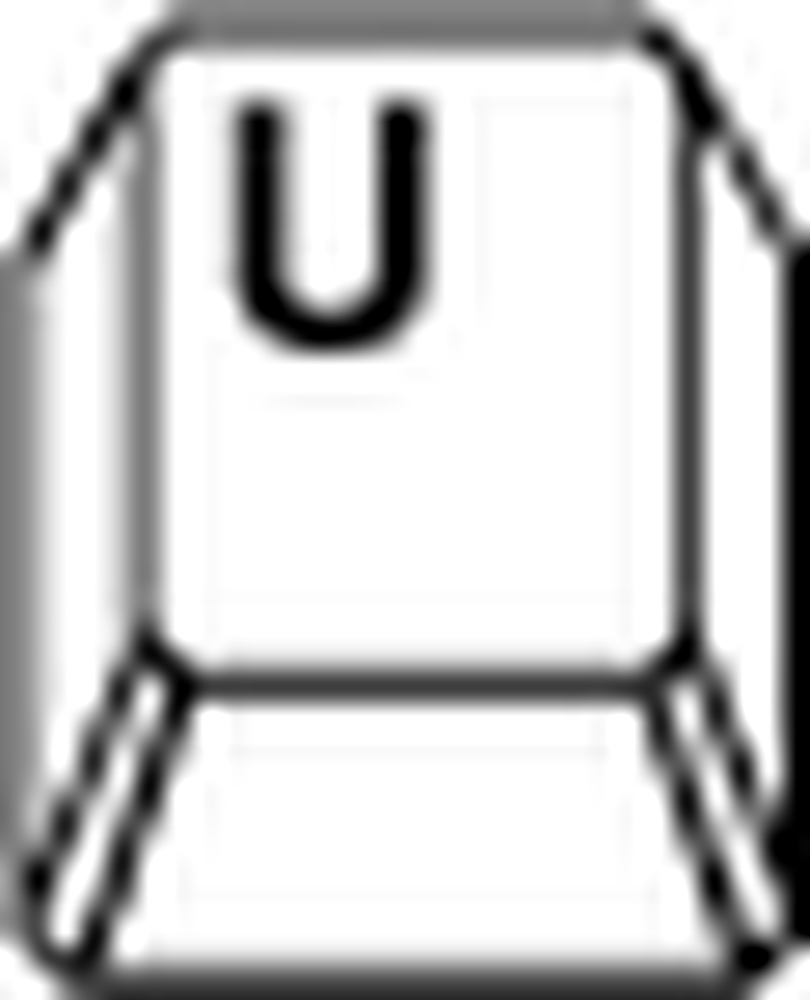 . Bizarno orodje za ustvarjanje podobnih vektorskih oblik iz knjižnice v paleti možnosti. Shift + U vam ponuja tudi koristnejša orodja za pravokotnike, poligone in črte, ki so v pomoč pri učnih poteh v Photoshopu, ne da bi trpeli skozi orodje za pero.
. Bizarno orodje za ustvarjanje podobnih vektorskih oblik iz knjižnice v paleti možnosti. Shift + U vam ponuja tudi koristnejša orodja za pravokotnike, poligone in črte, ki so v pomoč pri učnih poteh v Photoshopu, ne da bi trpeli skozi orodje za pero.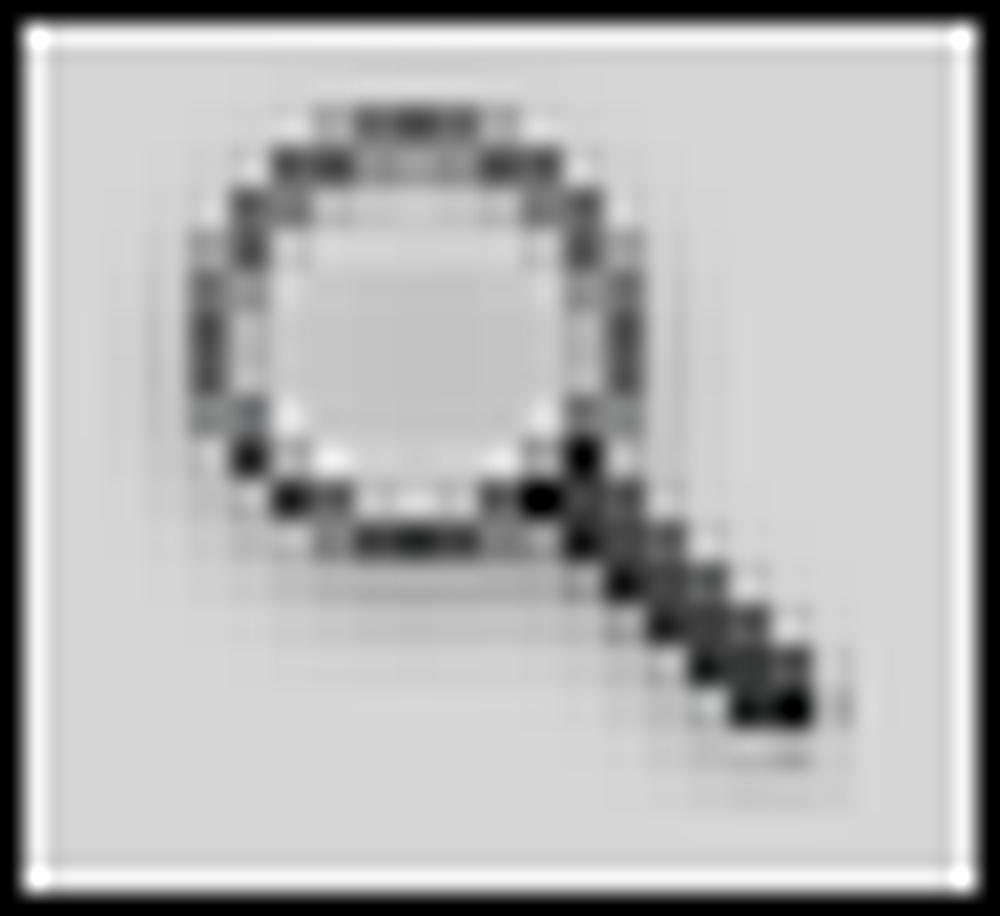
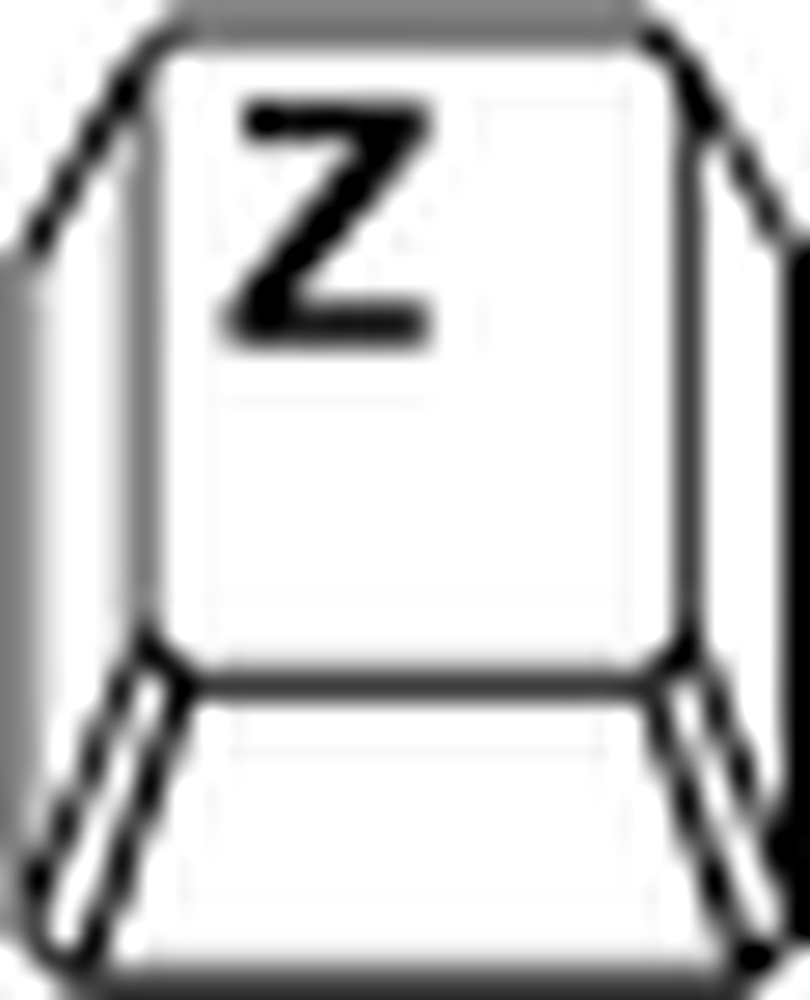 . Da, to je resnično orodje za povečanje in ne orodje Dodge. Povečajte s kliki levo, pomanjšajte z ALT in levim klikom. To je verjetno najbolj osnovno orodje v orodjarni.
. Da, to je resnično orodje za povečanje in ne orodje Dodge. Povečajte s kliki levo, pomanjšajte z ALT in levim klikom. To je verjetno najbolj osnovno orodje v orodjarni.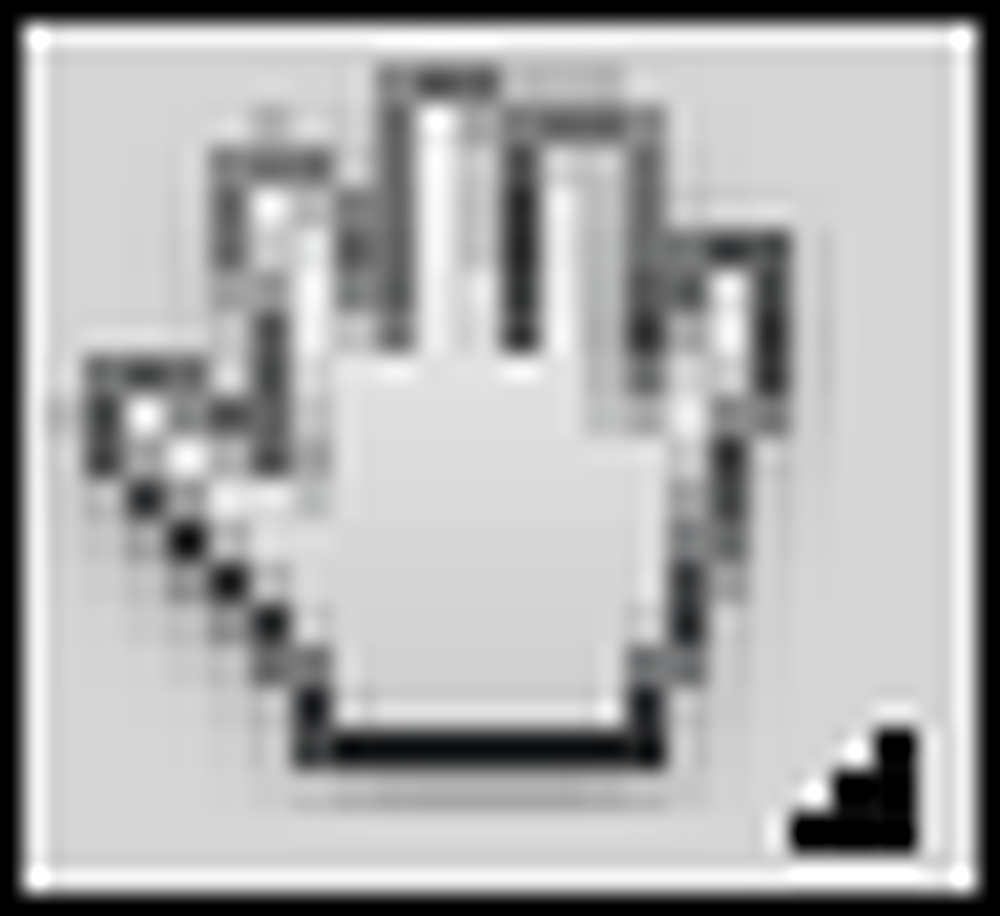
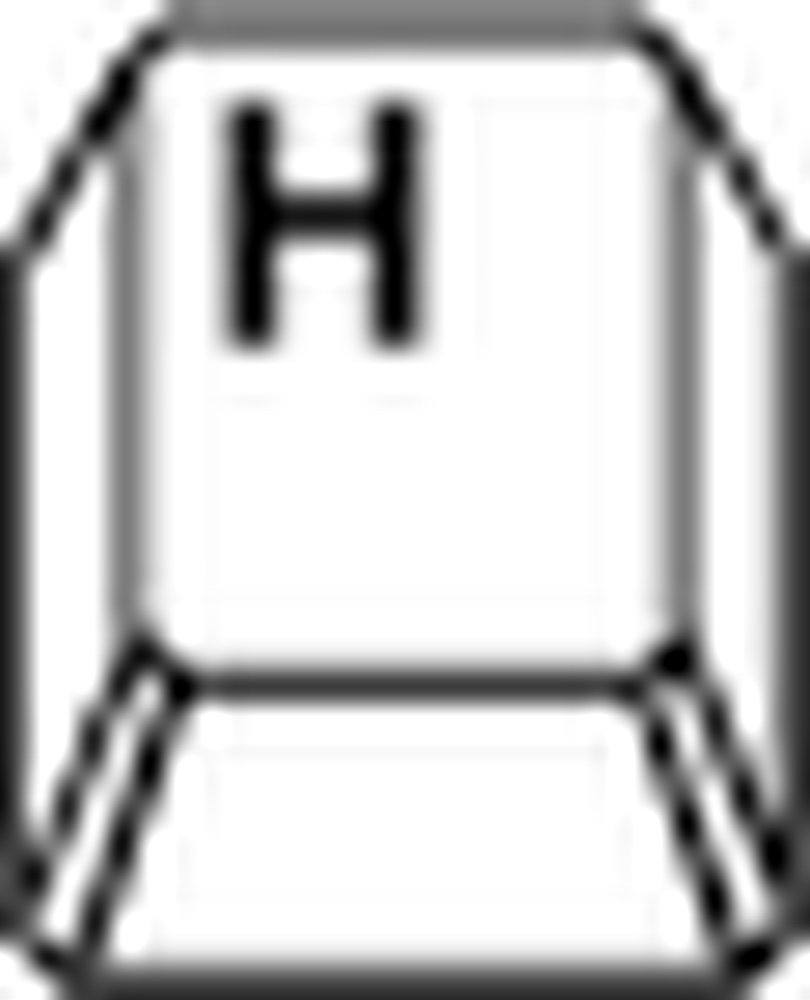 . Pomikanje po dokumentu brez uporabe drsnega kolesca ali puščic za pomikanje. Pritisnite in držite preslednico v vsakem trenutku, da uporabite hitro ročno orodje, sprostite prostor za vrnitev na prejšnje orodje.
. Pomikanje po dokumentu brez uporabe drsnega kolesca ali puščic za pomikanje. Pritisnite in držite preslednico v vsakem trenutku, da uporabite hitro ročno orodje, sprostite prostor za vrnitev na prejšnje orodje.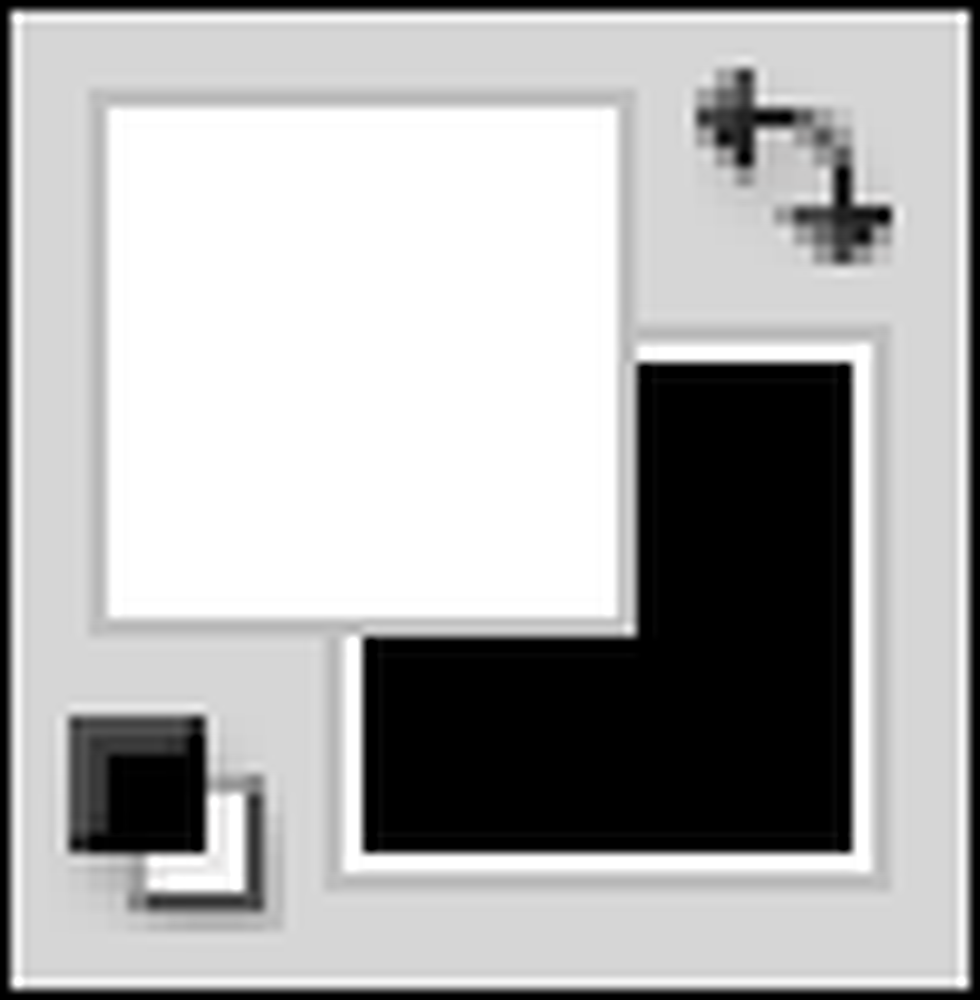
 zamenja obe barvi.
zamenja obe barvi. 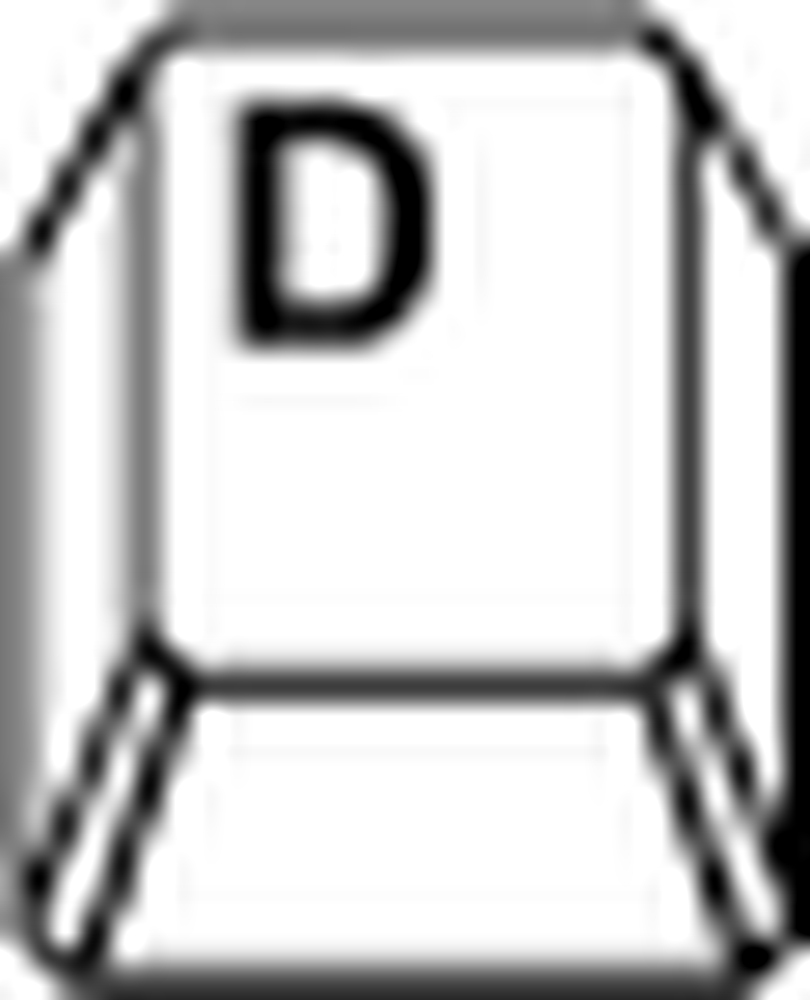 ponastavi na privzete barve, črno-belo.
ponastavi na privzete barve, črno-belo.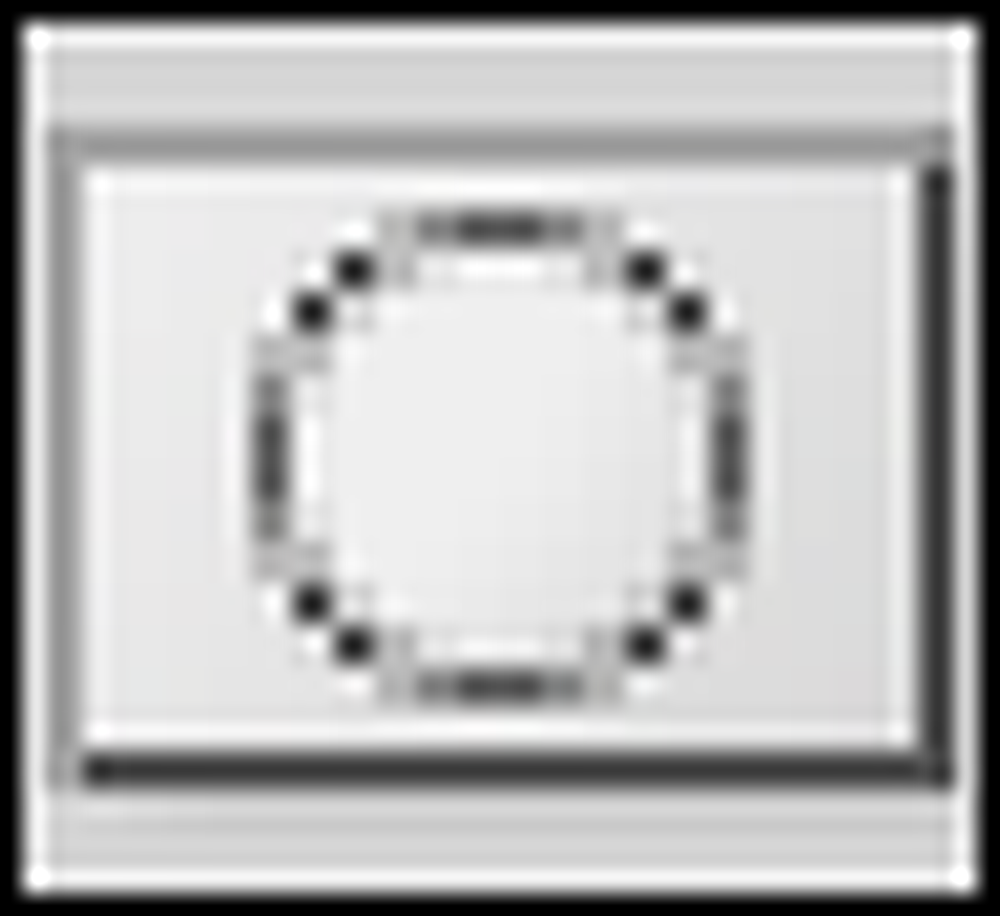
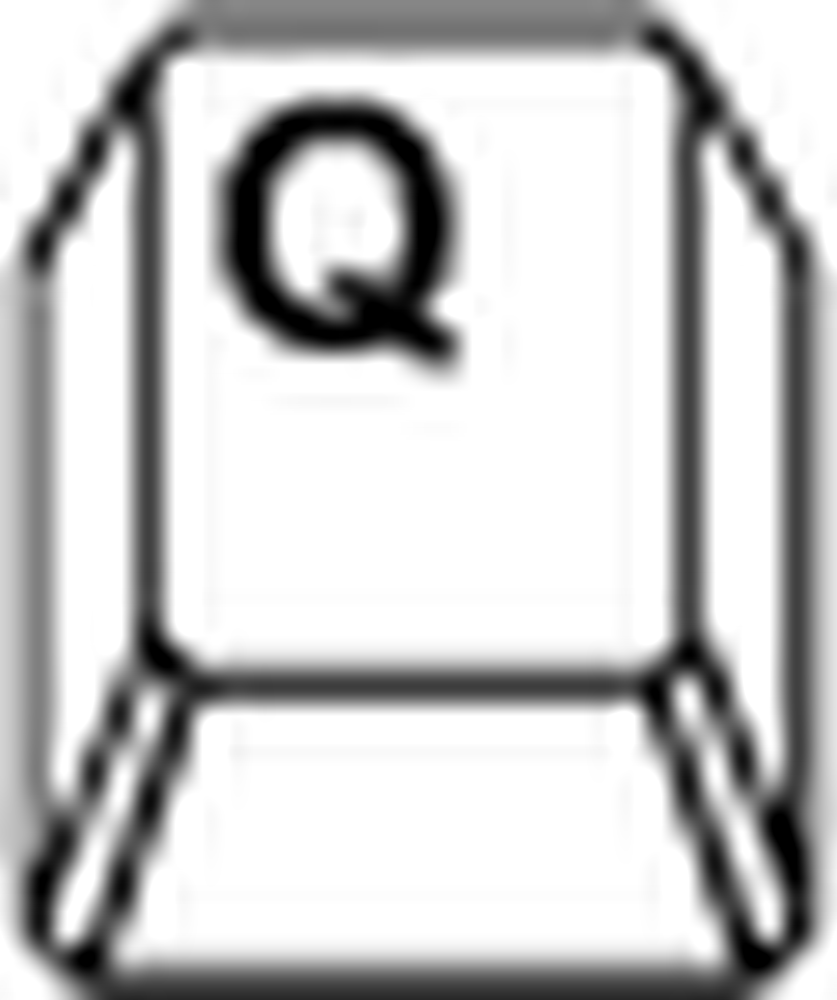 . Nadomestni način za ustvarjanje kompleksnih izbir z orodji Brush, Eraser in Paint Bucket. Tipka Q se preklopi v način za hitro masko in iz nje.
. Nadomestni način za ustvarjanje kompleksnih izbir z orodji Brush, Eraser in Paint Bucket. Tipka Q se preklopi v način za hitro masko in iz nje.



